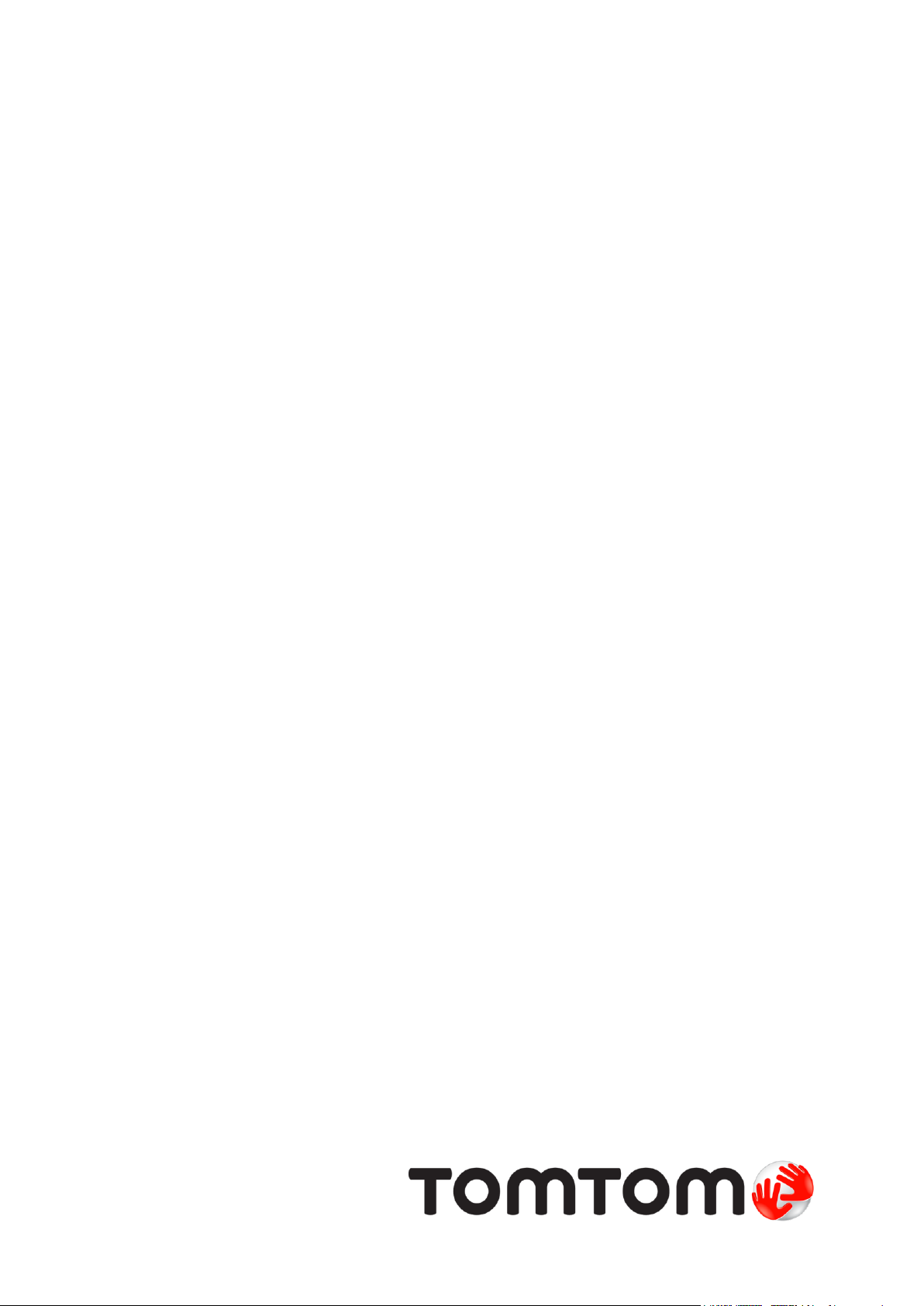
TomTom Bandit
Viitejuhend
1.4
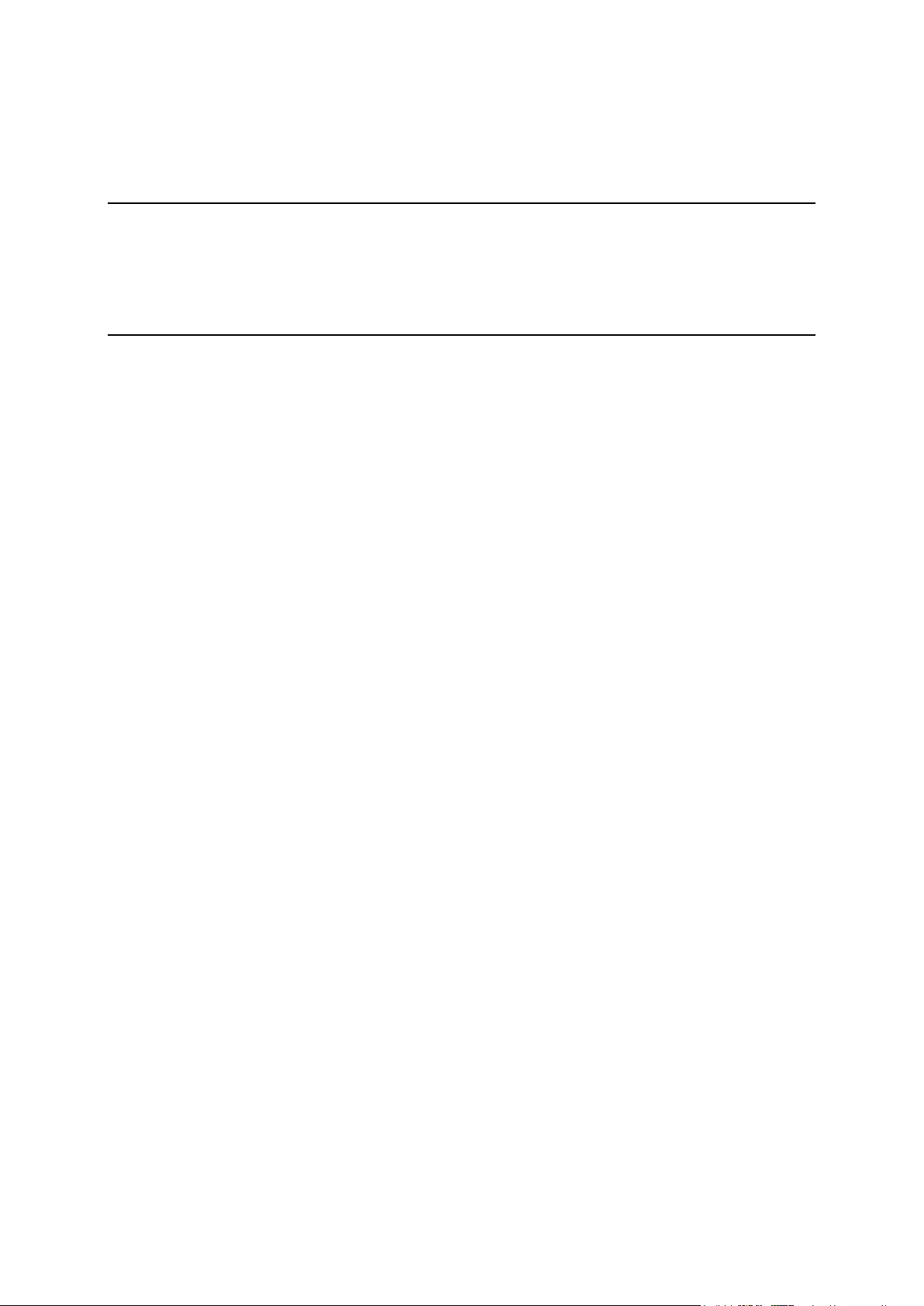
Sisukord
Tere tulemast 5
Tere tulemast ...................................................................................................... 6
Mis on selles versioonis uut ...................................................................................... 7
TomTomi videod ................................................................................................... 8
Toote ohutusteave ................................................................................................. 9
TomTom Bandit 10
TomTom Bandit Kiire algus .................................................................................... 11
Batt-Sticki eemaldamine ................................................................................... 11
Batt-Sticki paigaldamine ................................................................................... 12
Seadme TomTom Bandit laadimine ....................................................................... 14
Mälukaardi sisestamine ..................................................................................... 15
Seadistamine ................................................................................................. 16
Põhihoidiku paigaldamine .................................................................................. 16
360-kraadiselt pöörduva hoidiku paigaldamine ......................................................... 18
TomTom Bandit seadme sisse- ja väljalülitamine ...................................................... 20
Salvestamine .................................................................................................. 21
Video esiletõsted ............................................................................................ 21
Sinu TomTom Bandit ............................................................................................ 23
Alustamine .................................................................................................... 23
Seadme TomTom Bandit teave ............................................................................ 23
Mis on ekraanil? .............................................................................................. 25
Kuvatavad ikoonid ........................................................................................... 25
Seadme TomTom Bandit laadimine ....................................................................... 26
Mälukaardi sisestamine ..................................................................................... 26
Video- ja fotorežiimid ja sätted ........................................................................... 27
Seadme TomTom Bandit olek .............................................................................. 29
TomTom Bandit seadme sisse- ja väljalülitamine ...................................................... 30
Ühendumine mobiilirakendusega.......................................................................... 31
Seadme TomTom Bandit lähtestamine ................................................................... 31
Kaamera tarkvara uuendamine ............................................................................ 31
Seadme TomTom Bandit hooldamine..................................................................... 32
Videote ja fotode kustutamine ning mälukaardi vormindamine ..................................... 33
Ligipääs videotele ja fotodele ............................................................................. 33
Näitude vaatamine seadmes TomTom Bandit........................................................... 33
Välisseadmete kasutamine ..................................................................................... 35
Põhihoidiku paigaldamine .................................................................................. 35
360-kraadiselt pöörduva hoidiku paigaldamine ......................................................... 36
Rattahoidiku kasutamine ................................................................................... 38
Valikulise kaugjuhtimispuldi kasutamine ................................................................ 39
Objektiivikatete kasutamine ............................................................................... 40
Andurite lisamine ............................................................................................ 42
Videote salvestamine ........................................................................................... 45
Videote salvestamisest ...................................................................................... 45
Video salvestamine .......................................................................................... 45
Video esiletõsted ............................................................................................ 46
Esiletõste käsitsi lisamine .................................................................................. 46
Fotode tegemine ................................................................................................. 48
Pildistamisest ................................................................................................. 48
Üksikvõtete tegemine ....................................................................................... 48
Fotovalangu tegemine ...................................................................................... 49
Sätted .............................................................................................................. 50
Sätete teave .................................................................................................. 50
Bluetoothi teave ............................................................................................. 50
2
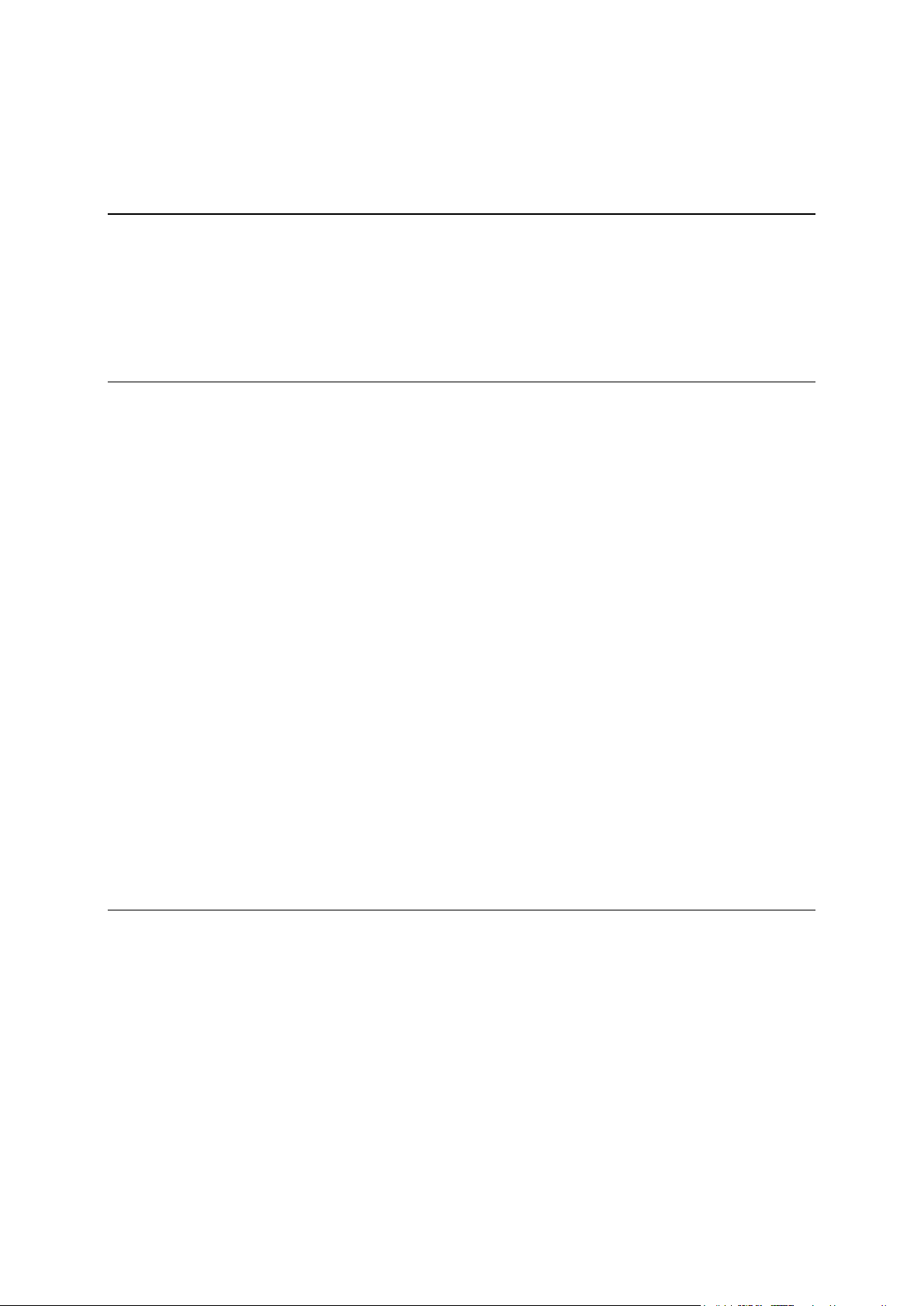
WiFi teave ..................................................................................................... 50
QuickGPSFixi teave .......................................................................................... 51
Üldsätted ...................................................................................................... 51
Batt-Stick 55
Batt-Sticki teave ................................................................................................. 56
Batt-Sticki eemaldamine ....................................................................................... 57
Batt-Sticki paigaldamine ....................................................................................... 59
Seadme TomTom Bandit laadimine ........................................................................... 61
Mälukaardi sisestamine ......................................................................................... 62
Andmete edastamine Batt-Stickist ........................................................................... 63
Banditi mobiilirakendus 64
TomTom Bandit mobiilirakenduse teave .................................................................... 65
Ühendumine mobiilirakendusega ............................................................................. 66
TomTom MySportsi sisselogimine ............................................................................. 67
Mobiilirakendusest lahkumine ................................................................................. 68
Mis on ekraanil? .................................................................................................. 69
Videosätted ....................................................................................................... 70
Fotosätted ........................................................................................................ 71
Video esiletõsted ................................................................................................ 72
Minu teek .......................................................................................................... 73
Video või foto vaatamine Minu teegis .................................................................... 74
Esiletõste lisamine videole ................................................................................. 74
Esiletõste kohandamine..................................................................................... 74
Fotode üleslaadimine ....................................................................................... 75
Video, foto või esiletõste kustutamine .................................................................. 75
Loo tegemine mobiilirakenduse abil ......................................................................... 76
Loo tegemise sätted ......................................................................................... 76
Mobiili raputamine video loomiseks ...................................................................... 76
Video esiletõstete käsitsi valimine ....................................................................... 78
Videoloo redigeerimine ..................................................................................... 79
Videoloo üleslaadimine ..................................................................................... 80
Kaamera olek ..................................................................................................... 81
Häälestus .......................................................................................................... 82
Rakenduse sätted ............................................................................................ 82
Andmesätted .................................................................................................. 82
Aita meil paremaks muutuda .............................................................................. 82
Teave .......................................................................................................... 82
Bandit Studio 83
Bandit Studio teave ............................................................................................. 84
TomTom MySportsi sisselogimine ............................................................................. 85
Mis on ekraanil? .................................................................................................. 86
Mälukaardiga töötamine ........................................................................................ 87
Videote ja fotode importimine arvutist...................................................................... 88
Originaalidega töötamine ...................................................................................... 89
Videole esiletõste lisamine ................................................................................. 89
Esiletõstetega töötamine ....................................................................................... 90
Video esiletõsted ............................................................................................ 90
Esiletõste kasutamine või kustutamine .................................................................. 91
Esiletõste kohandamine..................................................................................... 91
Videoloo tegemine ............................................................................................... 92
Videoloo redigeerimine ..................................................................................... 93
Bandit Studio uuendamine ..................................................................................... 94
Studio sätted ..................................................................................................... 95
3
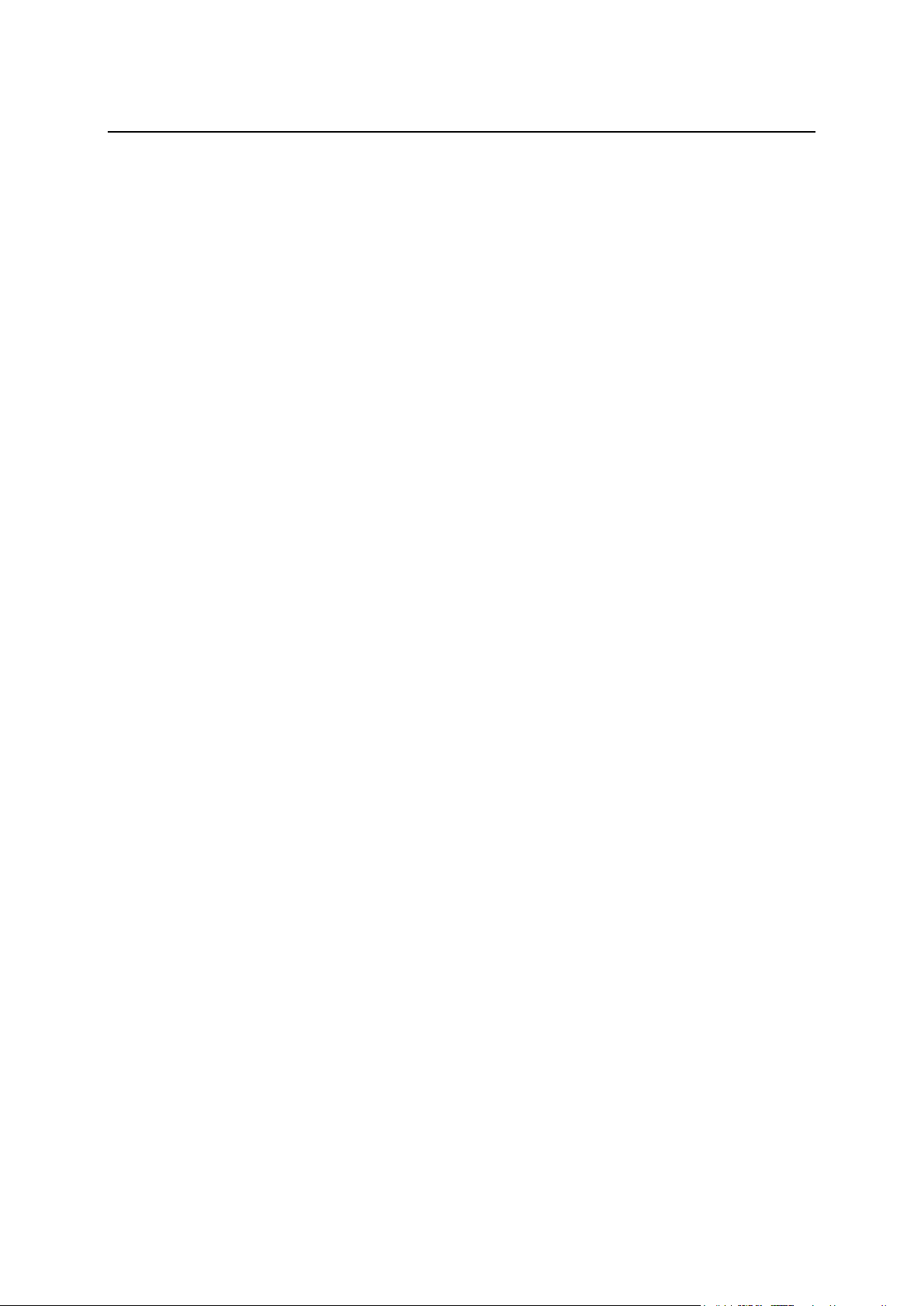
Lisad ja autoriõigus 96
Lisa ................................................................................................................. 97
Autoriõiguse märked ........................................................................................... 102
4
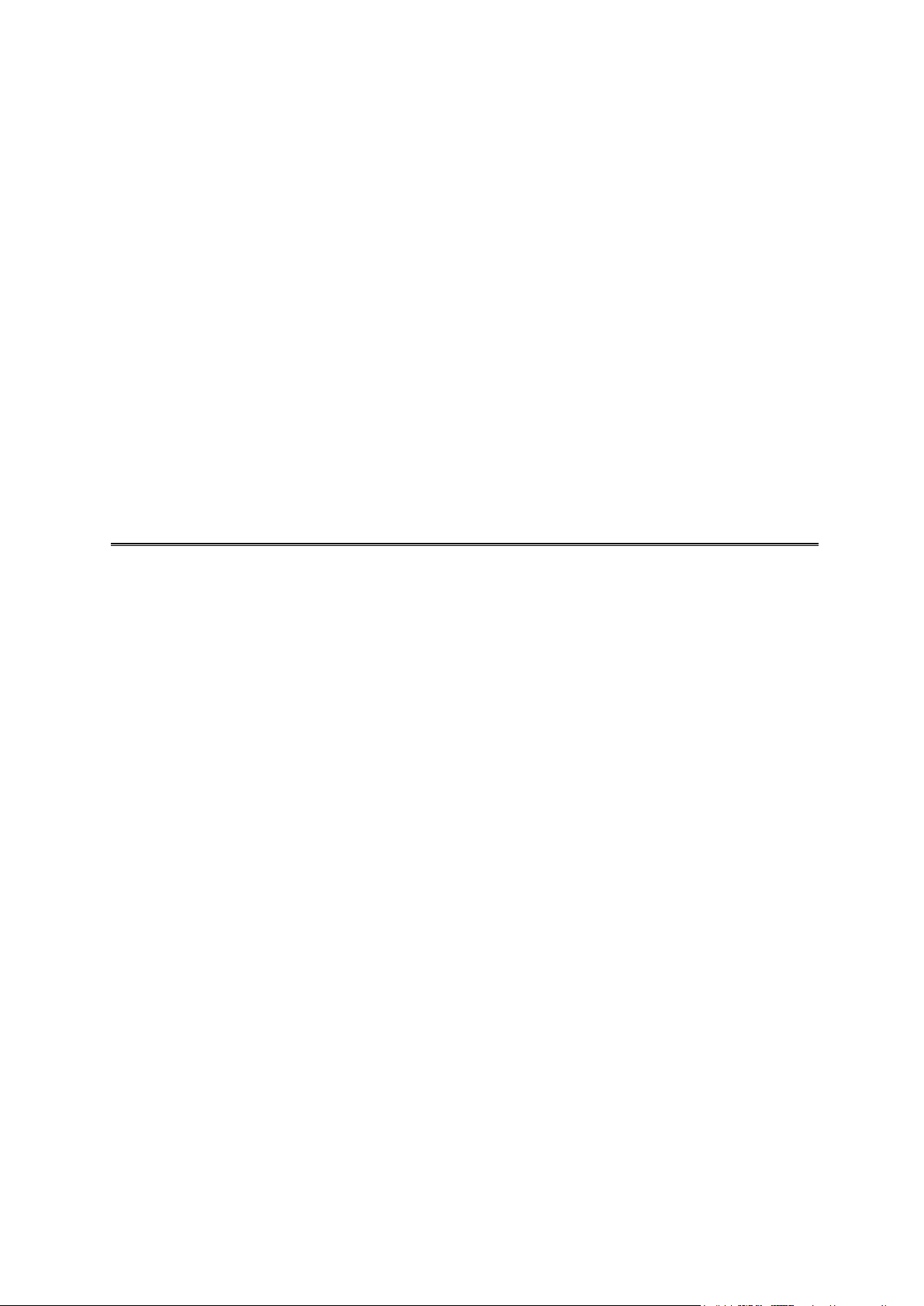
Tere tulemast
5

See viitejuhend selgitab kõike, mida pead oma uue TomTom Bandit seadme kohta teadma. Oma
Tere tulemast
TomTom Bandit seadet kasutades saad vaevata salvestada oma seiklused, tehes järgmist:
Videote salvestamine.
Esiletõstete lisamine videotele nii automaatselt kui ka käsitsi.
Videolugude loomine esiletõstetud lõikude alusel ning seikluste jagamine, kasutades Banditi
mobiilirakendust ja Bandit Studiot.
Nutitelefoniga oma videolugude kiire ja lihtne jagamine võrgus vaid paar hetke pärast sündmuse
toimumist.
Üksikute võtete või valangute salvestamine.
Kui soovid kiiret ülevaadet põhilistest asjadest, soovitame lugeda lõiku TomTom BanditKiire algus.
Et teha videolugusid ning jagada videosid ja fotosid käigu pealt, laadi alla Banditi mobiilirakendus ja
Bandit Studio aadressilt tomtom.com/cam.
Ära unusta logida sisse TomTom MySportsi konto ja mobiilirakendusega, seejärel uuenda oma
TomTom Bandit seadet uusima püsivaraga.
Et oma TomTom Bandit seadet paremini tundma õppida, mine:
Toote ohutusteave
TeaveTomTom Bandit kohta
Universaalhoidiku kasutamine
Video salvestamine
Üksikvõtete tegemine
Sätted
Banditi mobiilirakendus
Bandit Studio
Nõuanne: korduma kippuvad küsimused (KKK) leiad ka aadressilt tomtom.com/support. Vali oma
tootemudel loendist või sisesta otsisõna.
Loodame, et sulle meeldib oma uue TomTom Bandit seadme kohta lugeda ning mis põhiline, et
tunned sellest rõõmu!
6
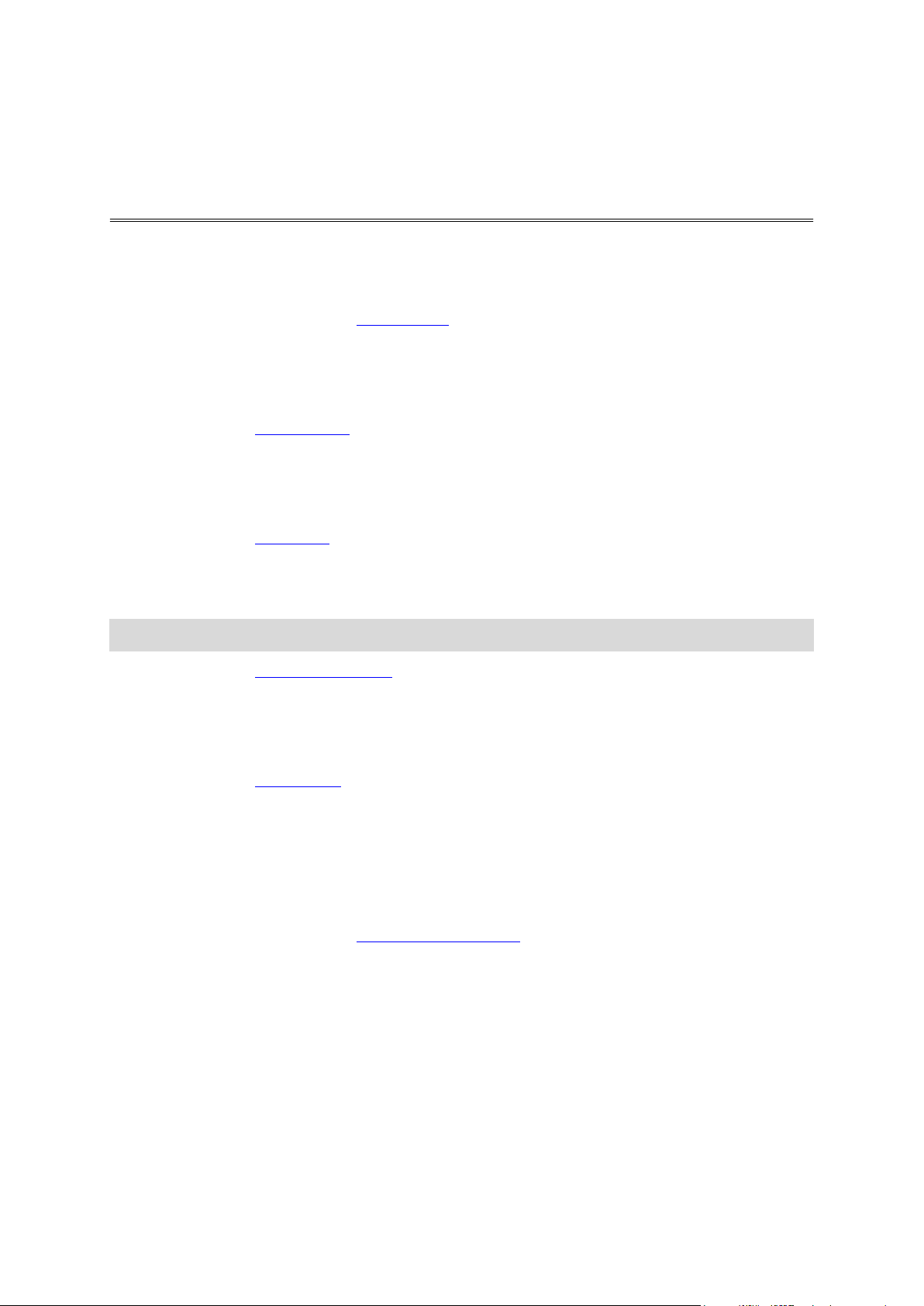
Bandit Studio tutvustus
Mis on selles versioonis uut
Bandit Studio on lihtne viis vaadata oma videosid ja fotosid ning luua arvutis oma videolugu.
Üksikasju vaata selle juhendi osast Bandit Studio.
Välise mikrofoni ühendamine
Nüüd saad oma TomTom Bandit seadmega ühendada valikulise TomTom Banditi välismikrofoni.
Välismikrofon annab parema helikvaliteedi kui sisseehitatud mikrofon.
Lisateavet vt lõigust Välismikrofon.
Kaamerapildi pööramine
Saad kaameraga tehtavaid videosid ja pilte 180 kraadi pöörata. See võimaldab paigaldada kaamera
pea alaspidi.
Lisateavet vt lõigust Pildisätted.
Näidud kaamera ekraanil
Videot või fotosid salvestades saad nüüd vaadata näitusid.
Märkus: näitusid näidatakse vaid siis, kui kaamera ei ole ühendatud Banditi mobiilirakendusega.
Lisateavet vt lõigust Mõõtude vaatamine.
Lennurežiim
Lennurežiim lülitab kaamera WiFi ja Bluetoothi ühendused välja ning muudab kaamera kasutamise
ohutuks kohtades, kus ühenduste kasutamine on piiratud.
Lisateavet vt lõigust Lennurežiim.
GLONASSi satelliidid
Sinu TomTom Bandit kasutab nüüd lisaks GPSi satelliitidele ka GLONASSi satelliite.
Banditi mobiilirakendus
Banditi mobiilirakendust on kasutatavuse huvides uuendatud. Tõmba kohe alla uusim versioon!
Üksikasju vaata selle juhendi osast Banditi mobiilirakendus.
7
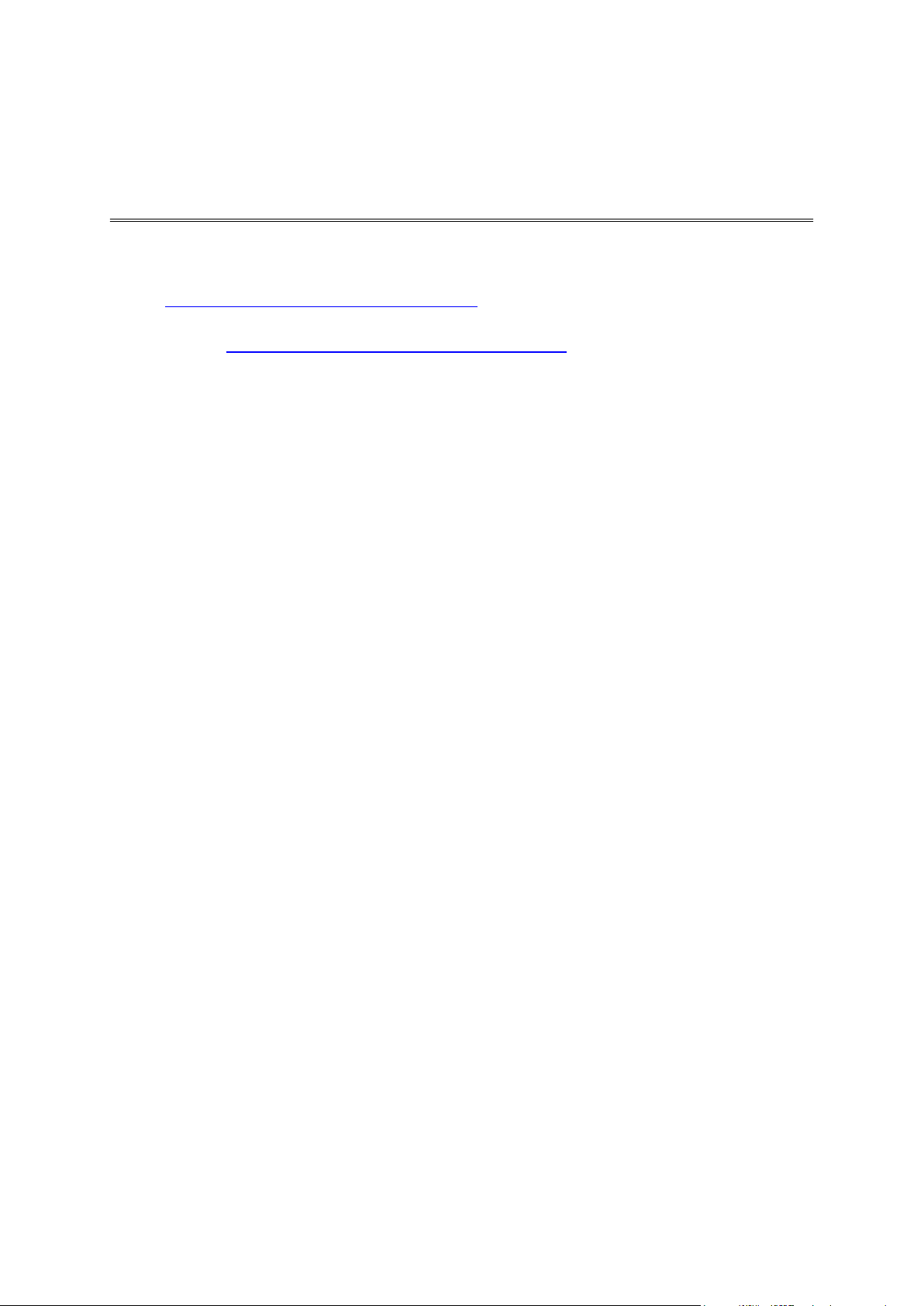
Meie YouTube'i kanalist leiad mitmeid videosid, mis aitavad sul oma uut TomTom Bandit seadet ja
TomTomi videod
teisi TomTomi tooteid tundma õppida.
Külasta TomTom ametlikku Banditi YouTube'i kanalit, et oma TomTom Banditi kohta rohkem teada
saada.
Külasta aadressi www.youtube.com/user/TomTomOfficial/videos, et TomTomi toodete kohta
rohkem teada saada!
8
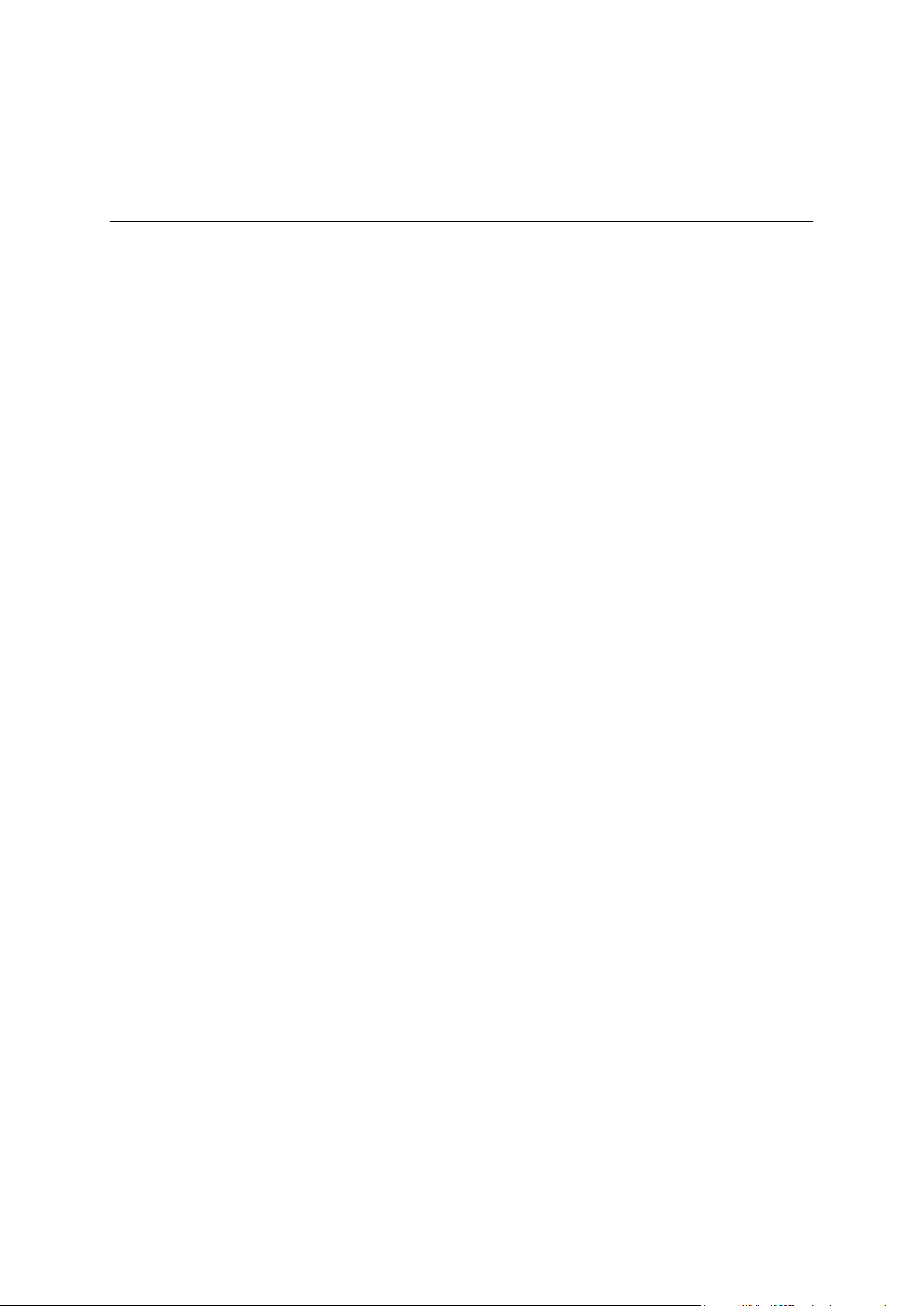
Enne oma TomTom Bandit seadme kasutamist loe hoolikalt läbi kõik ohutusteated. Juhiste
Toote ohutusteave
mittejärgimisel võib esineda õnnetus või kokkupõrge, mis põhjustab surma või raskeid vigastusi
ja/või sinu TomTom Bandit seadme kahjustusi.
Järgi kõiki kohalikke seadusi ja pööra TomTom Bandit seadme kasutamise eel ja ajal hoolikalt
tähelepanu oma ümbrusele. Ära kohanda ega reguleeri oma TomTom Banditit, kui juhid jalg- või
mootorratast, autot või mõnd muud sõidukit.
Kasuta üksnes sinu TomTom Bandit seadmele mõeldud lisavarustust.
Kanna alati kiivrit ja kaitsmeid, mis vastavad su tegevusele.
Enne iga tegevuse alustamist veendu, et TomTom Bandit on turvaliselt kinnitatud. Kontrolli
regulaarselt hoidiku turvalisust. Kui tegevus hõlmab lööke või vibratsiooni, kasuta TomTom
Bandit hoidiku tõrgete ennetamiseks kinnitusrihma.
Ära kunagi paigalda oma TomTom Bandit seadet nii, et see takistab su vaadet. Igasugune
tugevam löök (näiteks kukkumine vms) võib su TomTom Bandit seadet kahjustada.
Sinu TomTom Bandit võib kuumeneda. Sinu TomTom Bandit seadme teatud osad võivad
(harvadel juhtudel) põhjustada nahaärritust.
Ära kasuta ega hoia oma TomTom Banditit pikemat aega kuumas kohas, nt autos, ega tolmuses,
niiskes ega auruses kohtas.
Standardse valge objektiivikattega on sinu TomTom Bandit pritsmekindel. Kui soovid TomTom
Bandit seadet kasutada vees sügavamal kui 40 m (5 ATM) või veepinnal, näiteks surfates,
paigalda valikuline must objektiivikate Dive (IPX8). Kui kasutamise käigus ilmneb anomaaliaid,
lülita oma TomTom Bandit kohe välja. Seadme TomTom Bandit või Batt-Sticki sisse sattuv vesi
võib põhjustada kahjustusi ning plahvatust või tulekahju.
Vee all kasutades sõltub kaamera töökindlus veesurvest, sügavuse muutustest, vee saastatusest,
vee soolasusest, vee temperatuurist ja muudest keskkonnateguritest. Kaamera jõuline liigutamine vee all sügavusel 40 m (5 ATM) ei ole soovitatav. Kui kaamerat vee all jõuliselt liigutada,
ei saa TomTom garanteerida kaamera täiemahulist funktsioneerimist.
Hoia oma TomTom Bandit seadme objektiivikate ja Batt-Stick puhtad, eriti tihendid. Kontrolli
objektiivikatete ja Batt-Sticki tihendeid mustuse, kahjustuse ja mõrade suhtes. Väike praht ja
praod võivad põhjustada lekkeid ja sinu TomTom Banditi kahjustada.
Pärast kasutamist vees või liiva, pori või muude võõrkehade läheduses loputa oma TomTom
Bandit seadme väliskülge puhta veega. Pärast puhastamist kuivata kaamerat puhta, kuiva ja
ebemevaba lapiga. Ava Batt-Sticki väline kontaktikamber ja kuivata nii kontaktid kui ka nende
kate. Vastasel korral võib tekkida korrosioon või kaamera rike.
9
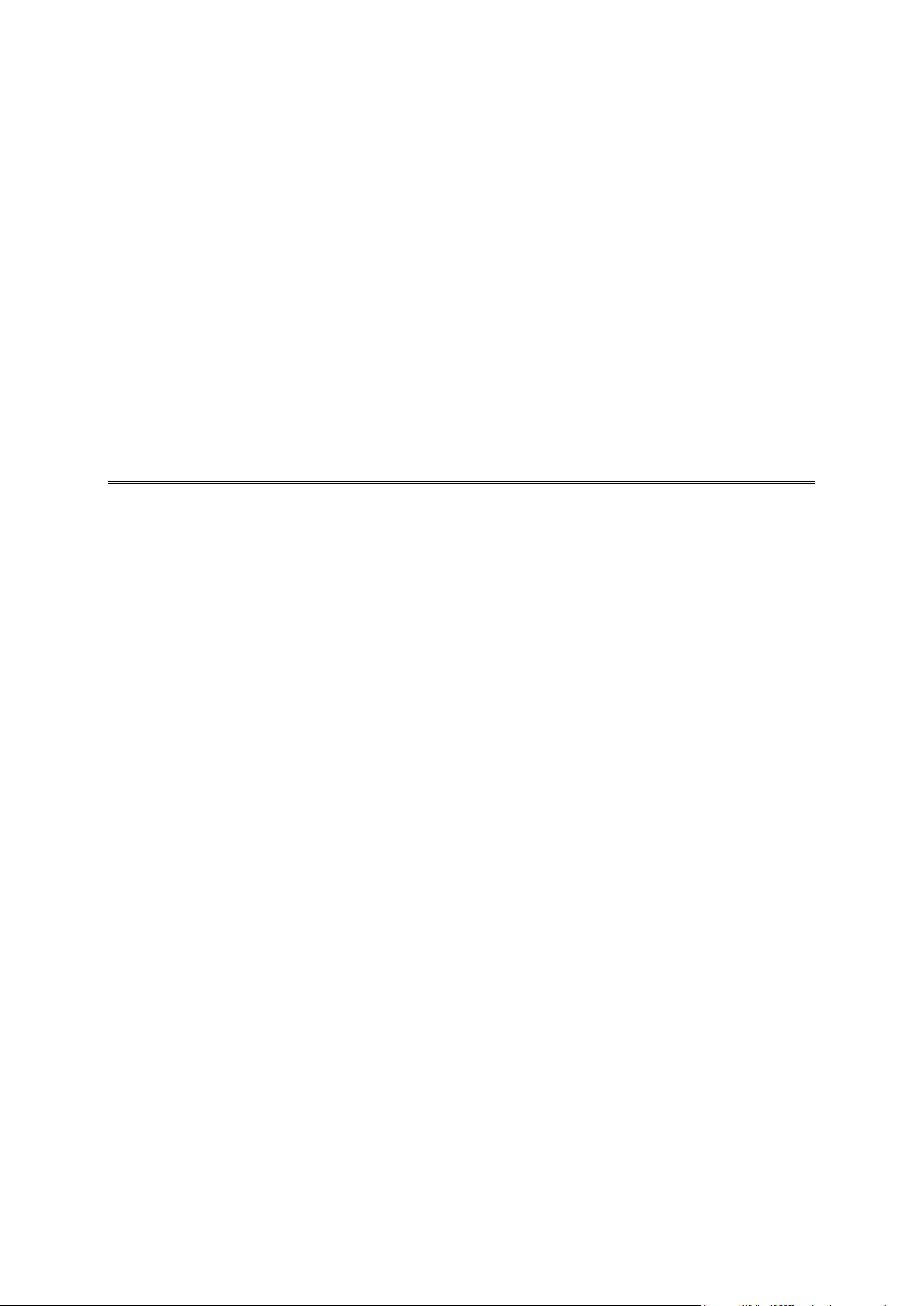
TomTom Bandit
10

Batt-Sticki eemaldamine
TomTom Bandit Kiire algus
Sa pead Batt-Sticki eemaldama, et sisestada mälukaarti või kasutada muud Batt-Sticki. Batt-Sticki
laadimiseks ja failide edastamiseks arvutisse saab kasutada ka selle USB-kontakti.
Tähtis: kui eemaldad Batt-Sticki või objektiivikatte, ole ettevaatlik ja vaata, et seadme TomTom
Bandit või Batt-Sticki sisse ei satuks mustust ega vett. Eemalda Batt-Stick või objektiivikate üksnes
puhtas ja kuivas kohas.
Batt-Sticki eemaldamiseks toimi järgmiselt:
1. Vajuta Batt-Sticki vabastushooba.
2. Hoia hooba all ja keera katet vastupäeva, kuni kaks punkti on ühel joonel.
11
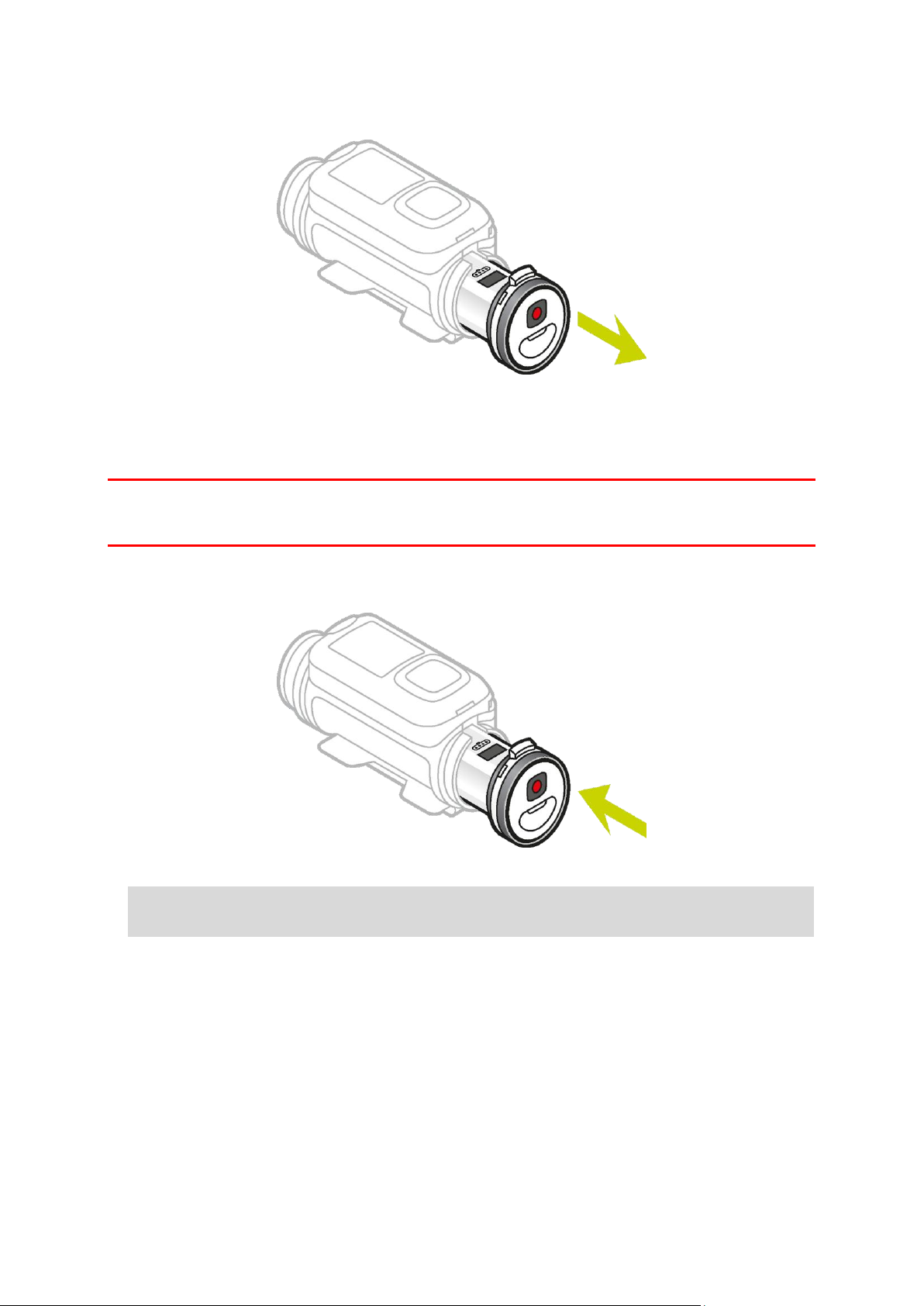
3. Tõmba Batt-Stick välja.
Batt-Sticki paigaldamine
Batt-Sticki sisestamine
Tähtis: kui eemaldad Batt-Sticki või objektiivikatte, ole ettevaatlik ja vaata, et seadme TomTom
Bandit või Batt-Sticki sisse ei satuks mustust ega vett. Eemalda Batt-Stick või objektiivikate üksnes
puhtas ja kuivas kohas.
Batt-Sticki sisestamiseks toimi järgmiselt:
4. Sisesta Batt-Stick kaamerasse.
5. Vaata, et kaks punkti oleksid ühel joonel ja ligistikku koos.
Tähtis: kui näed Batt-Sticki sisestamisel vaid üht punkti, siis ära püüa seda keerata. Sa pead
Batt-Sticki esmalt lukustamata asendisse panema, enne kui seda saab õigesti sisestada.
12

6. Keera katet päripäeva, et Batt-Stick kaamera külge lukustada.
Batt-Sticki lukust vabastamine
Batt-Sticki asetamiseks lukustamata asendisse toimi järgmiselt:
1. Hoia Batt-Sticki all ja vajuta vabastushooba, keerates katet samal ajal vastupäeva.
13
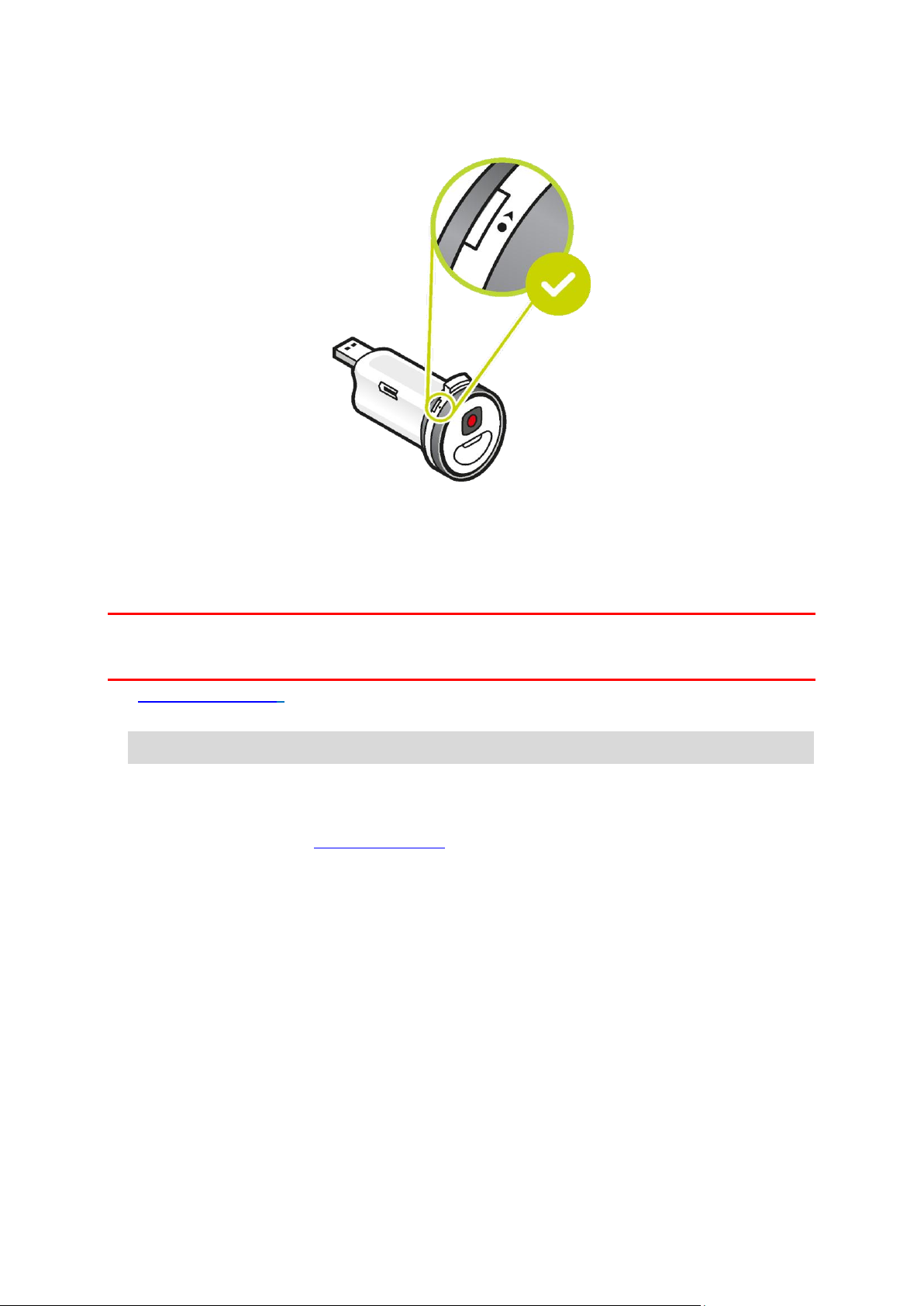
2. Kui näed punkti ja noolt vabastushoovast vasakul, saab Batt-Sticki sisestada, nagu ülalpool
kirjeldatud.
Seadme TomTom Bandit laadimine
Seadet TomTom Bandit saab laadida kahel viisil:
Laadides Batt-Sticki selle USB-pistikuga
Tähtis: kui eemaldad Batt-Sticki või objektiivikatte, ole ettevaatlik ja vaata, et seadme TomTom
Bandit või Batt-Sticki sisse ei satuks mustust ega vett. Eemalda Batt-Stick või objektiivikate üksnes
puhtas ja kuivas kohas.
1. Eemalda Batt-Stick seadme TomTom Bandit küljest.
2. Ühenda Batt-Sticki USB-pistik oma arvuti USB-pesa või standardse USB-seinalaadijaga.
Nõuanne: kui Batt-Stick laeb, näitavad LEDid laetuse taset ja üks LED vilgub.
3. Batt-Sticki laetuse taseme vaatamiseks võta USB-pistik laadimispesast välja ja vajuta
sisselülitamisnuppu.
LED-tuled süttivad ja näitavad laetuse taset.
4. Kui Batt-Stick on laetud, paigalda Batt-Stick seadme TomTom Bandit külge.
14

Seadme TomTom Bandit laadimine valikulise toitekaabliga
1. Ava kontaktikarp Batt-Sticki tagaküljel.
Nõuanne: sa ei pea Batt-Sticki seadme TomTom Bandit küljest eemaldama.
2. Ühenda toitekaabel Batt-Sticki pistiku ja USB-pesaga.
Aku laetuse taset näed SÄTETE menüüst OLEKU kuvalt.
Mälukaardi sisestamine
Fotod ja videod, mis sa teed, salvestatakse Batt-Stickis asuvale microSD kaardile. Kasuta 10. või
kõrgema klassi microSD kaarti. Aadressilt tomtom.com/support leiad heakskiidetud ja ühilduvate
microSD kaartide loendi.
Märkus: kui sisestad microSD kaardi, mis on sinu TomTom Bandit seadme jaoks liiga aeglane,
näitab TomTom Bandit teadet ning sul palutakse kasutada ühilduvat kaarti.
Nõuanne: microSD kaardid võivad aja jooksul kahjustuda ning nende funktsionaalsus võib täitudes
väheneda. Jõudluse säilitamiseks pead oma microSD kaarti regulaarselt vormindama.
Tähtis: kui eemaldad Batt-Sticki või objektiivikatte, ole ettevaatlik ja vaata, et seadme TomTom
Bandit või Batt-Sticki sisse ei satuks mustust ega vett. Eemalda Batt-Stick või objektiivikate üksnes
puhtas ja kuivas kohas.
1. Eemalda Batt-Stick seadme TomTom Bandit küljest.
2. Sisesta microSD kaart Batt-Sticki mälukaardi pessa.
Tähtis: microSD kaart tuleb paigaldada kontaktid ülespoole.
15
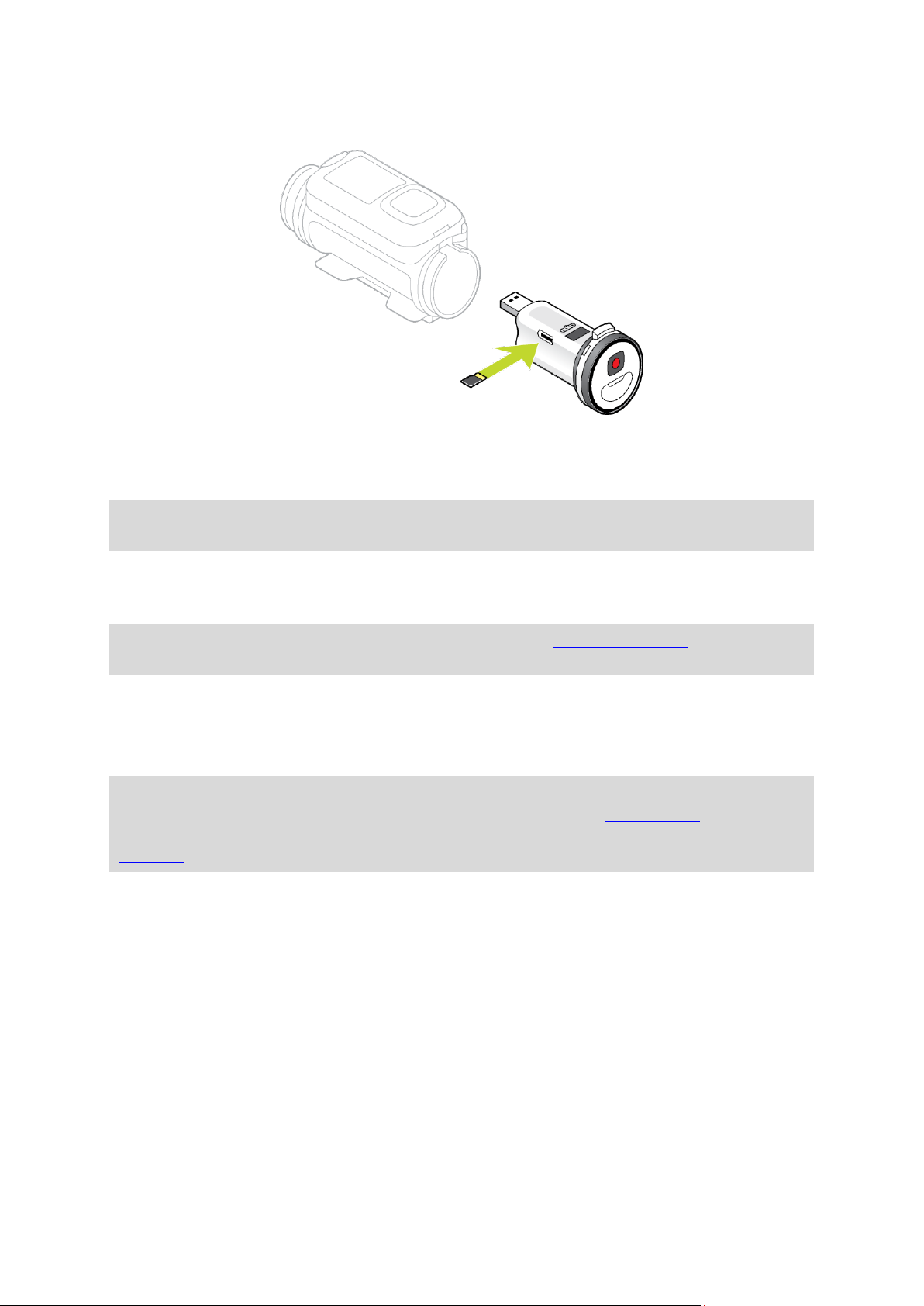
3. Paigalda Batt-Stick TomTom Bandit seadme külge.
Seadistamine
Märkus: valitud keelt kasutatakse kõikide ekraanil kuvatavate tekstide puhul. Keelevalikut saab
hiljem alati muuta alajaotises Keel Kaamera sätete menüüs.
Kui seadme TomTom Bandit esimest korda sisse lülitad, siis pead selle häälestamiseks vastama
mõnedele küsimustele. Vasta küsimustele, vajutades ekraanil üles, alla, vasakule või paremale
liikumiseks nuppe.
Nõuanne: sa ei pea oma TomTom Bandit seadet interneti ega mobiilirakendusega ühendama, et
seda esmakasutuseks seadistada.
Põhihoidiku paigaldamine
Põhihoidiku komplekt võimaldab TomTom Bandit seadme paigaldada kiivri või mõne muu lameda või
kergelt kumera pinna peale. Seadmega on kaasas hoidikud lamedatele ja kumeratele pindadele.
Nõuanne: lisavarustusena on saadaval täiendavad hoidikud.
Nõuanne: TomTom Banditi kinnitamiseks juhtrauale kasuta valikulist rattakinnitust.
Nõuanne: seadme TomTom Bandit saab paigaldada ka pea alaspidi. Määra ROTATSIOONI
pildisätte väärtuseks 180, et pilti 180 pöörata.
1. Enne hoidiku paigaldamist leia oma TomTom Bandit seadme jaoks parim asend.
Kinnita hoidik üksnes sileda ja kõva pinna külge. Hoidikut ei saa korralikult kinnitada poorsete,
tekstuursete ega pehmete pindade külge.
Et paigaldada TomTom Bandit erinevate nurkade all ja kiivri vasakule või paremale küljele, saab
TomTom Bandit seadme alust kere ümber üle 180 kraadi keerata.
16
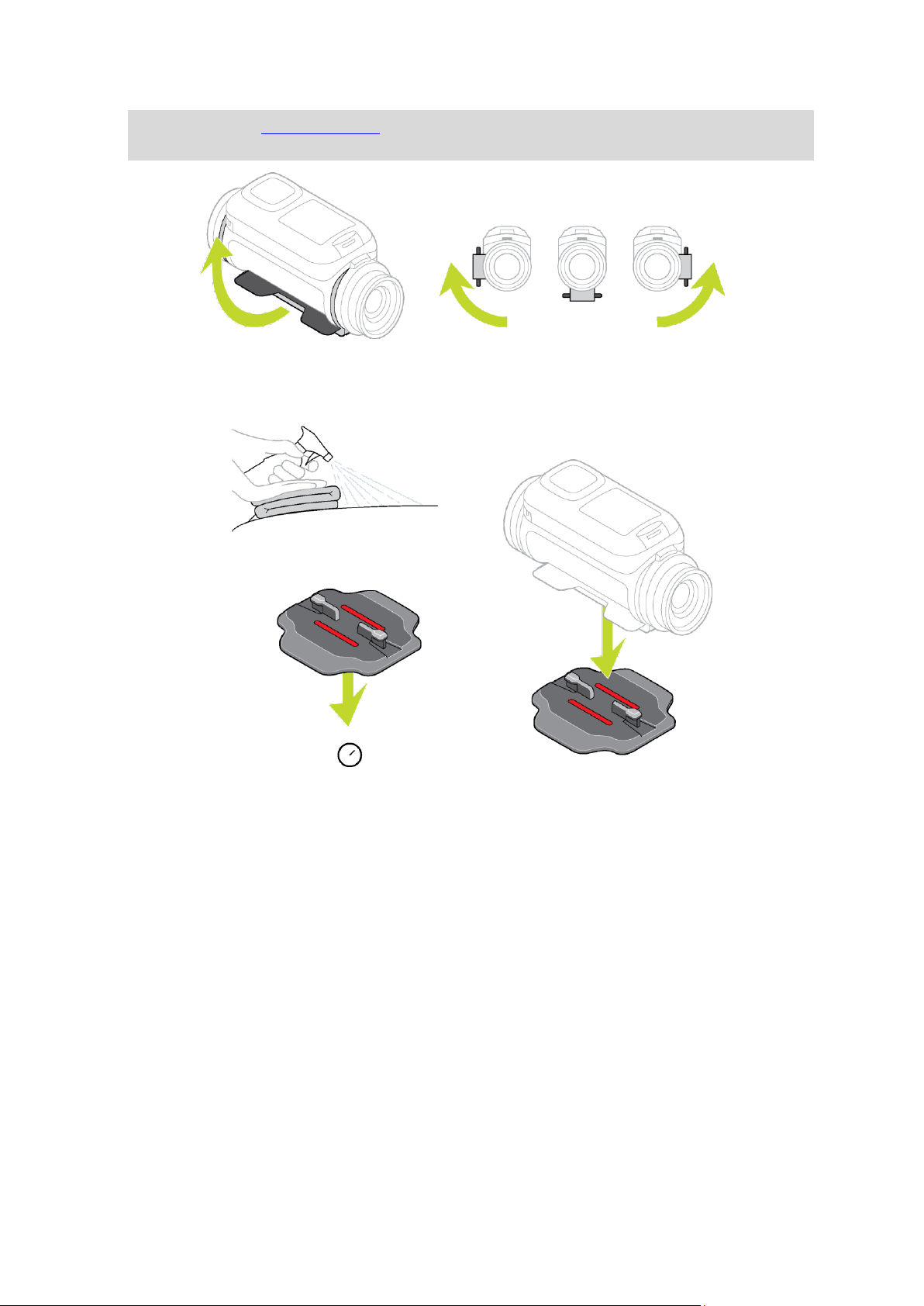
Nõuanne: kasuta mobiilirakenduse reaalajas pildiotsijat, et seadistada TomTom Bandit õigele
vaatele.
2. Puhasta koht, kuhu soovid põhihoidikut paigaldada.
Vaha, õli, mustus ja niiskus vähendavad kleepuvust, mis võib ühendust nõrgestada. Veendu, et
koht on täiesti kuiv.
3. Veendu, et hoidik on õigesti joondatud, seejärel paigaldage see kuivas kohas ja toatemperatuuril. Suru hoidik tugevasti pinnale.
Hoidik ei kinnitu korralikult, kui paigaldada seda niiskes ja külmas kohas.
4. Oota 24 tundi, kuni liim kõvastub.
5. Paigalda TomTom Bandit hoidiku külge. Veendu, et TomTom Bandit kinnitub korralikult.
17
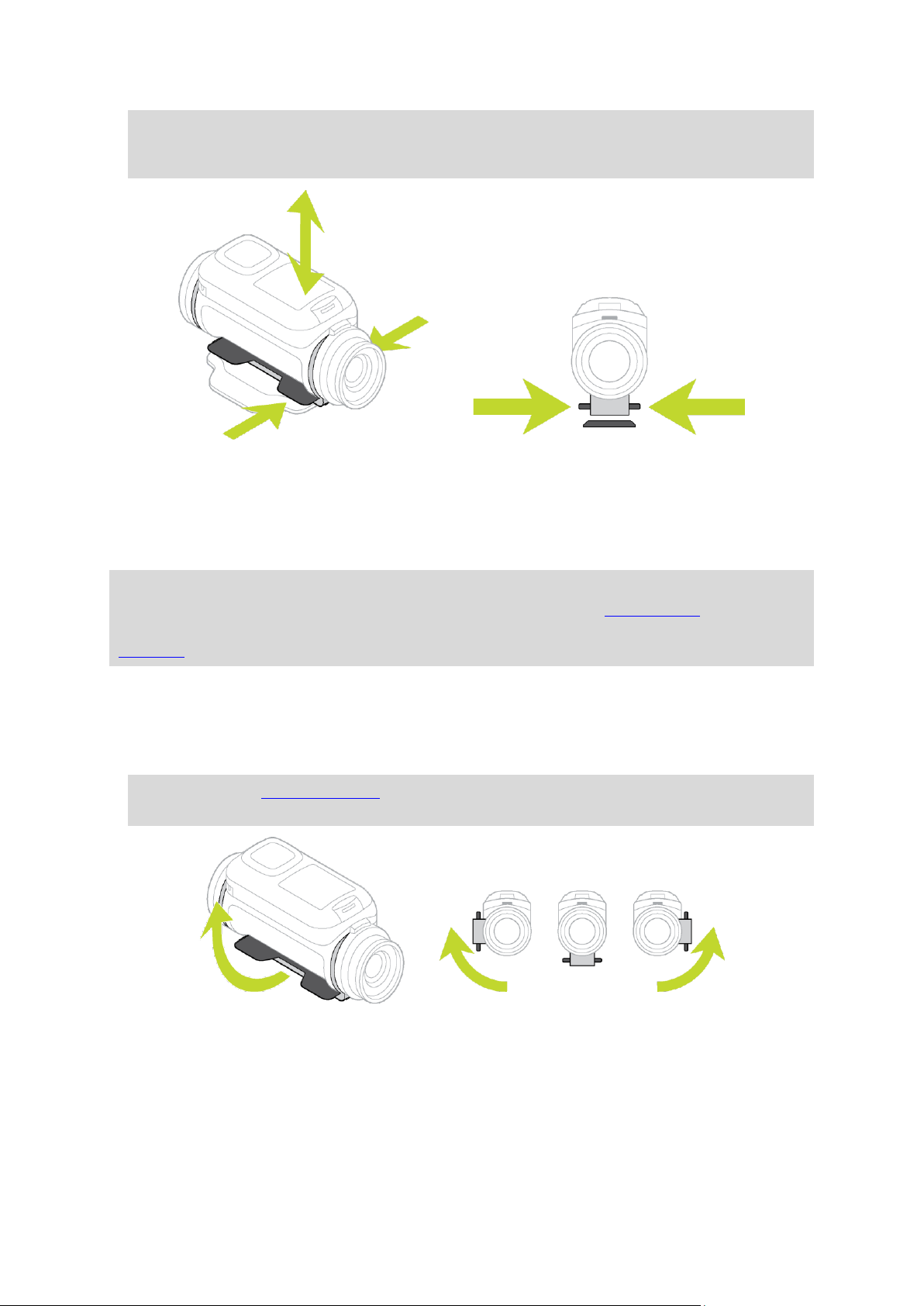
Tähtis: enne iga tegevuse alustamist veendu, et TomTom Bandit on turvaliselt kinnitatud.
Kontrolli regulaarselt hoidiku turvalisust. Kui tegevus hõlmab lööke või vibratsiooni, kasuta
TomTom Bandit hoidiku tõrgete ennetamiseks kinnitusrihma.
360-kraadiselt pöörduva hoidiku paigaldamine
360-kraadiselt pöörduv hoidik võimaldab TomTom Banditseadme paigaldada kiivri või mõne muu
lameda või kergelt kumera pinna peale. Seadmega on kaasas lamedad ja kumerad hoidikualused. Kui
TomTom Bandit on paigaldatud, siis on lihtne selle suunda ja nurka muuta.
Nõuanne: lisavarustusena on saadaval täiendavad hoidikud.
Nõuanne: TomTom Banditi kinnitamiseks juhtrauale kasuta valikulist rattakinnitust.
Nõuanne: seadme TomTom Bandit saab paigaldada ka pea alaspidi. Määra ROTATSIOONI
pildisätte väärtuseks 180, et pilti 180 pöörata.
1. Enne hoidiku paigaldamist leia oma TomTom Bandit seadme jaoks parim asend.
Kinnita hoidik üksnes sileda ja kõva pinna külge. Hoidikut ei saa korralikult kinnitada poorsete,
tekstuursete ega pehmete pindade külge.
Et paigaldada TomTom Bandit erinevate nurkade all ja kiivri vasakule või paremale küljele, saab
TomTom Bandit seadme alust TomTom Bandit seadme kere ümber üle 180 kraadi keerata.
Nõuanne: kasuta mobiilirakenduse reaalajas pildiotsijat, et seadistada TomTom Bandit õigele
vaatele.
2. Puhasta koht, kuhu soovid hoidikut paigaldada.
18

Vaha, õli, mustus ja niiskus vähendavad kleepuvust, mis võib ühendust nõrgestada. Veendu, et
koht on täiesti kuiv.
3. Kinnita hoidikualus kuivas kohas ja toatemperatuuril Suru hoidikualus tugevasti pinnale.
Hoidikualus ei kinnitu korralikult, kui paigaldada seda niiskes ja külmas kohas.
4. Oota 24 tundi, kuni liim kõvastub.
5. Paigalda 360-kraadiselt pöörduv hoidik hoidikualusele. Vajuta TomTom Bandit seadme plaat
alla, et lukustada pöördhoidik alusele.
6. Paigalda TomTom Bandit 360-kraadiselt pöörduvale hoidikule. Veendu, et TomTom Bandit
kinnitub korralikult.
7. Reguleeri TomTom Bandit seadme asendit, seejärel suru pöördhoidiku hoob suletud asendisse,
et pöördhoidikut lukustada.
19

Nõuanne: kasuta mobiilirakenduse reaalajas pildiotsijat, et seadistada TomTom Bandit õigele
vaatele.
Tähtis: enne iga tegevuse alustamist veendu, et TomTom Bandit on turvaliselt kinnitatud.
Kontrolli regulaarselt hoidiku turvalisust. Kui tegevus hõlmab lööke või vibratsiooni, kasuta
TomTom Bandit hoidiku tõrgete ennetamiseks kinnitusrihma.
TomTom Bandit seadme sisse- ja väljalülitamine
Sinu TomTom Bandit võib olla sees, väljas või ootel. TomTom Bandit seadme saab sisse ja välja
lülitada üksnes TomTom Bandit seadmel asuvate nuppudega.
TomTom Bandit seadme sisselülitamine
Vajuta TomTom Bandit seadme tagaküljel asuvat START-nuppu 2 sekundit, et TomTom Bandit
seadet sisse lülitada. Kuvatakse TomTomi logo, punased LEDid vilguvad ja sa kuuled käivitusheli. Kui
Batt-Sticki sisse pole paigaldatud microSD kaarti, palutakse sul sisestada mälukaart, et TomTom
Bandit saaks sisse lülituda.
Kui TomTom Bandit on ooterežiimis, vajuta TomTom Bandit seadme äratamiseks juhtnuppu.
TomTom Bandit püsib sisse lülitatuna järgmistel juhtudel:
TomTom Bandit salvestab videot või sa teed pilte.
Sa kasutad ekraani TomTom Bandit seadme seadistamiseks.
Sa juhid TomTom Bandit seadet oma mobiiltelefoniga üle WiFi või Bluetoothi.
TomTom Bandit seadme väljalülitamine
Vajuta TomTom Bandit seadme esiküljel asuvat STOP -nuppu 2 sekundit, et seadet välja lülitada.
Punased LEDid vilguvad ja sa kuuled väljalülitamisheli.
TomTom Bandit lülitub automaatselt välja, kui aku on liiga tühi.
Ooterežiim
Energia säästmiseks läheb TomTom Bandit automaatselt ooterežiimile, kui seda pole paar minutit
kasutatud.
Seadme TomTom Bandit äratamiseks vajuta juhtnuppu, kasuta kaugjuhtimispulti või mobiili-
rakendust. Kui vajutad START-nuppu, hakkab TomTom Bandit salvestama või pilte tegema, sõltuvalt
sellest, mis režiimis ta on.
TomTom Bandit lülitub välja pärast seda, kui on kaks tundi ooterežiimil olnud.
20
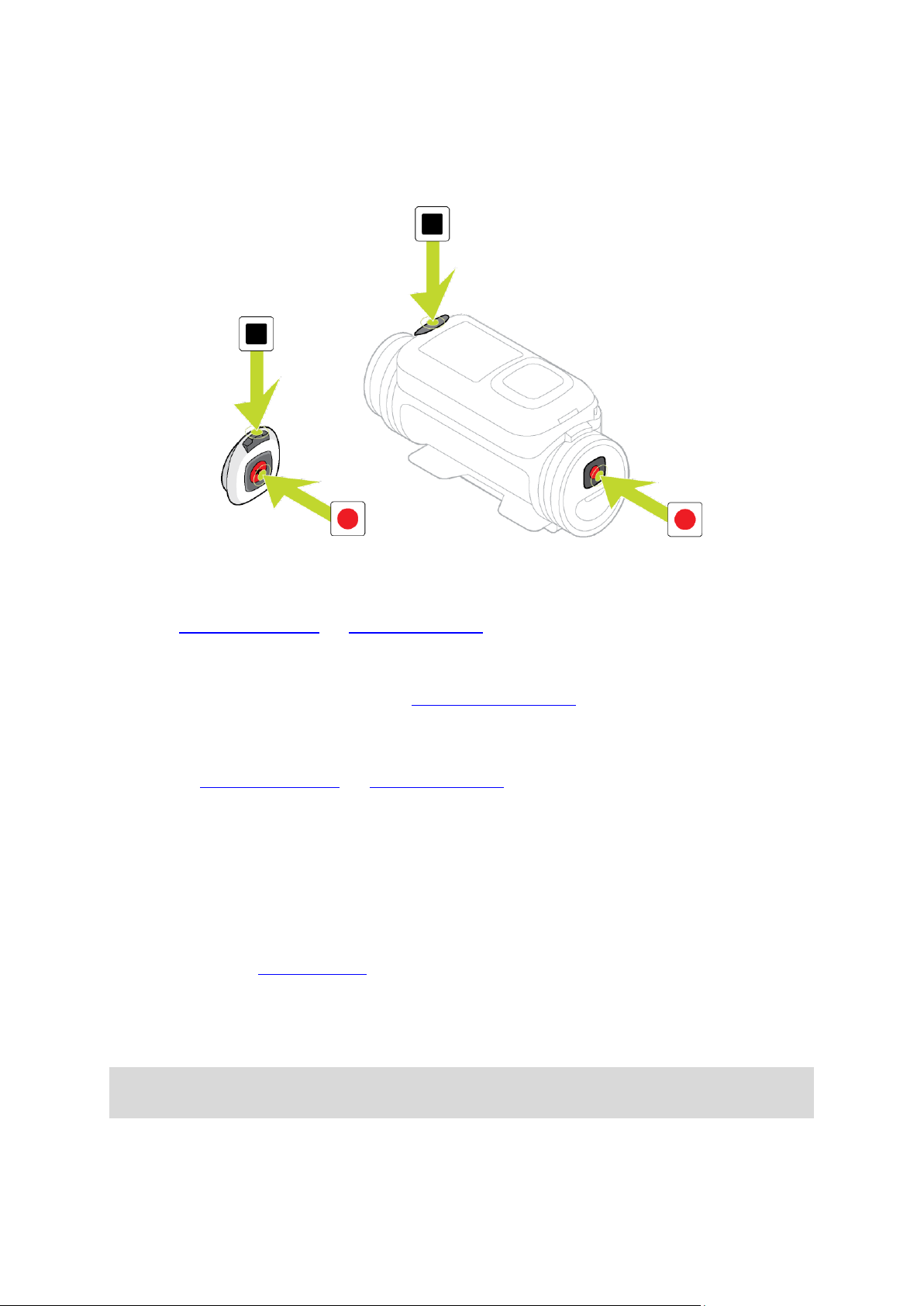
Salvestamine
Sinu TomTom Bandit seadmel on eraldi START ja STOP nupud, nii TomTom Bandit seadme enda peal
kui ka kaugjuhtimispuldil. Tänu eraldi nuppudele on lihtne alustada salvestamist, lisada video
esiletõste ning salvestamist lõpetada, sest nuppude funktsioon on alati sama.
Alusta salvestamist
Kui sinu TomTom Bandit on sisse lülitatud või ooterežiimis, vajuta START-nuppu, et alustada
salvestamist valitud režiimis, näiteks videosalvestust või fotovalangut. Salvestamist saab alustada ka
valikulise kaugjuhtimispuldiga või mobiilirakendusega.
Salvestamise alguses kuuled sa piiksu, seejärel hakkavad püsivalt vilkuma START- ja STOP-nupu
LEDid.
Vajuta uuesti START-nuppu, et oma videos käsitsi esiletõsteid teha.
Lõpeta salvestamine
Vajuta salvestamise lõpetamiseks STOP-nuppu ja mine tagasi ooterežiimi. Salvestamist saab peatada
ka valikulise kaugjuhtimispuldiga või mobiilirakendusega.
Salvestamise lõppedes kuuled sa piiksu, seejärel lõpetavad vilkumise START- ja STOP-nupu LEDid.
Video esiletõsted
Esiletõsted lisatakse videole salvestamise käigus. Esiletõste märgib põnevat kohta sinu tegevusvideos, näiteks suurt kiirust, hüpet või isegi kaunist vaadet, mida soovid hiljem vaadata ja videoloole
lisada. Video võib sisaldada palju esiletõsteid.
Esiletõsted võimaldavad sul videot vaevata taasesitada, luua oma videolugu ning jagada videot
mobiilirakenduse või Bandit Studioga. Sinu esiletõsteid näidatakse videost eraldi. Iga eraldiseisev
esiletõste on 6 sekundi pikkune videolõik.
Esiletõsted lisatakse videole sisseehitatud anduritest ja välisanduritest tuleva sisendi kaudu või
käsitsi, et tõsta esile tegevuse kõige põnevamaid hetki. Sisseehitatud ja välistest anduritest tulevad
esiletõsted lisatakse automaatselt.
Nõuanne: videosse saab mobiilirakenduses või Bandit Studios vaatamise käigus ka esiletõsteid
lisada ning esiletõste asendit ja kestust muuta.
Kasutatakse järgmisi esiletõsteid ja nende sümboleid:
21
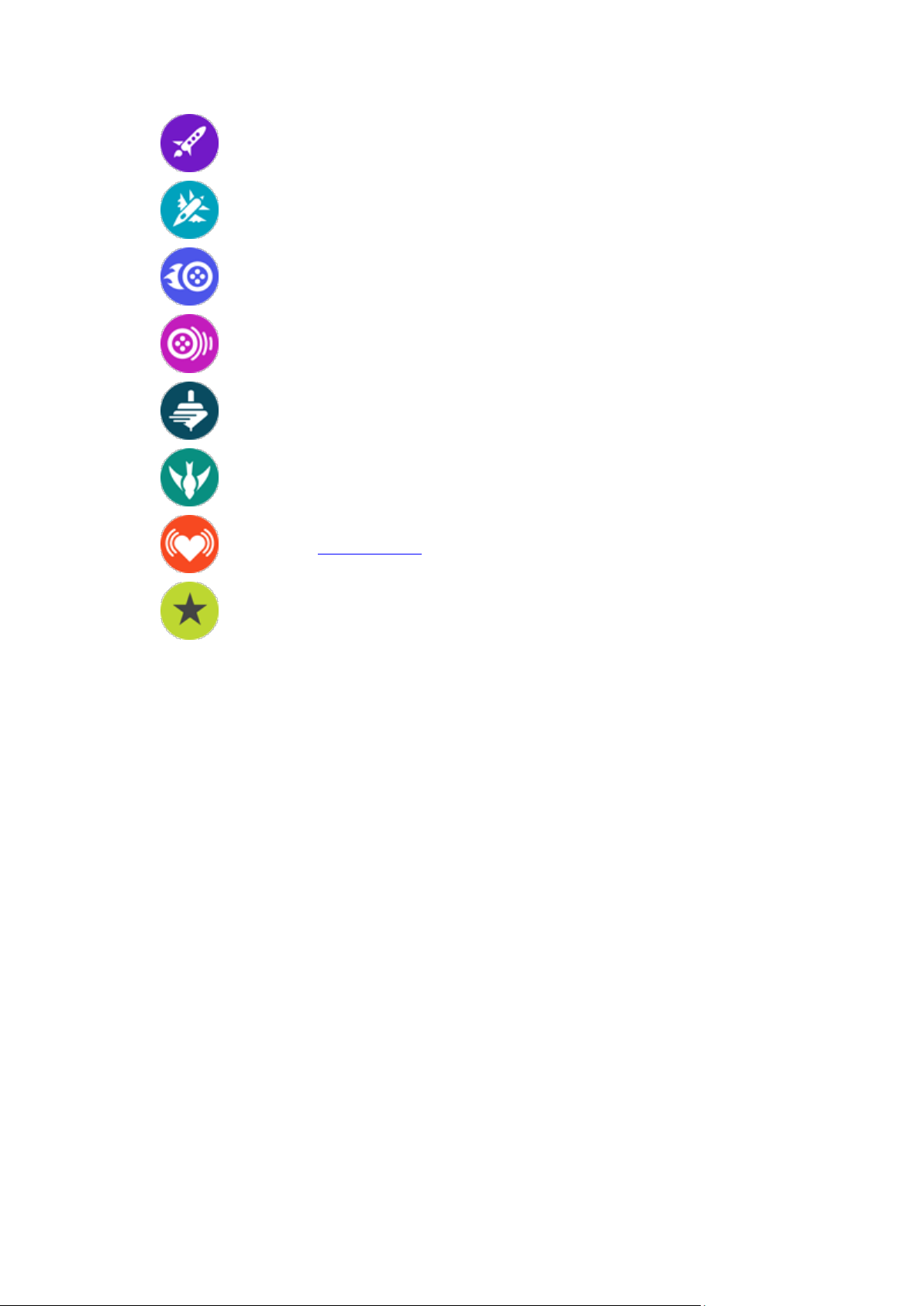
Kiirus.
G-force.
Maksimaalne kiirendus.
Maksimaalne aeglustus.
Maksimaalne rotatsioon.
Maksimaalne vertikaalkiirus.
Pulss pulsimonitorist.
Käsitsi lisatavad esiletõsted.
22
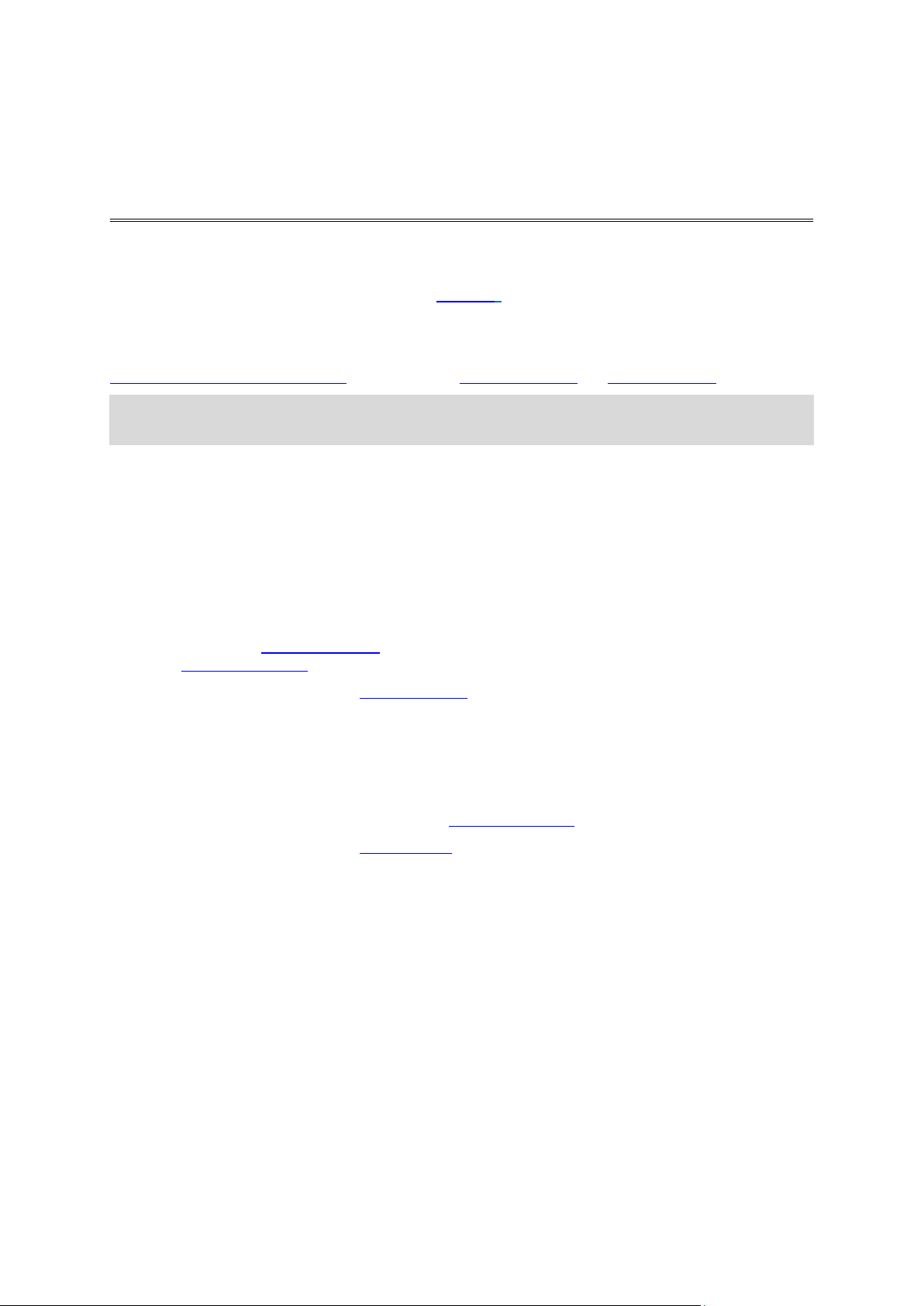
Alustamine
Sinu TomTom Bandit
Enne kui hakkad videoid tegema, on hea mõte laadida oma TomTom Bandit, tõmmata alla
tarkvarauuendused ja QuickGPSFix.
Kaamera tarkvara uuendamine
Kaamera tarkvara ja QuickGPSFixi saab uuendada mobiilirakenduse või Bandit Studioga.
Märkus: QuickGPSFix aitab su TomTom Bandit seadmel GPS-asendit korrigeerida ja kiirelt
asukohta leida.
Aku tööaeg
Kui aku on täiesti täis, saab sinu TomTom Bandit seadmega salvestada kuni kolm tundi järjest koos
GPS-vastuvõtuga. Videote lahutus ja kaadrikiirus mõjutavad samuti aku tööaega: kõrgema lahutuse
või kaadrikiirusega salvestamine võtab rohkem energiat.
TomTom Bandit läheb ooterežiimi, kui seda pole natuke aega kasutatud. Kahe tunni pärast lülitub
TomTom Bandit automaatselt välja.
TomTom Bandit Mobiilirakendus
Saad TomTom Bandit mobiilirakenduse tasuta alla laadida nii oma tavalisest App Store'ist või
aadressilt tomtom.com/cam.
Lisateavet leiad selle juhendi osast Mobiilirakendus.
TomTom Banditi ühendamine nutitelefoniga
Lisateavet leiad selle juhendi osast Telefoni sätted.
TomTom Bandit Studio
Bandit Studio saad tasuta alla laadida aadressilt tomtom.com/cam.
Lisateavet leiad selle juhendi osast Bandit Studio.
Seadme TomTom Bandit teave
Sinu TomTom Bandit on moodulehitusega seade, mida on lihtne koost lahti võtta, et vahetada osi,
näiteks paigaldada uut Batt-Sticki või vahetada objektiivikatet.
23
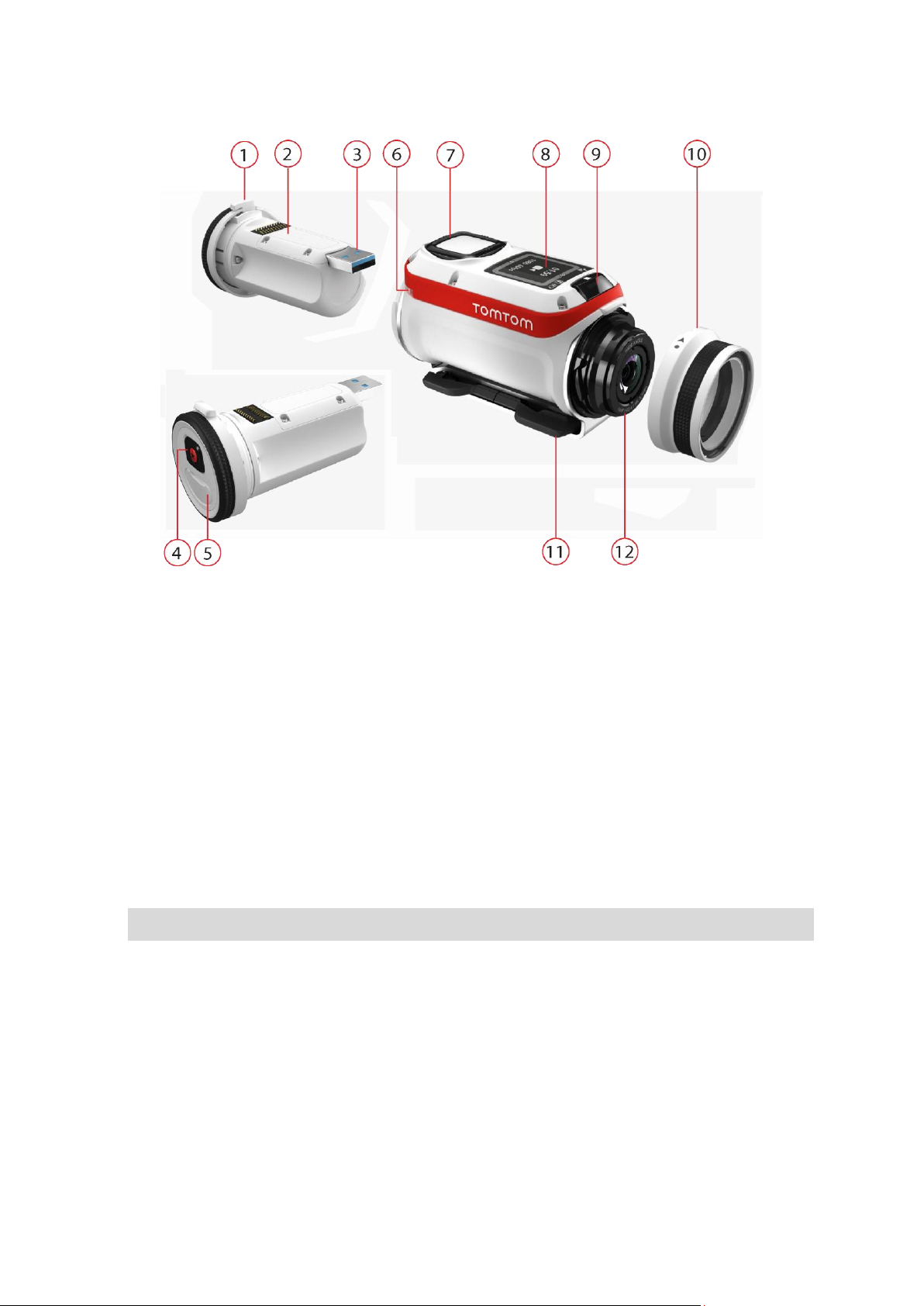
1. Batt-Stick 1900 mAh.
2. Aku võimsuse näitaja. Kui Batt-Stick on eemaldatud, vajuta aku laetustaseme nägemiseks
sisselülitamisnuppu.
3. USB 3.0 pistik laadimiseks ja andmeülekandeks.
4. Sisselülitamisnupp, START-nupp ja käsitsi esiletõstmise nupp.
5. Kaanega pistik valikulise toitekaabli ja välise helikaabli jaoks.
6. Nööri kinnituskoht.
7. Juhtnupp TomTom Bandit seadme ekraanil üles, alla, vasakule või paremale teistele kuvadele
liikumiseks:
Liigu üles või alla, et valida menüüst elemente.
Liigu paremale, et valida element ja avada selle elemendi menüü.
Liigu vasakule, et menüüst väljuda.
Menüüvaliku tegemiseks veendu, et see oleks menüüst lahkumisel esile tõstetud. Sinu
TomTom Bandit peab esiletõstetud valiku meeles.
Kui menüüvalik lülitub sisse ja välja, liigu paremale, et seda sätet muuta.
Märkus: juhtnupp on inaktiivne, kui kasutad TomTom Bandit seadet sügaval vee all.
8. Ekraan.
9. STOP-nupp ja väljalülitamisnupp.
10. Objektiivi kate.
Standardne valge objektiivikate on pritsmekindel (IPX7). Kui soovid TomTom Bandit seadet
kasutada vees kuni 40 m (5 ATM) sügavusel või veepinnal, näiteks surfates, paigalda valikuline
must objektiivikate Dive (IPX8).
11. Pööratavad hoidikurõngad ja kiirvabastus.
12. Objektiiv (objektiivikate peab alati olema paigaldatud, et objektiivi kaitsta).
24

Mis on ekraanil?
Kaamera oleku kuva
Kaamera oleku kuva ilmub siis, kui sa ei salvesta videoid ega fotosid. See
ekraan näitab sinu poolt valitud režiimi ja erisätteid.
Režiimi kuva
Režiimi kuva võimaldab sul valida režiimi, mida soovid kasutada.
Režiimideks on Foto, Video, Aegluup, Aegvõte ja Cinematic.
Salvestamise kuva
Salvestamise kuva ilmub siis, kui salvestad videot või teed fotosid. Ekraan
näitab aega, mis sul on salvestamiseks jäänud, ja juba salvestatud aega
või tehtud fotode arvu.
Sätete kuva
Sätete kuva laseb muuta valitud režiimi sätteid ning seadme TomTom
Bandit üldsätteid.
Oleku valimisel näidatakse seadme TomTom Bandit olekut.
Video- ja fotosätted
Iga video- ja fotorežiimi puhul saab määrata erinevad sätted video või foto
kohandamiseks. Näiteks saab valida kaadrikiiruse, objektiivi nurga ja
stseeni.
Üldsätted
Üldsätted määravad TomTom Bandit seadme suvandid, näiteks keele,
ühikud ja heli.
See ikoon näitab tuvastatud GPS-satelliitide arvu. Kaamera GPS-asukoha
parandamiseks on vaja 4 riba.
See ikoon näitab, et pulsiandur on sinu TomTom Bandit seadmega
ühendatud.
See ikoon näitab, et sisestatud on mälukaart.
Aku oleku ikoon.
See ikoon näitab, et videot või fotot on 180 kraadi pööratud.
See ikoon näitab, et kaamera säri sätteks on Ere või Öö.
See märk näitab, et kaamera on lennurežiimis.
Seadme TomTom Bandit ekraan võimaldab valida, mis tüüpi videot või fotot tahad salvestada,
samuti saab iga video- ja fotorežiimi sätteid muuta. Teistele kuvadele saab juhtnupuga liikuda
järgmiselt:
Liigu üles või alla, et valida menüüst elemente.
Liigu paremale, et valida element ja avada selle elemendi menüü.
Liigu vasakule, et menüüst väljuda.
Menüüvaliku tegemiseks veendu, et see oleks menüüst lahkumisel esile tõstetud. Sinu TomTom
Bandit peab esile tõstetud valiku meeles.
Kui menüüvalik lülitub sisse ja välja, liigu paremale, et seda sätet muuta.
Märkus: juhtnupp on inaktiivne, kui kasutad seadet TomTom Bandit sügaval vee all.
Näed järgmisi kuvasid:
Kuva ikoonid näitavad kaamera erinevate funktsioonide ja ühendatud andurite olekut.
Kuvatavad ikoonid
Ekraanil kuvatavad ikoonid näitavad kaamera erinevate funktsioonide ja ühendatud andurite olekut:
25
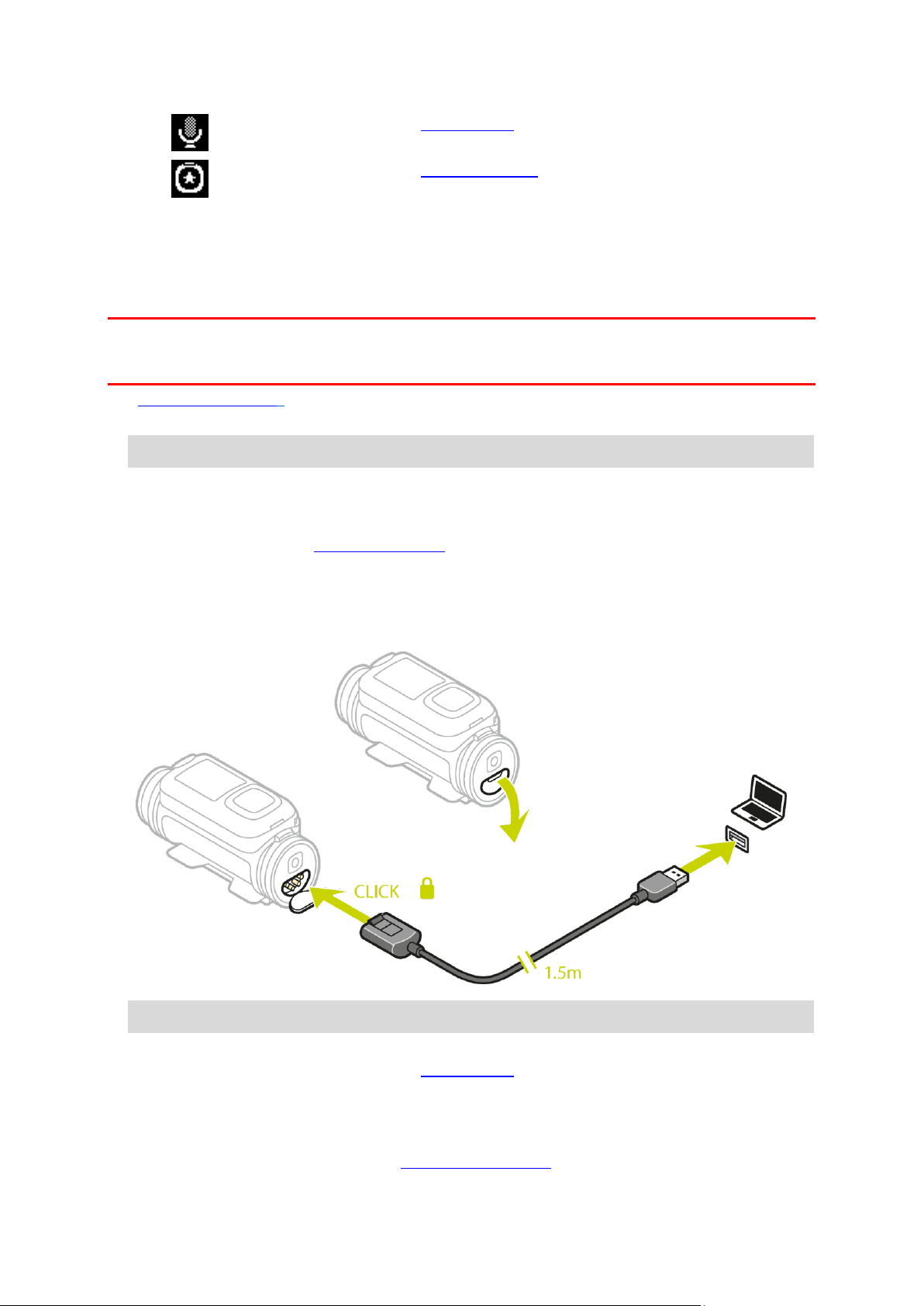
See märk näitab, et välismikrofon on sinu TomTom Bandit seadmega
ühendatud.
See märk näitab, et kaugjuhtimispult on sinu TomTom Bandit seadmega
ühendatud.
Seadme TomTom Bandit laadimine
Seadet TomTom Bandit saab laadida kahel viisil:
Laadides Batt-Sticki selle USB-pistikuga
Tähtis: kui eemaldad Batt-Sticki või objektiivikatte, ole ettevaatlik ja vaata, et seadme TomTom
Bandit või Batt-Sticki sisse ei satuks mustust ega vett. Eemalda Batt-Stick või objektiivikate üksnes
puhtas ja kuivas kohas.
1. Eemalda Batt-Stick seadme TomTom Bandit küljest.
2. Ühenda Batt-Sticki USB-pistik oma arvuti USB-pesa või standardse USB-seinalaadijaga.
Nõuanne: kui Batt-Stick laeb, näitavad LEDid laetuse taset ja üks LED vilgub.
3. Batt-Sticki laetuse taseme vaatamiseks võta USB-pistik laadimispesast välja ja vajuta
sisselülitamisnuppu.
LED-tuled süttivad ja näitavad laetuse taset.
4. Kui Batt-Stick on laetud, paigalda Batt-Stick seadme TomTom Bandit külge.
Seadme TomTom Bandit laadimine valikulise toitekaabliga
1. Ava kontaktikarp Batt-Sticki tagaküljel.
Nõuanne: sa ei pea Batt-Sticki seadme TomTom Bandit küljest eemaldama.
2. Ühenda toitekaabel Batt-Sticki pistiku ja USB-pesaga.
Aku laetuse taset näed SÄTETE menüüst OLEKU kuvalt.
Mälukaardi sisestamine
Fotod ja videod, mis sa teed, salvestatakse Batt-Stickis asuvale microSD kaardile. Kasuta 10. või
kõrgema klassi microSD kaarti. Aadressilt tomtom.com/support leiad heakskiidetud ja ühilduvate
microSD kaartide loendi.
26
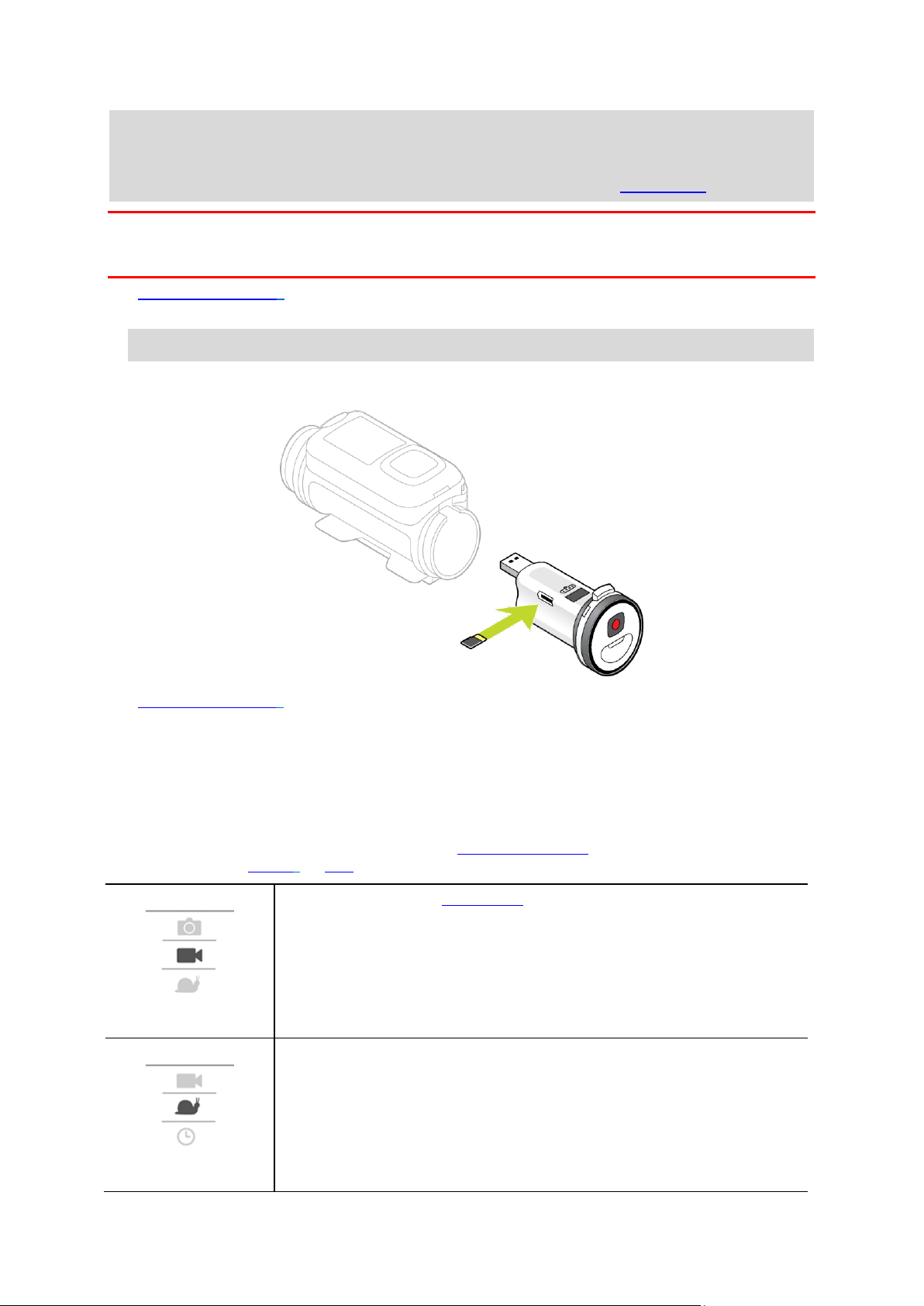
Märkus: kui sisestad microSD kaardi, mis on sinu TomTom Bandit seadme jaoks liiga aeglane,
Video
Normaalne kvaliteetne videorežiim.
Aegluup
Videoid salvestatakse tavalisest kaadrikiirusest 2×, 4× või 8× kiiremini,
kuid video salvestatakse taasesitamiseks tavalise kaadrikiirusega (30
kaadrit sekundis), nii et tulemuseks on aegluupvideo.
Ka heli- ja anduriandmeid salvestatakse aegluubis. Saadaolev aegluubi
kiirus sõltub valitud videolahutusest.
näitab TomTom Bandit teadet ning sul palutakse kasutada ühilduvat kaarti.
Nõuanne: microSD kaardid võivad aja jooksul kahjustuda ning nende funktsionaalsus võib täitudes
väheneda. Jõudluse säilitamiseks pead oma microSD kaarti regulaarselt vormindama.
Tähtis: kui eemaldad Batt-Sticki või objektiivikatte, ole ettevaatlik ja vaata, et seadme TomTom
Bandit või Batt-Sticki sisse ei satuks mustust ega vett. Eemalda Batt-Stick või objektiivikate üksnes
puhtas ja kuivas kohas.
1. Eemalda Batt-Stick seadme TomTom Bandit küljest.
2. Sisesta microSD kaart Batt-Sticki mälukaardi pessa.
Tähtis: microSD kaart tuleb paigaldada kontaktid ülespoole.
3. Paigalda Batt-Stick TomTom Bandit seadme külge.
Video- ja fotorežiimid ja sätted
Igal video- ja fotorežiimil on omad sätted.
TomTom Bandit režiimid
Vali režiim kas otse TomTom Bandit seadmelt või mobiilirakendusest. Kui oled režiimi valinud, saad
muuta selle režiimi video või foto sätteid.
27
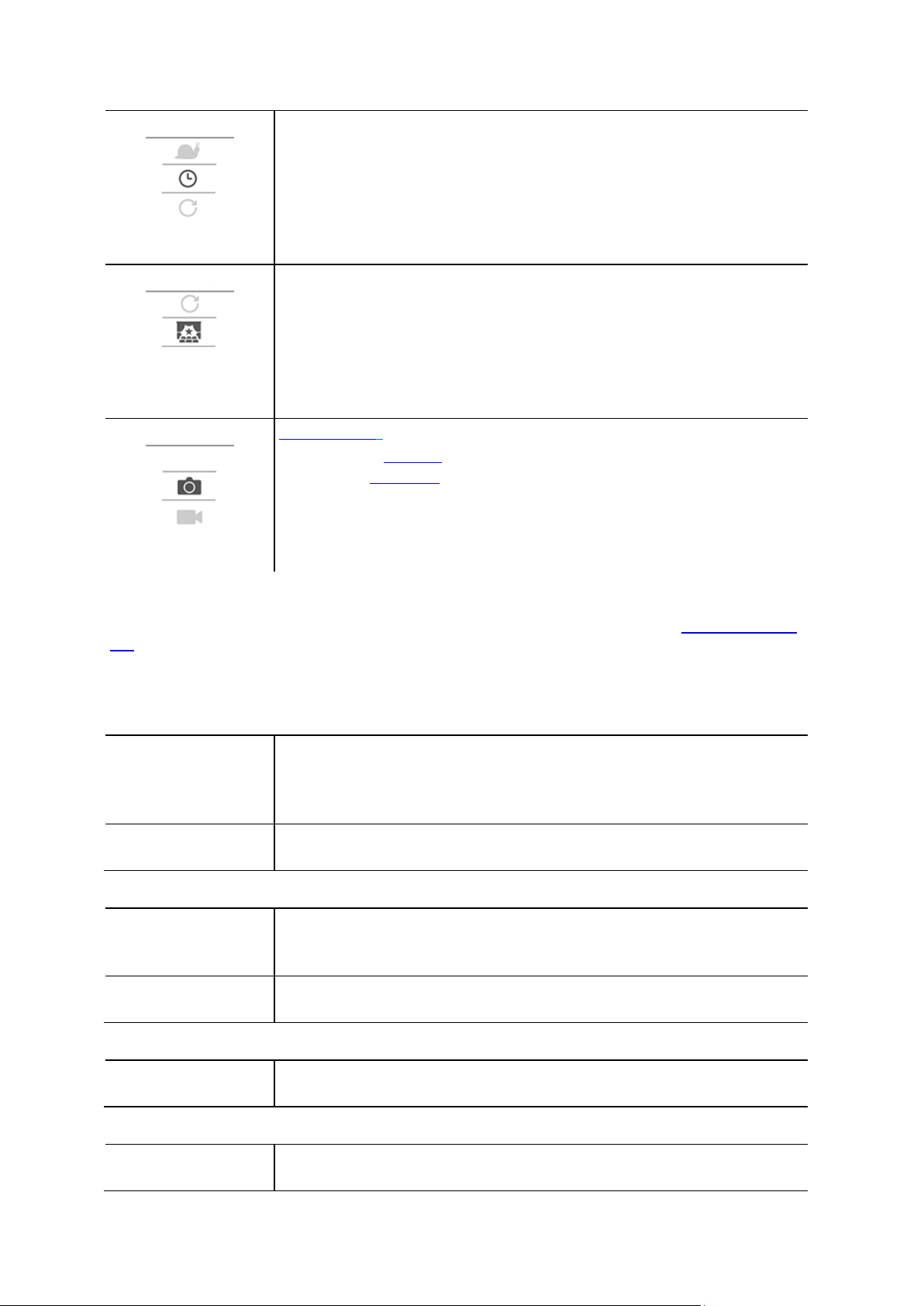
Aegvõte
AEGVÕTTE REŽIIMIS salvestab TomTom Bandit aegvõtte video otse
videosalvestusena hetkel määratud lahutusega ning tavalise kaadrikiirusega.
Saad valida salvestuste vahelise intervalli. Aegvõtte salvestamine lõppeb,
kui aku tase on madal, mälukaart täis või kui vajutad STOP-nuppu.
Aegvõttega ei salvestata heli ega andurite andmeid, kuid GPSi teave
salvestatakse video alguses juhul, kui signaal on olemas.
Cinematic
CINEMATIC on kõige kõrgema lahutusega režiim, video salvestatakse kas 4K
või 2,7K sättega. Tavakasutusel on 1080p piisavalt kõrge videokvaliteet.
Foto
Foto režiimis on suvandeid kaks:
Tavaline – ühe foto tegemiseks.
Valang – fotoseeria tegemiseks väga lühikese ajaga.
Suurus
1080p / 30 kaadrit sekundis
1080p / 60 kaadrit sekundis
720p / 60 kaadrit sekundis
720p / 120 kaadrit sekundis
Vaade
Lai
Tavaline
Suurus
1080p 2× kiirusel
720p 4× kiirusel
WVGA 6× kiirusel
Vaade
Lai
Tavaline
Suurus
4K / 15 kaadrit sekundis
2,7K / 30 kaadrit sekundis
Suurus
4K / 15 kaadrit sekundis
4K / 30 kaadrit sekundis
Videosätted
Igal videorežiimil on omad sätted. Saad sätteid muuta otse TomTom Banditist või mobiilirakendus-
ega.
Liigu kaamera oleku kuvalt alla SÄTETE menüüsse ja vali kehtiva videorežiimi sätted, näiteks VIDEO
või AEGLUUP. Liigu paremale ja vali sätted, mida soovid muuta.
Videosätted
Aegluubi sätted
Cinematicu sätted
Aegvõtte sätted
28
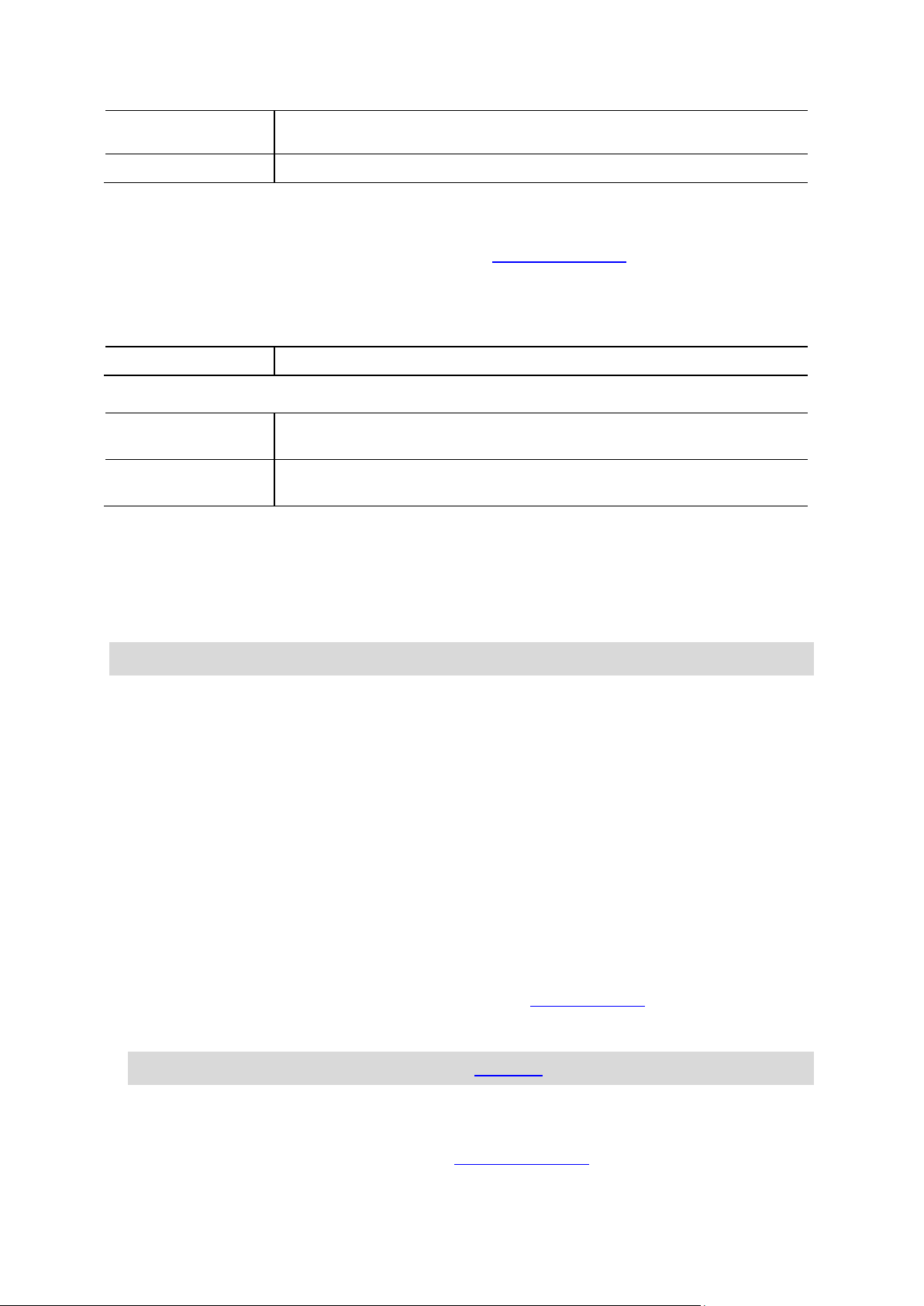
1080p / 15 kaadrit sekundis
1080p / 30 kaadrit sekundis
Intervall
1 s, 5 s, 10 s, 15 s, 30 s, 60 s
Suurus
16 MP
Suurus
8 MP
16 MP
Valang
Kuni 10 fotot 1 sekundiga
Kuni 10 fotot 2 sekundiga
Fotosätted
Kasuta fotosätteid fotorežiimi valimiseks. Kui režiim on valitud, saad valida selle fotorežiimi sätted.
Saad sätteid muuta otse TomTom Bandit seadmest või mobiilirakendusega.
Liigu kaamera oleku kuvalt alla SÄTETE menüüsse ja vali FOTO. Liigu paremale, et valida režiim,
näiteks VALANG, ja seejärel vali sätted, mida soovid muuta.
TAVALISED sätted
VALANGU sätted
Pildisätted
Pildisätted võimaldavad valida stseeni valgustuse ja kujutise pööramise väärtuse. Sätted rakenduvad
kõigile video- või fotorežiimidele.
Liigu kaamera oleku kuvalt alla SÄTETE menüüsse ja vali KUJUTIS. Liigu paremale, et valida üks
järgmistest sätetest:
Nõuanne: pildisätetele pääsed ligi üksnes TomTom Bandit seadmest.
Stseen
Auto (vaikeväärtus) reguleerib automaatselt kaamera säri vastavalt tuvastatud valgustingimus-
tele.
Ere seadistab kaamera säri ereda valguse tingimustele.
Öö seadistab kaamera säri vähese valguse tingimustele.
Pöörlemine
Saad kaamera tehtavaid videoid ja pilte 180 kraadi pöörata. See võimaldab paigaldada kaamera pea
alaspidi.
Seadme TomTom Bandit olek
Liigu kaamera oleku kuvalt alla, et avada SÄTETE kuva. Vali OLEK ja liigu siis paremale.
Oleku kuva näitab järgmist teavet:
Aku – seadme TomTom Bandit allesjäänud aku võimsus. Laadi Batt-Sticki, kui laetustase on
madal.
Salvestusruum – seadme TomTom Bandit vaba ruum.
Nõuanne: kui ruum hakkab otsa saama, ühenda Batt-Stick arvutiga ja vii osa faile sinna üle.
QuickGPS – QuickGPSFixi teabe olek sinu TomTom Bandit seadmes.
QuickGPSFix võimaldab sinu TomTom Bandit seadmel kiiresti sinu asukoha leida, et saaksid
tegevusega rutem alustada. QuickGPSFixi teabe automaatseks uuendamiseks oma TomTom
Bandit seadmes ühenda oma TomTom Bandit mobiilirakendusega. QuickGPSFix teabe kehtib
kolm päeva pärast allalaadimist.
29
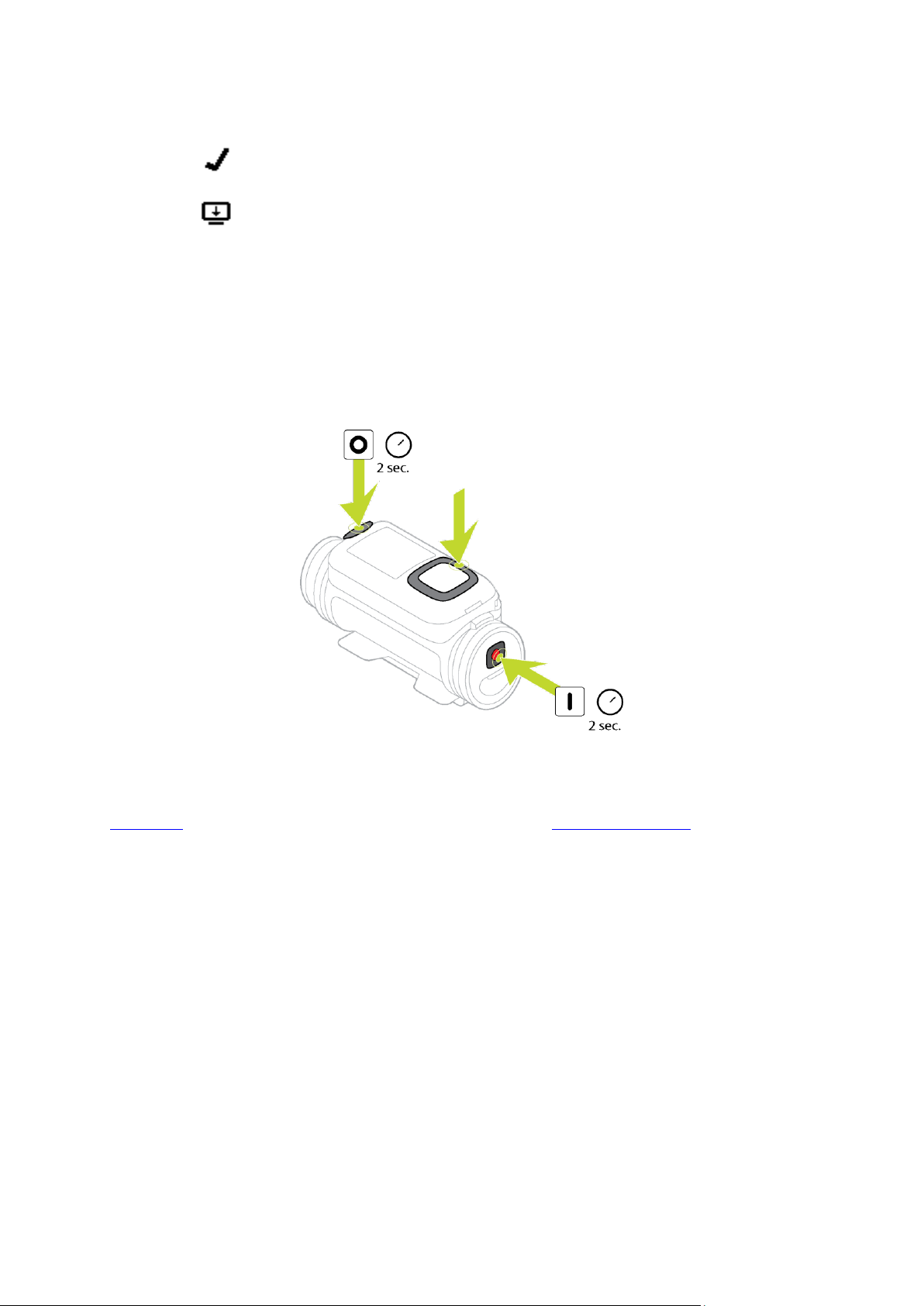
Neid märke kasutatakse QuickGPSFixi oleku näitamiseks:
Sinu TomTom Bandit seadme QuickGPSfix on ajakohane
Sinu TomTom Bandit seadme QuickGPSfix on aegunud Kui sinu
TomTom Bandit seadme QuickGPSfix teave on aegunud, töötab
kaamera tavapäraselt. GPSi korrektsiooni saamiseks võib aga kauem
aega minna, kui sa tahad tegevusega alustada.
Versioon – sinu TomTom Bandit seadme tarkvara versiooninumber. Seda teavet võib vaja minna
klienditoega suheldes.
Seerianumber – sinu TomTom Bandit seadme seerianumber.
TomTom Bandit seadme sisse- ja väljalülitamine
Sinu TomTom Bandit võib olla sees, väljas või ootel. TomTom Bandit seadme saab sisse ja välja
lülitada üksnes TomTom Bandit seadmel asuvate nuppudega.
TomTom Bandit seadme sisselülitamine
Vajuta TomTom Bandit seadme tagaküljel asuvat START-nuppu 2 sekundit, et TomTom Bandit
seadet sisse lülitada. Kuvatakse TomTomi logo, punased LEDid vilguvad ja sa kuuled käivitusheli. Kui
Batt-Sticki sisse pole paigaldatud microSD kaarti, palutakse sul sisestada mälukaart, et TomTom
Bandit saaks sisse lülituda.
Kui TomTom Bandit on ooterežiimis, vajuta TomTom Bandit seadme äratamiseks juhtnuppu.
TomTom Bandit püsib sisse lülitatuna järgmistel juhtudel:
TomTom Bandit salvestab videot või sa teed pilte.
Sa kasutad ekraani TomTom Bandit seadme seadistamiseks.
Sa juhid TomTom Bandit seadet oma mobiiltelefoniga üle WiFi või Bluetoothi.
TomTom Bandit seadme väljalülitamine
Vajuta TomTom Bandit seadme esiküljel asuvat STOP -nuppu 2 sekundit, et seadet välja lülitada.
Punased LEDid vilguvad ja sa kuuled väljalülitamisheli.
TomTom Bandit lülitub automaatselt välja, kui aku on liiga tühi.
Ooterežiim
Energia säästmiseks läheb TomTom Bandit automaatselt ooterežiimile, kui seda pole paar minutit
kasutatud.
30

Seadme TomTom Bandit äratamiseks vajuta juhtnuppu, kasuta kaugjuhtimispulti või mobiili-
rakendust. Kui vajutad START-nuppu, hakkab TomTom Bandit salvestama või pilte tegema, sõltuvalt
sellest, mis režiimis ta on.
TomTom Bandit lülitub välja pärast seda, kui on kaks tundi ooterežiimil olnud.
Ühendumine mobiilirakendusega
Mobiilirakendus ei käiviti, kuni sa pole oma nutitelefoni TomTom Bandit seadmega ühendanud,
kasutades WiFit.
Nõuanne: ainult iOS-ile. Kui sinu nutitelefonil on Bluetooth Smarti (BLE) võimekus, lülitab
mobiilirakendus WiFi automaatselt sisse ja välja. WiFi lülitatakse välja, kui seda mõnda aega ei
kasutata.
Järgi neid samme, et ühendada TomTom Bandit oma nutitelefoniga ja käivitada mobiilirakendus:
1. Lülita sisse TomTom Bandit.
2. Liigu kaamera oleku kuval üles, et seadme TomTom Bandit WiFi ühendus sisse lülitada.
Ekraanil näidatakse WiFi ühenduse nime ja salasõna.
3. Mine nutitelefonis telefoni WiFi sätete kuvale ja vali võrkude loendist seadme TomTom Bandit
WiFi ühendus.
4. Sisesta TomTom Bandit ekraanil kuvatud salasõna.
Sinu telefon loob seadmega TomTom Bandit ühenduse. Seadme TomTom Bandit ekraan näitab
teadet Seadmega ühendatud.
5. Käivita mobiilirakendus.
Mobiilirakendus käivitub ja näitab pildiotsija kuva.
Seadme TomTom Bandit lähtestamine
Oma TomTom Bandit seadme lähtestamiseks toimi järgmiselt.
Liigu TomTom Bandit seadme kaamera oleku kuvalt alla, et avada SÄTETE kuva. Vali ÜLDINE ja
seejärel SUVANDID.
Vali LÄHTESTA, et valida kahe variandi vahel:
LÄHTESTA KÕIK lähtestab su TomTom Bandit seadme tehasesätetele ja taaskäivitab TomTom
Bandit seadme.
Märkus: lähtestamine ei kustuta microSD kaardile salvestatud fotosid ja videoid.
LÄHTESTA WIFI tekitab uue WiFi nime ja salasõna.
Kaamera tarkvara uuendamine
Uuenduste saamiseks registreeri oma TomTom Bandit kõigepealt TomTomi MySportsi kontoga,
kasutades kas mobiilirakendust või Bandit Studiot.
Uuendusi saad oma TomTom Bandit seadmesse installida järgmiselt.
Installi uuendused otse oma TomTom Bandit seadmesse läbi mobiilirakenduse.
Vii uuendused Bandit Studiost Batt-Sticki üle ning installi siis Batt-Stick oma TomTom Bandit
seadmesse.
Installi uuendused mobiilirakendusega
1. Ühenda nutitelefon oma TomTom Bandit seadmega, kasutades WiFit.
2. Ava Banditi mobiilirakendus.
31

Kui uuendus on saadaval, laaditakse see taustal sinu TomTom Bandit seadmesse. Kui uuendus on
installimiseks valmis, näed sa rakenduses vastavat teadet.
Nõuanne: et näha, kas su TomTom Bandit seadmesse on installitud uusim tarkvara, vali
rakenduse menüünupp ja seejärel kaamera olek. Kui kaamera tarkvara on ajakohane, näed
kaamera tarkvaraversiooni kõrval rohelist ristikest.
3. Lähtesta oma TomTom Bandit.
4. Uuenduse installimiseks järgi ekraanil kuvatavaid juhiseid.
Uuenduste installimine Bandit Studioga
1. Veendu, et su Banditi aku on piisavalt laetud.
2. Eemalda Batt-Stick TomTom Bandit seadme küljest.
3. Käivita oma arvutis Bandit Studio.
1. Ühenda Batt-Sticki USB-pistik oma arvuti USB-pesaga.
2. Vali Bandit Studios sätete menüü nupp.
Kui uuendus on saadaval, kuvatakse ekraanil kaamera püsivara versiooni kõrval teadet Uuendus.
3. Vali Uuendus.
Mobiilirakendus edastab uuenduse sinu Batt-Sticki.
4. Paigalda Batt-Stick TomTom Bandit seadme külge.
5. Lülita TomTom Bandit sisse.
6. Uuenduse installimiseks järgi ekraanil kuvatavaid juhiseid.
QuickGPSFixi uuendused
Järgmistes olukordades kasutab sinu TomTom Bandit QuickGPSFixi, et aidata leida sinu asukohta:
Seadet TomTom Bandit pole pikka aega kasutatud.
TomTom Bandit on üle ühe nädala olnud GPSi levialast väljas.
TomTom Bandit lähtestatakse üle 500 km kaugusel eelmisest asukohast.
QuickGPSFix sisaldab satelliitide asukohtade teavet, mis võimaldab seadmel TomTom Bandit sinu
asukohta kiiremini leida.
Nõuanne: QuickGPSFixi teavet uuendatakse mobiilirakendusest automaatselt.
Seadme TomTom Bandit hooldamine
Kui kasutad kaamerat sageli, on soovitatav seda kord nädalas puhastada.
Tähtis: kui eemaldad Batt-Sticki või objektiivikatte, ole ettevaatlik ja vaata, et seadme TomTom
Bandit või Batt-Sticki sisse ei satuks mustust ega vett. Eemalda Batt-Stick või objektiivikate üksnes
puhtas ja kuivas kohas.
Pühi kaamerat vajadusel niiske lapiga. Õli või mustuse eemaldamiseks kasuta õrnatoimelist
seepi. Kui kaamera on väga must, loputa seda külmas või leiges vees.
Puhasta objektiivikatet ja objektiivi lapi ning spetsiaalselt objektiivi puhastamiseks mõeldud
pihustusvedelikuga.
Nõuanne: objektiivi ja objektiivikatte puhastamiseks võib kasutada TomTomi mikrokiust
kaamerakotti.
Väldi kaamera kokkupuudet tugevatoimeliste kemikaalidega, nt bensiin, lahustid, atsetoon,
alkohol või putukamürk. Kemikaalid võivad kahjustada kaamera tihendeid, korpust ja viimistlust.
Kui oled kaamerat kasutanud vees, loputa seadet TomTom Bandit puhta veega ning kuivata
pehme lapiga. Ava Batt-Sticki väline kontaktikamber ja kuivata nii kontaktid kui ka nende kate.
32

Videote ja fotode kustutamine ning mälukaardi vormindamine
Saad videoid ja fotosid microSD kaardilt kustutada kas ükshaaval või korraga või microSD kaardi
vormindada:
KUSTUTA – see käsk kustutab microSD kaardilt viimasena salvestatud video või foto.
KUSTUTA KÕIK – see käsk kustutab kõik videod, fotod ja anduriandmed microSD kaardilt, kuid ei
kustuta andmeid teistest kaustadest.
VORMINDA SD – see käsk vormindab microSD kaardi ja kustutab sellelt kogu teabe.
Kustuta viimati salvestatud video või foto
1. Vali SÄTETE menüüst ÜLDINE ja seejärel SALVESTUSRUUM.
2. Vali KUSTUTA ja seejärel JAH.
Kustutatakse viimati salvestatud video või foto.
Kustuta kõik videod ja fotod
1. Vali SÄTETE menüüst ÜLDINE ja seejärel SALVESTUSRUUM.
2. Vali KUSTUTA KÕIK.
3. Vali JAH.
Kustutatakse kõik videod ja fotod.
Vorminda mälukaarti
Tähtis: mälu vormindamine kustutab microSD kaardilt KÕIK andmed.
1. Vali SÄTETE menüüst ÜLDINE ja seejärel SALVESTUSRUUM.
2. Vali VORMINDA SD.
3. Vali JAH.
MicroSD kaart vormindatakse ja kõik andmed kustutatakse.
Ligipääs videotele ja fotodele
Sinu videod, fotod ja esiletõsted salvestatakse Batt-Sticki sees asuvale mälukaardile. Kõige lihtsam
viis videoloo loomiseks fotode ja esiletõstete abil on kasutada Banditi mobiilirakendust või Bandit
Studiot.
Banditi mobiilirakendus ühendub sinuTomTom Banditseadmega WiFi abil. Sa saad rakenduse abil
oma videoloo luua ja selle üles laadida käigu pealt, otse kaamerast.
Bandit Studio paigaldatakse arvutisse. Sa pead Batt-Sticki TomTom Bandit küljest eemaldama ning
sisestama Batt-Sticki USB-pistiku arvuti USB-pesasse.
Märkus: kui su Batt-Stick ühendatakse arvutiga, saad ligipääsu ka failisirvijas asuvatele videotele
ja fotodele.
Näitude vaatamine seadmes TomTom Bandit
Salvestamisel või fotode tegemisel mine näitude vaatamiseks kaamera oleku kuvalt paremale. Liigu
üles või alla, et vaadata erinevaid näite, näiteks pulsinäitu. Mine uuesti paremale, et valida need
näidud, mida andur või seade mõõtma hakkab.
Sa näed kaht näitu, mis erinevad sõltuvalt sellest, millist režiimi sa kasutad. Iga näidu all olev tekst
näitab, millist teavet hetkel kuvatakse.
Mõned saadaolevate näitude näited:
SD kaart – allesjäänud minutid ekraani ülaservas, juba salvestatud minutid ekraani alaservas.
Kiiruse režiim – maksimaalne kiirus ekraani ülaservas, hetkekiirus ekraani alaservas.
33

Pulss – maksimaalne pulss ekraani ülaservas, hetkepulss ekraani alaservas, kui kasutatakse
valikulist pulsimonitori.
Märkus: sinu TomTom Bandit seadmel on ka sisseehitatud andurid, mis talletavad salvestatud
mõõtmistulemused videofailiga koos. Neid näite sa oma TomTom Bandit seadmes vaadata ei saa.
34

Põhihoidiku paigaldamine
Välisseadmete kasutamine
Põhihoidiku komplekt võimaldab TomTom Bandit seadme paigaldada kiivri või mõne muu lameda või
kergelt kumera pinna peale. Seadmega on kaasas hoidikud lamedatele ja kumeratele pindadele.
Nõuanne: lisavarustusena on saadaval täiendavad hoidikud.
Nõuanne: TomTom Banditi kinnitamiseks juhtrauale kasuta valikulist rattakinnitust.
Nõuanne: seadme TomTom Bandit saab paigaldada ka pea alaspidi. Määra ROTATSIOONI
pildisätte väärtuseks 180, et pilti 180 pöörata.
1. Enne hoidiku paigaldamist leia oma TomTom Bandit seadme jaoks parim asend.
Kinnita hoidik üksnes sileda ja kõva pinna külge. Hoidikut ei saa korralikult kinnitada poorsete,
tekstuursete ega pehmete pindade külge.
Et paigaldada TomTom Bandit erinevate nurkade all ja kiivri vasakule või paremale küljele, saab
TomTom Bandit seadme alust kere ümber üle 180 kraadi keerata.
Nõuanne: kasuta mobiilirakenduse reaalajas pildiotsijat, et seadistada TomTom Bandit õigele
vaatele.
2. Puhasta koht, kuhu soovid põhihoidikut paigaldada.
Vaha, õli, mustus ja niiskus vähendavad kleepuvust, mis võib ühendust nõrgestada. Veendu, et
koht on täiesti kuiv.
35

3. Veendu, et hoidik on õigesti joondatud, seejärel paigaldage see kuivas kohas ja toatempera-
tuuril. Suru hoidik tugevasti pinnale.
Hoidik ei kinnitu korralikult, kui paigaldada seda niiskes ja külmas kohas.
4. Oota 24 tundi, kuni liim kõvastub.
5. Paigalda TomTom Bandit hoidiku külge. Veendu, et TomTom Bandit kinnitub korralikult.
Tähtis: enne iga tegevuse alustamist veendu, et TomTom Bandit on turvaliselt kinnitatud.
Kontrolli regulaarselt hoidiku turvalisust. Kui tegevus hõlmab lööke või vibratsiooni, kasuta
TomTom Bandit hoidiku tõrgete ennetamiseks kinnitusrihma.
360-kraadiselt pöörduva hoidiku paigaldamine
360-kraadiselt pöörduv hoidik võimaldab TomTom Banditseadme paigaldada kiivri või mõne muu
lameda või kergelt kumera pinna peale. Seadmega on kaasas lamedad ja kumerad hoidikualused. Kui
TomTom Bandit on paigaldatud, siis on lihtne selle suunda ja nurka muuta.
Nõuanne: lisavarustusena on saadaval täiendavad hoidikud.
Nõuanne: TomTom Banditi kinnitamiseks juhtrauale kasuta valikulist rattakinnitust.
Nõuanne: seadme TomTom Bandit saab paigaldada ka pea alaspidi. Määra ROTATSIOONI
pildisätte väärtuseks 180, et pilti 180 pöörata.
1. Enne hoidiku paigaldamist leia oma TomTom Bandit seadme jaoks parim asend.
Kinnita hoidik üksnes sileda ja kõva pinna külge. Hoidikut ei saa korralikult kinnitada poorsete,
tekstuursete ega pehmete pindade külge.
Et paigaldada TomTom Bandit erinevate nurkade all ja kiivri vasakule või paremale küljele, saab
TomTom Bandit seadme alust TomTom Bandit seadme kere ümber üle 180 kraadi keerata.
Nõuanne: kasuta mobiilirakenduse reaalajas pildiotsijat, et seadistada TomTom Bandit õigele
vaatele.
2. Puhasta koht, kuhu soovid hoidikut paigaldada.
36

Vaha, õli, mustus ja niiskus vähendavad kleepuvust, mis võib ühendust nõrgestada. Veendu, et
koht on täiesti kuiv.
3. Kinnita hoidikualus kuivas kohas ja toatemperatuuril Suru hoidikualus tugevasti pinnale.
Hoidikualus ei kinnitu korralikult, kui paigaldada seda niiskes ja külmas kohas.
4. Oota 24 tundi, kuni liim kõvastub.
5. Paigalda 360-kraadiselt pöörduv hoidik hoidikualusele. Vajuta TomTom Bandit seadme plaat
alla, et lukustada pöördhoidik alusele.
6. Paigalda TomTom Bandit 360-kraadiselt pöörduvale hoidikule. Veendu, et TomTom Bandit
kinnitub korralikult.
7. Reguleeri TomTom Bandit seadme asendit, seejärel suru pöördhoidiku hoob suletud asendisse,
et pöördhoidikut lukustada.
37

Nõuanne: kasuta mobiilirakenduse reaalajas pildiotsijat, et seadistada TomTom Bandit õigele
vaatele.
Tähtis: enne iga tegevuse alustamist veendu, et TomTom Bandit on turvaliselt kinnitatud.
Kontrolli regulaarselt hoidiku turvalisust. Kui tegevus hõlmab lööke või vibratsiooni, kasuta
TomTom Bandit hoidiku tõrgete ennetamiseks kinnitusrihma.
Rattahoidiku kasutamine
Valikuline rattahoidiku komplekt võimaldab TomTom Bandit seadme paigaldada ratta juhtrauale või
mulle sarnase suurusega torule.
Paigalda rattahoidik üksnes puhtale ja kuivale pinnale. Vaha, õli, mustus ja niiskus vähendavad
haarduvust ja hoidik hakkab liikuma.
Pinguta rattahoidiku klambrid käsitsi üle. Paigalda TomTom Bandit rattahoidikule ning reguleeri siis
TomTom Bandit seadme asendit, et vaade oleks õige.
Nõuanne: kasuta mobiilirakenduse reaalajas pildiotsijat, et seadistada TomTom Bandit õigele
vaatele.
Nõuanne: seadme TomTom Bandit saab paigaldada ka pea alaspidi. Määra ROTATSIOONI
pildisätte väärtuseks 180, et pilti 180 pöörata.
Pinguta klambreid kuuskantvõtmega. Ära keera neid üle, muidu võid rattahoidikut kahjustada.
Tähtis: enne iga tegevuse alustamist veendu, et TomTom Bandit on turvaliselt kinnitatud. Kontrolli
regulaarselt hoidiku turvalisust. Kui tegevus hõlmab lööke või vibratsiooni, kasuta TomTom Bandit
hoidiku tõrgete ennetamiseks kinnitusrihma.
38

Valikulise kaugjuhtimispuldi kasutamine
Kaugjuhtimispulti saab kasutada salvestamise alustamiseks ja lõpetamiseks ning videole käsitsi
esiletõstete lisamiseks. Kasuta kaugjuhtimispulti, kui sa ei saa vaevata või ohutult seadet TomTom
Bandit kasutada.
Kaugjuhtimispulti võid hoida käes või kinnitada selle lihtsalt kättesaadavasse kohta.
Märkus: kaugjuhtimispult kasutab TomTom Banditiga ühendumiseks Bluetooth Smarti ja seda saab
kasutada üksnes ühe TomTom Banditiga korraga.
Kaugjuhtimispuldiga ühendumine
1. Liigu seadme TomTom Bandit kaamera oleku kuvalt alla, et avada SÄTETE menüü.
2. Vali ÜLDINE ja liigu siis paremale.
3. Vali ÜHENDA ja liigu siis paremale.
4. Vali KAUGJUHTIMINE ja liigu siis paremale.
5. Sisselülitamiseks liigu üles või alla.
6. Vajuta kaugjuhtimispuldil sisselülitamisnuppu 3 sekundit, kuni LED vilgub kolm korda roheliselt.
Kaugjuhtimispult on seadmega TomTom Bandit ühendatud.
Nõuanne: kaugjuhtimispuldina võid kasutada ka mobiilirakenduse reaalajas pildiotsijat.
Kaugjuhtimispulti saab kasutada korraga ainult ühe kaameraga. Kui sa tahad kaugjuhtimispuldi
ühendada teise kaameraga, korda ülaltoodud samme uue kaamera läheduses asuva kaugjuhtimispuldiga.
Video salvestamine kaugjuhtimispuldiga
Kaugjuhtimispuldi äratamiseks vajuta START-nuppu (nupp 2) 3 sekundit, kuni LED (3) vilgub kolm
korda roheliselt.
Salvestamise alustamiseks vajuta START-nuppu (nupp 2). LED (3) vilgub ühe korra.
Vajuta START-nuppu (nupp 2), et lisada videole esiletõste.
Salvestamise alustamiseks vajuta START-nuppu (nupp 1). LED (3) vilgub ühe korra.
39

Kaugjuhtimispuldi rihmad ja hoidikud
Kaugjuhtimispuldi randmerihm sobib paljale randmele. Rihma pikenduse abil saab rihma pikemaks
teha, et see istuks ka talvejope varruka peale, näiteks talispordialasid harrastades. Rihmade abil
saab kaugjuhtimispuldi ka juhtrauale, endlikepile või muusse sobivasse kohta kinnitada.
Märkus: kaugjuhtimispult on pritsmekindel ning seda ei tohi vee alla kasta.
Kaugjuhtimispuldi patarei vahetamine
Kaugjuhtimispult töötab CR2032 nööppatareiga.
Patarei vahetamiseks toimi järgmiselt.
1. Keera kaugjuhtimispulti vastupäeva, et eemaldada pult mustast korpusest.
2. Keera mündiserva abil akukatet vähehaaval vastupäeva, kuni see tuleb lahti, seejärel eemalda
kate.
3. Võta patarei ettevaatlikult välja.
4. Vaheta patarei.
5. Paigalda kate, keera seda mündi abil kuni lukustumiseni päripäeva.
6. Keera kaugjuhtimispult päripäeva musta korpuse sisse.
Objektiivikatete kasutamine
Standardne valge objektiivikate on pritsmekindel (IPX7). Kui soovid TomTom Banditit kasutada vees
kuni 40 m (5 ATM) sügavusel või veepinnal, näiteks surfates, paigalda valikuline must objektiivikate
Dive (IPX8).
Märkus: Dive IPX8 musta objektiivikatte kasutamisel on mikrofon ja baromeeter kaetud ega
tööta.
Objektiivikatte eemaldamiseks vajuta vabastusnuppu ja keera objektiivikatet vastupäeva.
40

Objektiivikatte paigaldamiseks pane objektiivikate TomTom Bandit objektiivi peale ning keera
päripäeva kuni lukustumiseni.
Tähtis: kui sa objektiivikatet ei kasuta, hoiunda seda vastavas kotis.
Tähtis: TomTom Bandit objektiivi kahjustuste ärahoidmiseks ära kunagi kasuta seadet TomTom
Bandit ilma objektiivikatteta.
Tähtis: Puhasta objektiivikatet ja objektiivi lapi ning spetsiaalselt objektiivi puhastamiseks mõeldud
pihustusvedelikuga.
Tähtis: Kontrolli objektiivikatete ja Batt-Sticki tihendeid mustuse, kahjustuse ja mõrade suhtes.
Väike praht ja praod võivad põhjustada lekkeid ja sinu TomTom Banditi kahjustada.
41

Andurite lisamine
Kiirus.
G-force.
Maksimaalne kiirendus.
Maksimaalne aeglustus.
Maksimaalne rotatsioon.
Maksimaalne vertikaalkiirus.
Pulss pulsimonitorist.
Käsitsi lisatavad esiletõsted.
Andurite teave
TomTom Bandit kasutab andureid videofailide tegemisel andmete salvestamiseks. Siis on sul lihtsam
videot üle vaadates esiletõstetud kohti leida.
Märkus: sinu TomTom Bandit salvestab kõik andurite andmed videofaili.
Sinu TomTom Bandit seadme jaoks on saadaval kaht tüüpi andurid:
Sisseehitatud andurid
Lisateavet sisseehitatud andurite kohta vt lõigust Andurid sinu kaameras.
Välised andurid
Välised andurid on välisseadmed, mida saad seadmega TomTom Bandit ühendada, et oma tegevuse
kohta lisateavet saada.
Saad lisada välise pulsimonitori Bluetooth Smarti (BLE) ühenduse abil. See andur mõõdab sinu spordi
või tegevuse ajal sinu pulssi. TomTomi väline pulsimonitor on saadaval lisavarustusena.
Sinu TomTom Bandit võtab salvestamise käivitumisel ühendust välisanduritega. Kui salvestamine
lõpeb, siis anduri ühendus katkestatakse.
Seadme TomTom Bandit andurid
Seadmel TomTom Bandit on sisseehitatud andurid, mis salvestavad järgmisi näitajaid.
Salvestatakse ka GPS-asukoht.
42

Näitude andmed salvestatakse koos videotega ning neid saab vaadata video esiletõstetana
mobiilirakenduses või Bandit Studios ning lisada pealiskihina videoloole.
Saad kasutada ka väliseid andureid, näiteks pulsimonitori, et tegevusnäitajaid rõhutada.
Seadmega TomTom Bandit saab ühendada ka valikulise välise monomikrofoni.
Pulsimonitor
Välise TomTomi pulsimonitori kasutamiseks koos TomTom Bandit seadmega toimi järgmiselt.
1. Kinnita monitor rihma külge.
2. Kinnita rihm ümber rindkere, nii et rihm asub alumistest ribidest veidi kõrgemal.
Veendu, et monitor on õigetpidi, nii et sõna TomTom on sinu ees seisva inimese vaatenurgast
õigetpidi.
Nõuanne: niisuta andureid rihma siseküljelt, enne kui need rindkerele asetad. Siis on monitoril
südamelöökide tabamine lihtsam.
3. Liigu seadme TomTom Bandit kaamera oleku kuvalt alla, et avada SÄTETE kuva.
4. Vali ÜLDINE ja seejärel ÜHENDA.
5. Vali ANDURID ja liigu siis paremale.
6. Vali SÜDA ja liigu paremale, et seda sisse lülitada.
7. Tegevust alustades ühendub TomTom Bandit monitoriga ning sa näed ekraani ülaservas südame
ikooni.
Kui su TomTom Bandit püüab esimest korda monitoriga ühenduda ja leiab mitu monitori, ei tea
TomTom Bandit, millise anduriga ühenduda. Liigu kohta, kus su TomTom Bandit ei leia enam
muid monitore.
Kui oled oma monitori ühe korra juba ühendanud, võtab TomTom Bandit alati ühendust just sinu
monitoriga.
Võid välist pulsimonitori kasutada ka teiste Bluetooth® Smart-valmidusega seadmete ja rakendustega. Lisateavet saad toote või rakendusega kaasasolevast dokumentatsioonist.
Monitori CR2032 patarei vahetamiseks ava monitori tagakaas mündi abil. Patarei tuleb ringlusesse
suunata või kasutusest kõrvaldada kooskõlas kohalike seaduste ja määrustega.
43

Märkus: TomTomi pulsimonitor ei ole veekindel.
44

Videote salvestamisest
Videote salvestamine
Saad seadme TomTom Bandit abil videoid salvestada järgmistes režiimides.
VIDEO – kasuta seda režiimi tavaliste kvaliteetsete videote salvestamiseks.
AEGLUUP – see režiim salvestab kvaliteetseid aegluubis videoid.
AEGVÕTE – see režiim tekitab määratud intervallide järel salvestatud aegvõtetest video.
CINEMATIC – väga kõrge kvaliteediga videorežiim videospetsialistile.
Saad režiimi valida seadme TomTom Bandit juhtnupuga või kasutada mobiilirakendust.
Igal videorežiimil on omad sätted.
Video salvestamine
Video salvestamist saad alustada ja lõpetada kas otse TomTom Bandit seadmest või kaugjuhtimis-
puldiga või mobiilirakendusest.
Nõuanne: saad videole ka käsitsi esiletõsteid lisada.
Märkus: kui sinu TomTom Bandit on ühendatud mobiilirakendusega, saad TomTom Bandit seadme
sätteid muuta üksnes rakendusest.
Salvesta video üksnes TomTom Bandit seadme või kaugjuhtimispuldiga
1. Vajuta TomTom Bandit seadme või kaugjuhtimispuldi START-nuppu.
TomTom Bandit piiksub ja punased LEDid vilguvad, näidates salvestamise algust.
Seadme TomTom Bandit ekraan näitab salvestusaega ja videorežiimi.
Nõuanne: liigu seadme TomTom Bandit ekraanil paremale, et näha allesjäänud videosalvestusaega. See aeg sõltub microSD kaardi vabast salvestusruumist ning kasutatavast videorežiimist.
2. Videot salvestades vajuta START-nuppu, et videole käsitsi esiletõsteid lisada.
3. Vajuta STOP-nuppu, et salvestamine peatada.
TomTom Bandit piiksub ja punased LEDid lõpetavad vilkumise.
4. Redigeeri oma videoid ja laadi need üles kas mobiilirakenduse või Bandit Studioga.
Video salvestamine mobiilirakendusega
1. Ühenda mobiilirakendus oma TomTom Bandit seadmega
2. Vajuta TomTom Bandit seadmel START-nuppu või mobiilirakenduse salvestusnuppu.
TomTom Bandit piiksub ja punased LEDid vilguvad, näidates salvestamise algust.
Seadme TomTom Bandit ekraan näitab salvestusaega ja videorežiimi.
3. Videot salvestades vajuta seadme TomTom Bandit START-nuppu või rakenduse esiletõste nuppu,
et lisada videole käsitsi esiletõsteid.
4. Salvestamise lõpetamiseks vajuta seadme TomTom Bandit STOP-nuppu või mobiilirakenduse
salvestusnuppu.
TomTom Bandit piiksub ja punased LEDid lõpetavad vilkumise.
5. Redigeeri oma videoid ja laadi need üles mobiilirakendusega.
45

Video esiletõsted
Kiirus.
G-force.
Maksimaalne kiirendus.
Maksimaalne aeglustus.
Maksimaalne rotatsioon.
Maksimaalne vertikaalkiirus.
Pulss pulsimonitorist.
Käsitsi lisatavad esiletõsted.
Esiletõsted lisatakse videole salvestamise käigus. Esiletõste märgib põnevat kohta sinu tegevusvideos, näiteks suurt kiirust, hüpet või isegi kaunist vaadet, mida soovid hiljem vaadata ja videoloole
lisada. Video võib sisaldada palju esiletõsteid.
Esiletõsted võimaldavad sul videot vaevata taasesitada, luua oma videolugu ning jagada videot
mobiilirakenduse või Bandit Studioga. Sinu esiletõsteid näidatakse videost eraldi. Iga eraldiseisev
esiletõste on 6 sekundi pikkune videolõik.
Esiletõsted lisatakse videole sisseehitatud anduritest ja välisanduritest tuleva sisendi kaudu või
käsitsi, et tõsta esile tegevuse kõige põnevamaid hetki. Sisseehitatud ja välistest anduritest tulevad
esiletõsted lisatakse automaatselt.
Nõuanne: videosse saab mobiilirakenduses või Bandit Studios vaatamise käigus ka esiletõsteid
lisada ning esiletõste asendit ja kestust muuta.
Kasutatakse järgmisi esiletõsteid ja nende sümboleid:
Esiletõste käsitsi lisamine
Saad oma videole käsitsi esiletõste lisada, kui juhtub midagi põnevat või meeldejäävat, kas siis enne
või pärast sündmust.
Esiletõsteid lisatakse käsitsi siis, kui juhtub midagi, mida automaatne esiletõste ei pruugi tuvastada,
näiteks kaunis vaade, rännaku kõrgeim tipp või kohtumine sõpradega.
Nõuanne: videosse saab mobiilirakenduses või Bandit Studios vaatamise käigus ka esiletõsteid
lisada ning esiletõste asendit ja kestust muuta.
46

Esiletõste käsitsi lisamiseks video salvestamise ajal vajuta seadme TomTom Bandit või
kaugjuhtimispuldi START-nuppu või mobiilirakenduse esiletõste nuppu.
Kui kasutad seadet TomTom Bandit ilma mobiilirakenduseta ning lisad esiletõste käsitsi, siis ilmub
ekraanile tärn ning sõnum Uus esiletõste.
47

Pildistamisest
Režiim
Lahutus
Pildistamiskiirus
Vaateväli
TAVALINE
16 MP
Üks foto.
Lai
VALANG
16 MP
10 fotot 1 sekundiga
10 fotot 2 sekundiga
Lai
VALANG
8 MP
10 fotot 1 sekundiga
10 fotot 2 sekundiga
Lai
Fotode tegemine
Saad seadme TomTom Bandit abil fotosid teha järgmistes režiimides:
Tavaline – tehakse üks pilt.
Valang – väga lühikese ajaga tehakse rida pilte.
Saad režiimi valida seadme TomTom Bandit juhtnupuga või kasutada mobiilirakendust.
Igal fotorežiimil on omad sätted.
Fotorežiimi kokkuvõte
Pildid salvestatakse JPEG-formaadis.
Üksikvõtete tegemine
Pildistada saad kas otse TomTom Bandit seadmest või kaugjuhtimispuldiga või mobiilirakendusest.
Ühe foto tegemiseks vali TAVALINE režiim kas otse TomTom Bandit seadmes või mobiilirakenduses.
Märkus: kui sinu TomTom Bandit on ühendatud mobiilirakendusega, saad seadme TomTom Bandit
sätteid muuta üksnes rakendusest.
Pildista üksnes TomTom Bandit seadme või kaugjuhtimispuldiga
1. Vali seadmelTomTom Bandit TAVALISED fotosätted.
2. Vajuta seadme TomTom Bandit või kaugjuhtimispuldi START-nuppu.
TomTom Bandit piiksub ja punased LEDid vilguvad, näidates foto tegemist.
TomTom Bandit piiksub uuesti, kui foto on salvestatud.
Seadme TomTom Bandit ekraanil kuvatakse, mitu fotot on tehtud.
Nõuanne: liigu seadme TomTom Bandit ekraanil paremale, et näha allesjäänud videosalvestusaega või seda, kui mitu fotot saad teha. Allesjäänud aeg sõltub microSD kaardi vabast
salvestusruumist ning kasutatavast fotorežiimist.
3. Redigeeri oma videoid ja fotosid ning laadi need üles kas mobiilirakenduse või Bandit Studioga.
Pildistamine mobiilirakendusega
1. Ühenda mobiilirakendus oma TomTom Bandit seadmega
2. Vali mobiilirakendusest Üks foto.
3. Vajuta TomTom Bandit seadmel START-nuppu või mobiilirakenduse salvestusnuppu.
TomTom Bandit piiksub ja punased LEDid vilguvad, näidates foto tegemist.
TomTom Bandit piiksub uuesti, kui foto on salvestatud.
4. Redigeeri oma fotosid ja laadi need üles mobiilirakendusega.
48

Fotovalangu tegemine
Valanguna saad pildistada kas otse TomTom Bandit seadmest või kaugjuhtimispuldiga või mobiili-
rakendusest.
Fotovalangu tegemiseks vali VALANGU režiim kas otse TomTom Bandit seadmes või mobiilirakenduses.
Märkus: kui sinu TomTom Bandit on ühendatud mobiilirakendusega, saad seadme TomTom Bandit
sätteid muuta üksnes rakendusest.
Tee valang üksnes TomTom Bandit seadme või kaugjuhtimispuldiga
1. Vajuta seadme TomTom Bandit või kaugjuhtimispuldi START-nuppu.
TomTom Bandit piiksub ja punased LEDid vilguvad, näidates fotode tegemist.
TomTom Bandit piiksub uuesti, kui fotod on salvestatud.
Seadme TomTom Bandit ekraanil kuvatakse, mitu fotot on tehtud.
Nõuanne: liigu seadme TomTom Bandit ekraanil paremale, et näha allesjäänud videosalvestusaega. Allesjäänud aeg sõltub microSD kaardi vabast salvestusruumist ning kasutatavast
fotorežiimist.
2. Redigeeri oma videoid ja fotosid ning laadi need üles kas mobiilirakenduse või Bandit Studioga.
Fotovalangute tegemine mobiilirakendusega
1. Ühenda mobiilirakendus oma TomTom Bandit seadmega
2. Vajuta TomTom Banditi START-nuppu või mobiilirakenduse salvestusnuppu.
TomTom Bandit piiksub ja punased LEDid vilguvad, näidates fotode tegemist.
TomTom Bandit piiksub uuesti, kui fotod on salvestatud.
3. Redigeeri oma fotosid ja laadi need üles mobiilirakendusega.
49

Sätete teave
Sätted
Märkus: sätteid saad muuta ka nutitelefoni mobiilirakendusega.
Sageli kasutatavate sätete, näiteks seadme TomTom Bandit režiim, muutmiseks liigu kaamera oleku
kuvalt vasakule.
Teiste, harvemini kasutatavate sätete muutmiseks kasuta sätete menüüd. Need sätted määravad
seadme TomTom Bandit üldise toimimise ning neid kasutatakse foto- ja videorežiimide sätete
muutmiseks.
Liigu kaamera oleku kuvalt alla, et avada SÄTETE menüü. Sätete menüü sisaldab järgmisi üksusi.
VIDEO või FOTO – kasuta neid sätteid, et reguleerida valitud foto- või videorežiimi sätteid.
ÜLDINE – need sätted määravad sinu kaamera üldise toimimise.
OLEK – sellel kuval esitatakse sinu kaamera üldist olekut.
Bluetoothi teave
Sinu TomTom Bandit kasutab Bluetooth 4.0 spetsifikatsiooni Bluetooth Smartile, mida nimetatakse
ka Bluetooth Low Energy'ks ehk BLEks.
BLEd kasutatakse järgmiselt.
1. Ühendused välisanduritega, mis BLEd toetavad.
2. Ühendus kaugjuhtimispuldiga.
3. Seadme TomTom Bandit äratamine kaugjuhtimispuldiga.
4. Nutitelefoni kasutamine seadme TomTom Bandit WiFi ühenduse sisselülitamiseks, kui TomTom
Bandit ei ole ühendatud ega ole lihtsalt kättesaadav. (Ainult Apple iOS.)
Märkus: seadme TomTom Bandit Bluetooth on alati sisse lülitatud.
WiFi teave
Milleks WiFit kasutatakse?
WiFit kasutatakse seadme TomTom Bandit ühendamiseks nutitelefoniga. Mobiilirakendus kasutab
WiFi ühendust pildiotsijas, video ja foto taasesitamisel, videoloo loomisel ning meedia jagamisel.
WiFi sisselülitamine
Nõuanne: ainult iOS-ile. Kui sinu nutitelefonil on Bluetooth Smarti (BLE) võimekus, lülitab
mobiilirakendus WiFi automaatselt sisse ja välja. WiFi lülitatakse välja, kui seda mõnda aega ei
kasutata.
Järgi neid samme, et ühendada TomTom Bandit oma nutitelefoniga ja käivitada mobiilirakendus:
1. Lülita sisse TomTom Bandit.
2. Liigu kaamera oleku kuval üles, et seadme TomTom Bandit WiFi ühendus sisse lülitada.
Ekraanil näidatakse WiFi ühenduse nime ja salasõna.
3. Mine nutitelefonis telefoni WiFi sätete kuvale ja vali võrkude loendist seadme TomTom Bandit
WiFi ühendus.
4. Sisesta TomTom Bandit ekraanil kuvatud salasõna.
50

Sinu telefon loob seadmega TomTom Bandit ühenduse. Seadme TomTom Bandit ekraan näitab
teadet Seadmega ühendatud.
5. Käivita mobiilirakendus.
Mobiilirakendus käivitub ja näitab pildiotsija kuva.
QuickGPSFixi teave
Järgmistes olukordades kasutab sinu TomTom Bandit QuickGPSFixi, et aidata leida sinu asukohta:
Seadet TomTom Bandit pole pikka aega kasutatud.
TomTom Bandit on üle ühe nädala olnud GPSi levialast väljas.
TomTom Bandit lähtestatakse üle 500 km kaugusel eelmisest asukohast.
QuickGPSFix sisaldab satelliitide asukohtade teavet, mis võimaldab seadmel TomTom Bandit sinu
asukohta kiiremini leida.
Nõuanne: QuickGPSFixi teavet uuendatakse mobiilirakendusest automaatselt.
Üldsätted
Need sätted määravad sinu TomTom Bandit seadme üldise toimimise.
Loo ühendus
Märkus: sätteid saad muuta ka nutitelefoni mobiilirakendusega.
Liigu seadme TomTom Bandit kaamera oleku kuvalt paremale ja seejärel alla, et avada SÄTETE
kuva. Vali ÜLDINE ja seejärel ÜHENDA.
Kasuta neid sätteid seadme TomTom Bandit ühendamiseks nutitelefoni, kaugjuhtimispuldi või
välisanduriga.
Telefon – Sätted – Kaamera
Mobiilirakendus ei käiviti, kuni sa pole oma nutitelefoni TomTom Bandit seadmega ühendanud,
kasutades WiFit.
Nõuanne: ainult iOS-ile. Kui sinu nutitelefonil on Bluetooth Smarti (BLE) võimekus, lülitab
mobiilirakendus WiFi automaatselt sisse ja välja. WiFi lülitatakse välja, kui seda mõnda aega ei
kasutata.
Järgi neid samme, et ühendada TomTom Bandit oma nutitelefoniga ja käivitada mobiilirakendus:
1. Lülita sisse TomTom Bandit.
2. Liigu kaamera oleku kuval üles, et seadme TomTom Bandit WiFi ühendus sisse lülitada.
Ekraanil näidatakse WiFi ühenduse nime ja salasõna.
3. Mine nutitelefonis telefoni WiFi sätete kuvale ja vali võrkude loendist seadme TomTom Bandit
WiFi ühendus.
4. Sisesta TomTom Bandit ekraanil kuvatud salasõna.
Sinu telefon loob seadmega TomTom Bandit ühenduse. Seadme TomTom Bandit ekraan näitab
teadet Seadmega ühendatud.
5. Käivita mobiilirakendus.
Mobiilirakendus käivitub ja näitab pildiotsija kuva.
51

Kaugjuhtimispult
Kaugjuhtimispulti saab kasutada salvestamise alustamiseks ja lõpetamiseks ning videole käsitsi
esiletõstete lisamiseks. Kasuta kaugjuhtimispulti, kui sa ei saa vaevata või ohutult seadet TomTom
Bandit kasutada.
Kaugjuhtimispulti võid hoida käes või kinnitada selle lihtsalt kättesaadavasse kohta.
Märkus: kaugjuhtimispult kasutab TomTom Banditiga ühendumiseks Bluetooth Smarti ja seda saab
kasutada üksnes ühe TomTom Banditiga korraga.
Kaugjuhtimispuldiga ühendumine
1. Liigu seadme TomTom Bandit kaamera oleku kuvalt alla, et avada SÄTETE menüü.
2. Vali ÜLDINE ja liigu siis paremale.
3. Vali ÜHENDA ja liigu siis paremale.
4. Vali KAUGJUHTIMINE ja liigu siis paremale.
5. Sisselülitamiseks liigu üles või alla.
6. Vajuta kaugjuhtimispuldil sisselülitamisnuppu 3 sekundit, kuni LED vilgub kolm korda roheliselt.
Kaugjuhtimispult on seadmega TomTom Bandit ühendatud.
Nõuanne: kaugjuhtimispuldina võid kasutada ka mobiilirakenduse reaalajas pildiotsijat.
Andurid
Saad välisanduri, näiteks pulsimonitori ühendada ning seda siis sisse ja välja lülitada.
Saad tegevust alustamata kontrollida, kas pulsimonitor või muu andur töötab. Vaata allolevat jaotist
Pulsimonitori testimine.
Anduriga ühendamine ja selle sisselülitamine
1. Liigu seadme TomTom Bandit kaamera oleku kuvalt alla, et avada SÄTETE menüü.
2. Vali ÜLDINE ja liigu siis paremale.
3. Vali ÜHENDA ja liigu siis paremale.
4. Vali ANDURID ja liigu siis paremale.
5. Vali SÜDA ja liigu siis paremale, seejärel sisselülitamiseks kas üles või alla.
Anduri väljalülitamine
Järgi eelkirjeldatud samme, aga 5. sammuks vali väljalülitamine.
Pulsimonitori testimine
Saad tegevust alustamata kontrollida, kas pulsimonitor või muu andur töötab. Toimi järgmiselt.
1. Liigu seadme TomTom Bandit kaamera oleku kuvalt alla, et avada SÄTETE menüü.
2. Vali ÜLDINE ja liigu siis paremale.
3. Vali ÜHENDA ja liigu siis paremale.
4. Vali ANDURID ja liigu siis paremale.
5. Vali SÜDA ja liigu siis paremale.
52

Näed valikuid SEES, VÄLJAS ja VÄLINE. Kui määratud on SEES või VÄLINE, kuvatakse näit bpm,
mis näitab, et sinu pulsisagedust mõõdetakse löökidena minutis.
Seejärel näed kas kohe oma pulsisagedust või vilkuvaid jooni, mis näitavad, et kell otsib pulsimonitori.
Nõuanne: pärast pulsisageduse tuvastamist jääb monitor veel 30 sekundiks aktiivseks, juhuks
kui soovid kohe tegevust alustada.
Välismikrofon
Saad TomTom Banditi valikulise välismikrofoni ühendada ning seejärel sisse ja välja lülitada.
Välismikrofon annab parema helikvaliteedi kui sisseehitatud mikrofon.
Välismikrofoni ühendamine
1. Järgi välismikrofoniga kaasas olnud juhiseid, et ühendada mikrofon seadmega TomTom Bandit.
2. Liigu seadme TomTom Bandit kaamera oleku kuvalt alla, et avada SÄTETE menüü.
3. Vali ÜLDINE ja liigu siis paremale.
4. Vali ÜHENDA ja liigu siis paremale.
5. Vali VÄL MIK ja liigu siis paremale, seejärel sisselülitamiseks kas üles või alla.
Välismikrofoni väljalülitamine
Järgi eelkirjeldatud samme, aga 5. sammuks vali väljalülitamine.
Kaamera
Märkus: sätteid saad muuta ka nutitelefoni mobiilirakendusega.
Liigu seadme TomTom Bandit kaamera oleku kuvalt alla, et avada SÄTETE menüü. Vali ÜLDINE ja
seejärel KAAMERA.
Kasuta neid sätteid, et valida oma TomTom Bandit seadme üldsätted, näiteks keel ja ühikud.
Keel
Vali KEEL, et seadistada, mis keelt sinu TomTom Bandit menüüdes ja teadetes kasutab.
Ühikud
Vali ÜHIKUD, et määrata ühikuteks kas KM või Miilid.
Signaal
Vali SIGNAAL, et lülitada seadme TomTom Bandit suminaheli kas SISSE või VÄLJA.
Kui TomTom Bandit on vaateväljast väljas, näiteks kiivri küljes, ütleb sumisti, millal TomTom Bandit
salvestamist alustab ja lõpetab, millal toide sisse ja välja lülitatakse, ja annab märku ka muust.
Saad sumisti välja lülitada, kui vajad salvestamise ajal vaikust, näiteks elusloodusega maastikul.
Märkus: see säte ei juhi video helisalvestust.
Valgus
Vali VALGUS, et lülitada ekraani taustavalgus kas SISSE või VÄLJA.
Nõuanne: aku säästmiseks lülita taustavalgus välja.
Lähtesta
Vali LÄHTESTA, et valida kahe variandi vahel:
53

LÄHTESTA KÕIK lähtestab su TomTom Bandit seadme tehasesätetele ja taaskäivitab TomTom
Bandit seadme.
Märkus: lähtestamine ei kustuta microSD kaardile salvestatud fotosid ja videoid.
LÄHTESTA WIFI tekitab uue WiFi nime ja salasõna.
Salvestus
SALVESTUSE sätetega saad microSD kaardi pealt elemente kustutada ning mälukaardi vormindada.
Viimase faili kustutamine
See valik kustutab üksnes viimase faili, mis microSD kaardile pärast TomTom Bandit sisselülitamist
salvestati. Kui pärast seadme TomTom Bandit viimast sisselülitamist pole ühtki faili salvestatud, siis
ühtki faili ei kustutata.
1. Liigu seadme TomTom Bandit kaamera oleku kuvalt alla, et avada SÄTETE menüü.
2. Vali ÜLDINE ja seejärel SALVESTUS.
3. Vali KUSTUTA VIIMANE.
Kõigi fotode ja videote kustutamine
See valik kustutab microSD kaardilt kõik fotod ja videod, mis sa oma TomTom Bandit seadmega
tegid.
1. Liigu seadme TomTom Bandit kaamera oleku kuvalt alla, et avada SÄTETE menüü.
2. Vali ÜLDINE ja seejärel SALVESTUS.
3. Vali KUSTUTA KÕIK.
Mälukaardi vormindamine
See valik vormindab sinu microSD kaardi.
Tähtis: microSD kaardi vormindamisel kustutatakse kõik mälukaardile salvestatud failid.
Märkus: kui TomTom Bandit vormindab microSD kaardi, valib TomTom Bandit mahu nimetuse,
näiteks TOMTOMCAM ja sina ei saa seda nime muuta.
1. Liigu seadme TomTom Bandit kaamera oleku kuvalt alla, et avada SÄTETE menüü.
2. Vali ÜLDINE ja seejärel SALVESTUS.
3. Vali VORMINDA SD.
Lennurežiim
Kui lennurežiim on sisse lülitatud, ilmub kaamera ekraanile lennuki märk ning kõik WiFi ja
Bluetoothi ühendused inaktiveeritakse.
Vali lennuREŽIIM, et lülitada TomTom Banditlennurežiim kas SISSE või VÄLJA.
Teave
Kuva Teave sisaldab seadme TomTom Bandit kohta käivaid standardeid ja juriidilist teavet.
54

Batt-Stick
55

Batt-Stick annab seadmele TomTom Bandit toidet ja salvesturuumi videote ja fotode jaoks. Kui
Batt-Sticki teave
Batt-Stick on seadme TomTom Bandit küljes ja lukustatud, tekib veekindel tihend.
Batt-Stick sisaldab seadme TomTom Bandit akut ja microSD kaarti. Batt-Sticki laadimiseks ja failide
arvutisse edastamiseks kasutatakse USB-pistikut. Valikulise toitekaabli jaoks on olemas ka
välispistik.
Tähtis: kui eemaldad Batt-Sticki või objektiivikatte, ole ettevaatlik ja vaata, et seadme TomTom
Bandit või Batt-Sticki sisse ei satuks mustust ega vett. Eemalda Batt-Stick või objektiivikate üksnes
puhtas ja kuivas kohas.
Nõuanne: lisavarustusena on saadaval täiendavad Batt-Stickid. Kanna täiendavat Batt-Sticki
kaasas, et sul oleks seadme TomTom Bandit jaoks alati piisavalt toidet. Kui Batt-Stick ei ole
kasutusel, kata see alati veekindla kattega.
1. Batt-Sticki lukk.
2. TomTom Bandit pistik.
3. microSD kaardi pesa.
4. USB 3.0 pistik laadimiseks ja andmeedastuseks.
5. Kummikaanega pistik valikulise toitekaabli ja välise helikaabli jaoks.
6. TomTom Bandit Sisselülitamisnupp, START-nupp ja käsitsi esiletõstmise nupp.
7. Batt-Sticki tihend.
8. Aku võimsuse näitaja.
56

Sa pead Batt-Sticki eemaldama, et sisestada mälukaarti või kasutada muud Batt-Sticki. Batt-Sticki
Batt-Sticki eemaldamine
laadimiseks ja failide edastamiseks arvutisse saab kasutada ka selle USB-kontakti.
Tähtis: kui eemaldad Batt-Sticki või objektiivikatte, ole ettevaatlik ja vaata, et seadme TomTom
Bandit või Batt-Sticki sisse ei satuks mustust ega vett. Eemalda Batt-Stick või objektiivikate üksnes
puhtas ja kuivas kohas.
Batt-Sticki eemaldamiseks toimi järgmiselt:
1. Vajuta Batt-Sticki vabastushooba.
2. Hoia hooba all ja keera katet vastupäeva, kuni kaks punkti on ühel joonel.
57

3. Tõmba Batt-Stick välja.
58

Batt-Sticki sisestamine
Batt-Sticki paigaldamine
Tähtis: kui eemaldad Batt-Sticki või objektiivikatte, ole ettevaatlik ja vaata, et seadme TomTom
Bandit või Batt-Sticki sisse ei satuks mustust ega vett. Eemalda Batt-Stick või objektiivikate üksnes
puhtas ja kuivas kohas.
Batt-Sticki sisestamiseks toimi järgmiselt:
1. Sisesta Batt-Stick kaamerasse.
2. Vaata, et kaks punkti oleksid ühel joonel ja ligistikku koos.
Tähtis: kui näed Batt-Sticki sisestamisel vaid üht punkti, siis ära püüa seda keerata. Sa pead
Batt-Sticki esmalt lukustamata asendisse panema, enne kui seda saab õigesti sisestada.
59

3. Keera katet päripäeva, et Batt-Stick kaamera külge lukustada.
Batt-Sticki lukust vabastamine
Batt-Sticki asetamiseks lukustamata asendisse toimi järgmiselt:
1. Hoia Batt-Sticki all ja vajuta vabastushooba, keerates katet samal ajal vastupäeva.
2. Kui näed punkti ja noolt vabastushoovast vasakul, saab Batt-Sticki sisestada, nagu ülalpool
kirjeldatud.
60

Seadet TomTom Bandit saab laadida kahel viisil:
Seadme TomTom Bandit laadimine
Laadides Batt-Sticki selle USB-pistikuga
Tähtis: kui eemaldad Batt-Sticki või objektiivikatte, ole ettevaatlik ja vaata, et seadme TomTom
Bandit või Batt-Sticki sisse ei satuks mustust ega vett. Eemalda Batt-Stick või objektiivikate üksnes
puhtas ja kuivas kohas.
1. Eemalda Batt-Stick seadme TomTom Bandit küljest.
2. Ühenda Batt-Sticki USB-pistik oma arvuti USB-pesa või standardse USB-seinalaadijaga.
Nõuanne: kui Batt-Stick laeb, näitavad LEDid laetuse taset ja üks LED vilgub.
3. Batt-Sticki laetuse taseme vaatamiseks võta USB-pistik laadimispesast välja ja vajuta
sisselülitamisnuppu.
LED-tuled süttivad ja näitavad laetuse taset.
4. Kui Batt-Stick on laetud, paigalda Batt-Stick seadme TomTom Bandit külge.
Seadme TomTom Bandit laadimine valikulise toitekaabliga
1. Ava kontaktikarp Batt-Sticki tagaküljel.
Nõuanne: sa ei pea Batt-Sticki seadme TomTom Bandit küljest eemaldama.
2. Ühenda toitekaabel Batt-Sticki pistiku ja USB-pesaga.
Aku laetuse taset näed SÄTETE menüüst OLEKU kuvalt.
61

Fotod ja videod, mis sa teed, salvestatakse Batt-Stickis asuvale microSD kaardile. Kasuta 10. või
Mälukaardi sisestamine
kõrgema klassi microSD kaarti. Aadressilt tomtom.com/support leiad heakskiidetud ja ühilduvate
microSD kaartide loendi.
Märkus: kui sisestad microSD kaardi, mis on sinu TomTom Bandit seadme jaoks liiga aeglane,
näitab TomTom Bandit teadet ning sul palutakse kasutada ühilduvat kaarti.
Nõuanne: microSD kaardid võivad aja jooksul kahjustuda ning nende funktsionaalsus võib täitudes
väheneda. Jõudluse säilitamiseks pead oma microSD kaarti regulaarselt vormindama.
Tähtis: kui eemaldad Batt-Sticki või objektiivikatte, ole ettevaatlik ja vaata, et seadme TomTom
Bandit või Batt-Sticki sisse ei satuks mustust ega vett. Eemalda Batt-Stick või objektiivikate üksnes
puhtas ja kuivas kohas.
1. Eemalda Batt-Stick seadme TomTom Bandit küljest.
2. Sisesta microSD kaart Batt-Sticki mälukaardi pessa.
Tähtis: microSD kaart tuleb paigaldada kontaktid ülespoole.
3. Paigalda Batt-Stick TomTom Bandit seadme külge.
62

Tehtavad fotod ja videod salvestatakse Batt-Stickis asuvale microSD kaardile. Parim viis oma
Andmete edastamine Batt-Stickist
videoid, fotosid ja esiletõsteid vaadata on kasutada mobiilirakendust ja Bandit Studiot.
Kui tahad microSD kaardile ruumi teha, võid videod ja fotod Batt-Stickist arvutisse tõsta ning neid
hiljem Bandit Studios vaadata.
1. Eemalda Batt-Stick TomTom Bandit seadme küljest.
2. Ühenda Batt-Sticki USB-pistik oma arvuti USB-pesaga.
3. Ava arvutis failihaldusprogramm.
Sinu TomTom Bandit ilmub sinu arvuti failisüsteemi kui eemaldatav andmekandja.
4. Ava DCIM-kaust, kust leiad oma videod ja fotod.
5. Tõsta failid arvutisse.
Nõuanne: ära unusta faile varundada.
6. Paigalda Batt-Stick TomTom Bandit seadme külge.
63

Banditi mobiilirakendus
64

TomTom Bandit mobiilirakendus on lihtne viis vaadata oma videoid ja fotosid ning luua arvutis mõne
TomTom Bandit mobiilirakenduse teave
minutiga oma videolugu.
Mobiilirakendusega saad ka muuta oma TomTom Banditseadme video- ja fotorežiime, salvestamist
alustada ja lõpetada ning pilte teha.
Mobiilirakendusega saad TomTomi MySportsi kontole sisse logida. See võimaldab sul seadme
TomTom Bandit registreerida ning saada tarkvara- ja QuickGPSFixi uuendusi.
Märkus: TomTom Banditmobiilirakenduse kasutamiseks tuleb TomTom Bandit WiFi ühenduse abil
nutitelefoniga ühendada.
Saad TomTom Bandit mobiilirakenduse tasuta alla laadida nii oma tavalisest App Store'ist kui ka
aadressilt tomtom.com/cam.
Toetatud opsüsteemid
TomTom Bandit mobiilirakendus on saadaval Apple iOS7 ja uuematele ning Android 4.4 ja
uuematele.
Tähtis: teatud opsüsteemide piirangute tõttu ei saa kõiki mobiilirakenduse funktsioone kõigis
opsüsteemides kasutada.
65

Mobiilirakendus ei käiviti, kuni sa pole oma nutitelefoni TomTom Bandit seadmega ühendanud,
Ühendumine mobiilirakendusega
kasutades WiFit.
Nõuanne: ainult iOS-ile. Kui sinu nutitelefonil on Bluetooth Smarti (BLE) võimekus, lülitab
mobiilirakendus WiFi automaatselt sisse ja välja. WiFi lülitatakse välja, kui seda mõnda aega ei
kasutata.
Järgi neid samme, et ühendada TomTom Bandit oma nutitelefoniga ja käivitada mobiilirakendus:
1. Lülita sisse TomTom Bandit.
2. Liigu kaamera oleku kuval üles, et seadme TomTom Bandit WiFi ühendus sisse lülitada.
Ekraanil näidatakse WiFi ühenduse nime ja salasõna.
3. Mine nutitelefonis telefoni WiFi sätete kuvale ja vali võrkude loendist seadme TomTom Bandit
WiFi ühendus.
4. Sisesta TomTom Bandit ekraanil kuvatud salasõna.
Sinu telefon loob seadmega TomTom Bandit ühenduse. Seadme TomTom Bandit ekraan näitab
teadet Seadmega ühendatud.
5. Käivita mobiilirakendus.
Mobiilirakendus käivitub ja näitab pildiotsija kuva.
66

Logi sisse TomTom MySportsi ja registreeri oma TomTom Bandit, et saada TomTomilt tarkvarau-
TomTom MySportsi sisselogimine
uendusi ning QuickGPSFixi uuendusi.
Saad TomTom MySportsi sisse logida olemasoleva kontoga või luua uue konto.
1. Vali menüüst Eelistused.
2. Vali Logi sisse.
3. Sisesta oma e-posti aadress ja olemasoleva konto salasõna või loo uus konto.
4. Seadme TomTom Bandit registreerimiseks ja uuenduste hankimiseks järgi ekraanil kuvatavaid
juhiseid.
67

Saad seadme TomTom Bandit mobiilirakenduse küljest lahti ühendada järgmiselt.
Mobiilirakendusest lahkumine
Liigu seadmel TomTom Bandit paremale ERALDAMISE kuvale, seejärel liigu vasakule ja vali JAH.
Sulge mobiilis mobiilirakendus.
Seadme TomTom Bandit WiFi ühendus lülitatakse välja. Sinu nutitelefon loob ühenduse piirkonnas
kasutatava WiFi võrguga.
Märkus: mobiilirakendust ei saa kasutada, kui sinu TomTom Bandit seadmes ei ole loodud WiFi
ühendust.
68

Seadme TomTom Bandit mobiilirakendus näitab rakenduse käivitamisel pildiotsija kuva.
Mis on ekraanil?
1. Menüünupp.
Selle nupuga saab avada menüü. Menüüst saab avada Teegi, luua oma videoloo ning muuta
mobiilirakenduse eelistusi.
2. Reaalajas pildiotsija.
Reaalajas pildiotsija näitab seadmest TomTom Bandit tulevat reaalajas pilti. Kasuta seda pilti,
et oma videot või fotot kadreerida, kui su TomTom Bandit asub väljaspool vaatevälja või raskesti kättesaadavas kohas.
Nõuanne: lülita nutitelefon maastikuvaate formaati, et näha pildiotsijat täisekraanil. Video- ja
fotosätteid täisekraanirežiimis ei näidata.
3. Kaugjuhtimispuldi nupp.
Kasuta seda nuppu seadme TomTom Bandit käivitamiseks ja seiskamiseks.
4. Video esiletõstete nupp.
Kasuta seda nuppu oma tegevusvideole käsitsi esiletõstete lisamiseks. Esiletõsted lasevad sul
vabalt oma videolugu luua.
Nõuanne: automaatne esiletõstmine on alati sisse lülitatud.
5. Video- ja fotosätted.
Need sätted lasevad sul muuta video- ja fotorežiime ja sätteid.
6. TomTom Bandit teave.
Teave näitab sulle Batt-Sticki aku laetustaset ning mälukaardi vaba ruumi.
69

Igal videorežiimil on omad sätted. Saad sätteid muuta otse TomTom Banditist või mobiilirakendus-
Suurus
1080p / 30 kaadrit sekundis
1080p / 60 kaadrit sekundis
720p / 60 kaadrit sekundis
720p / 120 kaadrit sekundis
Vaade
Lai
Tavaline
Suurus
1080p 2× kiirusel
720p 4× kiirusel
WVGA 6× kiirusel
Vaade
Lai
Tavaline
Suurus
4K / 15 kaadrit sekundis
2,7K / 30 kaadrit sekundis
Suurus
4K / 15 kaadrit sekundis
4K / 30 kaadrit sekundis
1080p / 15 kaadrit sekundis
1080p / 30 kaadrit sekundis
Intervall
1 s, 5 s, 10 s, 15 s, 30 s, 60 s
Videosätted
ega.
Liigu kaamera oleku kuvalt alla SÄTETE menüüsse ja vali kehtiva videorežiimi sätted, näiteks VIDEO
või AEGLUUP. Liigu paremale ja vali sätted, mida soovid muuta.
Videosätted
Aegluubi sätted
Cinematicu sätted
Aegvõtte sätted
70

Kasuta fotosätteid fotorežiimi valimiseks. Kui režiim on valitud, saad valida selle fotorežiimi sätted.
Suurus
16 MP
Suurus
8 MP
16 MP
Valang
Kuni 10 fotot 1 sekundiga
Kuni 10 fotot 2 sekundiga
Fotosätted
Saad sätteid muuta otse TomTom Bandit seadmest või mobiilirakendusega.
Liigu kaamera oleku kuvalt alla SÄTETE menüüsse ja vali FOTO. Liigu paremale, et valida režiim,
näiteks VALANG, ja seejärel vali sätted, mida soovid muuta.
TAVALISED sätted
VALANGU sätted
71

Esiletõsted lisatakse videole salvestamise käigus. Esiletõste märgib põnevat kohta sinu tegevusvide-
Kiirus.
G-force.
Maksimaalne kiirendus.
Maksimaalne aeglustus.
Maksimaalne rotatsioon.
Maksimaalne vertikaalkiirus.
Pulss pulsimonitorist.
Käsitsi lisatavad esiletõsted.
Video esiletõsted
os, näiteks suurt kiirust, hüpet või isegi kaunist vaadet, mida soovid hiljem vaadata ja videoloole
lisada. Video võib sisaldada palju esiletõsteid.
Esiletõsted võimaldavad sul videot vaevata taasesitada, luua oma videolugu ning jagada videot
mobiilirakenduse või Bandit Studioga. Sinu esiletõsteid näidatakse videost eraldi. Iga eraldiseisev
esiletõste on 6 sekundi pikkune videolõik.
Esiletõsted lisatakse videole sisseehitatud anduritest ja välisanduritest tuleva sisendi kaudu või
käsitsi, et tõsta esile tegevuse kõige põnevamaid hetki. Sisseehitatud ja välistest anduritest tulevad
esiletõsted lisatakse automaatselt.
Nõuanne: videosse saab mobiilirakenduses või Bandit Studios vaatamise käigus ka esiletõsteid
lisada ning esiletõste asendit ja kestust muuta.
Kasutatakse järgmisi esiletõsteid ja nende sümboleid:
72

Minu teek näitab seadmes TomTom Bandit olevaid videoid, fotosid ja esiletõsteid. Saad vaadata nii
Menüünupp.
Selle nupuga saab kuvada menüü.
Filtrinupp.
Vali see nupp, et näidata filtreid, mida saad videote, fotode või
esiletõstete leidmiseks kasutada.
Nõuanne: filtrite nägemiseks saad ka sõrme vasakule liigutada.
Video esiletõste valimise nupp.
Vali see nupp, et valida oma loole esiletõstetud videolõik. Valitud
esiletõstete vaatamiseks ava Loo lugu kuva.
Video, foto või esiletõste üleslaadimise nupp.
Vali see nupp, et laadida seadmest TomTom Bandit telefoni video, foto või
Minu teek
täisvideosid kui ka üksnes videote esiletõstetud osi.
Nõuanne: videod ja fotod jäävad seadmesse TomTom Bandit kuni nende kustutamiseni.
73

esiletõstetud videolõik.
Video, foto või esiletõste kustutamise nupp.
Kustutamisnupu kuvamiseks libista video, foto või esiletõste peal sõrmega
vasakule. Vali see nupp, et kustutada seadmest TomTom Bandit antud
video või foto.
Video või foto vaatamine Minu teegis
1. Vali menüüst Videod, Fotod või Esiletõsted.
2. Vali video, foto või esiletõste.
Valitud video või esiletõstetud osa hakkab videomängijas käima.
Valitud fotot kuvatakse vaaturis.
Nõuanne: lülita nutitelefon maastikuformaati, et näha fotot või videot täisekraanil.
Nõuanne: kui vaatad videot, vali esiletõstetud osa, et esitada selle esiletõste videot.
3. Libista sõrmega vasakule või paremale, et vaadata eelmist või järgmist videot, fotot või
esiletõstet.
4. Vaaturi sulgemiseks libista sõrmega üles.
Esiletõste lisamine videole
Kui mõned sinu video tähtsad hetked ei ole esile tõstetud, saad videosse käsitsi esiletõsteid lisada,
et ka need hetked saaksid osaks sinu videoloost.
1. Vali menüüst Videod.
2. Vali video, millesse soovid esiletõstet lisada.
Video hakkab videomängijas käima.
3. Lülita nutitelefon maastikuformaati, et näha pildiotsijat täisekraanil.
4. Kui video on hetkes, mida soovid esile tõsta, vali esiletõste nupp ekraani paremast ülemisest
nurgast.
Videole lisatakse esiletõste. Esiletõsteid näed roheliste punktidena video ajaribal videomängija
alumises servas.
Nõuanne: kui sa ei näe video ajariba, puuduta riba kuvamiseks ekraani.
Esiletõste kohandamine
Mõnikord läheb esiletõste märk video kõige põnevamast hetkest mööda. Esiletõste alg- ja
lõpp-punkte ja selle kestust saab muuta järgmiselt.
1. Vali menüüst Esiletõsted.
2. Vali esiletõste, mida soovid kohandada.
Esiletõstetud lõik hakkab videomängijas käima.
3. Lülita nutitelefon maastikuformaati, et näha videot täisekraanil, et seda oleks lihtsam
redigeerida.
4. Saad esiletõstetud osa ajaribal kohandada järgmiselt.
Libista alguspunkt sinna, kust soovid esiletõstet alustada.
Libista lõpp-punkt sinna, kus soovid esiletõstet lõpetada.
74

Libista esiletõste sümbolit, et nihutada kogu esiletõstet alguse või lõpu suunas.
Sinu esiletõste salvestatakse automaatselt.
Fotode üleslaadimine
Kui sa tahad täisvideo või foto lihtsalt telefoni laadida, toimi järgmiselt.
1. Vali menüüst Videod, Fotod või Esiletõsted.
2. Vali video, foto või esiletõste.
Valitud video või esiletõstetud osa hakkab videomängijas käima.
Valitud fotot kuvatakse vaaturis.
Nõuanne: lülita nutitelefon maastikuvaate formaati, et näha fotot või videot täisekraanil.
3. Vali üleslaadimise nupp, et laadida video, foto või esiletõste oma telefoni galeriisse.
Video, foto või esiletõste kustutamine
1. Vali menüüst Videod, Fotod või Esiletõsted.
2. Libista kustutatava video, foto või esiletõste peal sõrmega vasakule.
3. Vali kustutamisnupp.
4. Vali Jah, et video, foto või esiletõste oma TomTom Banditist kustutada.
75

Saad videotes olevatest esiletõstetest TomTom Bandit seadmes videoloo teha. Esiletõsted lisati
Loo tegemine mobiilirakenduse abil
automaatselt ja käsitsi video salvestamise ajal, kuid saad esiletõsteid videosse lisada ka mobiilirakenduse abil.
Mobiilirakenduse abil lugude tegemiseks on erinevaid võimalusi. Kõige lihtsam ja kiirem viis on
kaamerat redigeerimise alustamiseks raputada ning lasta nutitelefonil kogu töö ära teha, aga
videoloo saad ka ise kokku panna.
Loo tegemise sätted
Loo tegemise sätteid kasutatakse videoloo kestuse määramiseks ning loo tegemiseks kasutatavate
videote kuupäevavahemiku määramiseks.
Vali menüüst Tee lugu, seejärel vali sätete nupp.
Kestus
Vali telefoni raputamisel loodava videoloo maksimaalne kestus. Pea meeles, et pika video fail on
suurem ning selle üleslaadimiseks ja jagamiseks kulub rohkem aega.
Kuupäevavahemik
Vali maksimaalne kuupäevavahemik, kust videoloo loomiseks esiletõsteid valitakse.
Mobiili raputamine video loomiseks
Märkus: videoloo tegemiseks peavad videotes olema esiletõsted.
76

1. Vali menüüst Tee lugu.
2. Videoloo tegemiseks raputa telefoni.
Mobiilirakendus teeb video esiletõstetest videoloo. Video hakkab videomängijas käima.
77

Nõuanne: lülita nutitelefon maastikuformaati, et näha videot täisekraanil.
Nüüd saad oma videolugu redigeerida ja jagada.
Video esiletõstete käsitsi valimine
Märkus: videoloo tegemiseks peavad videotes olema esiletõsted.
1. Vali menüüst Esiletõsted.
2. Vali esiletõstetud osa.
Esiletõstetud osa hakkab vaaturis mängima.
Nõuanne: saad esiletõste kestust ning selle algus- ja lõpp-punkte kohandada.
78

3. Kui soovid esiletõstetud osa oma videoloos kasutada, vajuta video valimise nuppu.
4. Vali rohkem esiletõsteid, mida videoloole lisada.
5. Vali menüüst Tee lugu.
Nõuanne: saad valida ka kinnitusriba, mis ilmub esiletõste valimisel.
Mobiilirakendus teeb video esiletõstetest videoloo. Video hakkab videomängijas käima.
Nõuanne: lülita nutitelefon maastikuformaati, et näha videot täisekraanil.
Nüüd saad oma videolugu redigeerida ja jagada.
Videoloo redigeerimine
Kui oled oma esiletõstetest videoloo teinud kas raputades või käsitsi, saad oma videolugu
redigeerida.
1. Videoloo loomisel kasutatud esiletõstete järjekorra muutmiseks vali esiletõste riba pealt
esiletõstetud hetk ja hoia seda all, seejärel liiguta seda kuvatavate nuppudega vasakule või
paremale.
2. Esiletõstetud hetke kustutamiseks esiletõstete ribalt vali esiletõste ning seejärel
kustutamisnupp.
3. Esiletõste lisamiseks keri videoloo lõppu ja vali + nupp, et esiletõsteid käsitsi valida.
Sinu esiletõsted lisatakse videoloo lõppu.
4. Vali helinupp, et valitud esiletõste heli välja lülitada.
5. Vali Lisa kiht, et lisada valitud esiletõstele näidud. (See funktsioon on kasutatav üksnes iOSi
seadmetega.)
79

6. Vali Lisa heliriba, et lisada videoloole muusika.
7. Vali jagamisnupp.
Sinu videolugu tehakse ja salvestatakse telefoni videogaleriisse. Saad galeriist oma videoloo
valitud veebilehele üles laadida.
Videoloo üleslaadimine
Kui oled oma videoloo valmis teinud, vali jagamisnupp. Sinu videolugu edastatakse telefoni
videogaleriisse. Saad galeriist oma videoloo valitud veebilehele üles laadida.
Nõuanne: salvesta oma videolugu lokaalselt telefoni, seejärel laadi see hiljem üles, kui oled WiFi
võrgu levialas. Sinu videolugu laaditakse kiiremini ning kõrgema kvaliteediga ja sa ei saa suurt
arvet mobiilandmeside eest.
80

Sellel kuval esitatakse sinu TomTom Bandit seadme teavet. Kui räägid TomTomi klienditoega,
Kaamera olek
võidakse sul paluda sellele kuvale minna.
81

Rakenduse sätted
Häälestus
Ühikute esiletõstmine
Vali esiletõstetega kuvatavate näitude ühikud.
Andmesätted
Vali kaamera uuenduste allalaadimine ja QuickGPSFixi uuenduste allalaadimine üksnes WiFi teel või
WiFi ja mobiilandmeside teel.
Tähtis: mobiilandmeside teel uuenduste allalaadimine kulutab su andmesidemahtu ja võib maksta
raha.
Aita meil paremaks muutuda
Me täiustame pidevalt seadme TomTom Bandit mobiilirakendust ning loome sinna uusi funktsioone.
Meie aitamiseks saad jagada oma rakenduse ja selle kasutuse kohta anonüümset teavet.
Teave
Tegemist on pigem teabekuva kui sättega ning see annab teavet seadme TomTom Bandit ja
mobiilirakenduse kohta.
82

Bandit Studio
83

Bandit Studio on lihtne viis vaadata oma videoid ja fotosid ning luua arvutis oma videolugu. Saad
Bandit Studio teave
importida videoid ja fotosid otse Batt-Stickist või oma arvutist.
Märkus: importida saab üksnes videofaile, mis on loodud seadmega TomTom Bandit.
Saad kasutada Bandit Studiot TomTom MySportsi kontole sisselogimiseks. See võimaldab sul seadme
TomTom Bandit registreerida ning saada tarkvara- ja QuickGPSFixi uuendusi.
Bandit Studio saad tasuta alla laadida aadressilt tomtom.com/cam.
Toetatud opsüsteemid
Bandit Studiot saab kasutada Apple iOS X 10.7 ja uuema opsüsteemiga ning Microsoft Windows 7 ja
uuemaga.
84

Logi sisse TomTom MySportsi ja registreeri oma TomTom Bandit, et saada TomTomilt tarkvarau-
TomTom MySportsi sisselogimine
uendusi ning QuickGPSFixi uuendusi.
Saad TomTom MySportsi sisse logida olemasoleva kontoga või luua uue konto.
1. Vali sätete nupp.
2. Vali Logi sisse.
3. Sisesta oma e-posti aadress ja olemasoleva konto salasõna või loo uus konto.
4. TomTom Bandit registreerimiseks järgi ekraanil kuvatavaid juhiseid.
85

Bandit Studio käivitamisel näed Batt-Stickis uusi faile ning juba imporditud faile.
Mis on ekraanil?
Bandit Studiol on järgmised neli kuva.
Originaalid
Originaalfailid on juba mälukaardilt imporditud video- ja fotofailid. Neid faile hoitakse sinu arvutis
sinu isiklikus fotokaustas.
Esiletõsted
Kuvatud esiletõsted on need videofailide esiletõsted, mida näidatakse originaalides. Saad valida
esiletõsted, mida soovid videoloos kasutada, ja esiletõsteid kohandada.
Minu lugu
Minu lugu näitab videoloo tegemiseks valitud esiletõsteid. Saad oma videolugu redigeerida ning
lisada muusikat ja lisakihte. Jagamisfunktsiooniga saad videolugu vaevata luua ja jagada.
Mälukaart
Mälukaart kuvab mälukaardil olevaid video- ja fotofaile. Mälukaart võib olla Batt-Stickis või
kaardilugejas. Kui Studio tuvastab TomTom Bandit mälukaardi, esitatakse automaatselt mälukaardi
kuva.
Kuvatakse sinu uued importimisvalmis failid ning ka failid, mis sa Studiosse importisid, aga mida sa
pole mälukaardilt kustutanud.
86

Mälukaardi kuval esitatakse mälukaardil olevad video- ja fotofailid. Mälukaart võib olla Batt-Stickis
Mälukaardiga töötamine
või kaardilugejas. Kui Studio tuvastab TomTom Banditi mälukaardi, esitatakse automaatselt
mälukaardi kuva.
Nõuanne: saad automaatse käivitamise suvandi Studio sätetes ära keelata.
Topeltklõpsa faili peal, et seda esitada või suuremal ekraanil vaadata. Vali vaaturi alumisest
paremast nurgast täisekraani nupp, et vaadata videot või fotot täisekraanil.
Sinu uusi importimisvalmis faile kuvatakse loendis Uued failid. Faile, mis sa oled juba importinud,
aga mida sa pole veel mälukaardilt kustutanud, kuvatakse loendis Juba imporditud.
Failide arvutisse kopeerimiseks vali Uute failide loendist fail, seejärel vali Impordi. Fail on näha
Originaalide kuval.
Nõuanne: saad korraga importimiseks valida mitu faili.
Kui valid Juba imporditud loendist faili ja selle impordid, küsitakse sinult, kas soovid importida
selle koopia.
Pärast faili importimist küsitakse, kas sa soovid faili mälukaardilt kustutada.
87

Kui tõstsid videod ja fotod Batt-Stickist arvutisse, saad need Bandit Studiosse importida järgmiselt.
Videote ja fotode importimine arvutist
1. Ava oma arvutis Bandit Studio.
2. Vali Fail ja seejärel Import.
3. Leia arvuti failisüsteemist seadme TomTom Bandit .MP4 videofailid.
Märkus: importida saab üksnes videofaile, mis on loodud seadmega TomTom Bandit.
4. Vali video või foto, mida soovid importida.
Nõuanne: saad valida mitu faili.
5. Vali Ava.
Sinu failid imporditakse Bandit Studiosse ja need esitatakse Originaalide kuval.
88

Originaalfailid on juba mälukaardilt või arvutist imporditud video- ja fotofailid. Neid faile hoitakse
Originaalidega töötamine
sinu arvutis sinu isiklikus fotokaustas.
Topeltklõpsa faili peal, et seda esitada või suuremal ekraanil vaadata. Vali vaaturi alumisest
paremast nurgast täisekraani nupp, et vaadata videot või fotot täisekraanil. Saad videole
esiletõsteid ka käsitsi lisada
Failil paremklõpsates kuvatakse järgmised valikud.
Kustuta – kustutab faili arvuti kaustast.
Näita Exploreris – avab arvutis faili sisaldava kausta.
Videole esiletõste lisamine
Kui mõned sinu video tähtsad hetked ei ole esile tõstetud, saad videole esiletõsteid käsitsi lisada, et
ka need hetked saaksid osaks sinu videoloost.
1. Topeltklõpsa video peal, et seda suuremal ekraanil vaadata.
2. Kui video on hetkes, mida soovid esile tõsta, vali esiletõste nupp ekraani paremast ülemisest
nurgast.
Videole lisatakse esiletõste. Esiletõsteid näed roheliste punktide ja markeritena video ajaribal
videomängija alumises servas.
3. Originaalide kuvale naasmiseks vali tagasivõtu nupp.
Sinu esiletõsted salvestatakse automaatselt videosse.
89

Esiletõsted lisatakse videole salvestamise käigus. Esiletõsteid kasutatakse videoloo tegemisel.
Kiirus.
G-force.
Maksimaalne kiirendus.
Maksimaalne aeglustus.
Maksimaalne rotatsioon.
Maksimaalne vertikaalkiirus.
Pulss pulsimonitorist.
Esiletõstetega töötamine
Kuvatakse kõiki originaalvideote esiletõstetud lõike. Esiletõste sümbol näitab esiletõste tüüpi.
Topeltklõpsa esiletõstetud lõigu peal, et seda suuremal ekraanil vaadata. Vali vaaturi alumisest
paremast nurgast täisekraani nupp, et vaadata esiletõstetud lõiku täisekraanil.
Esiletõstet saab kohandada, nii et see hõlmab tegevuse kõige põnevamat osa.
Video esiletõsted
Esiletõsted lisatakse videole salvestamise käigus. Esiletõste märgib põnevat kohta sinu tegevusvideos, näiteks suurt kiirust, hüpet või isegi kaunist vaadet, mida soovid hiljem vaadata ja videoloole
lisada. Video võib sisaldada palju esiletõsteid.
Esiletõsted võimaldavad sul videot vaevata taasesitada, luua oma videolugu ning jagada videot
mobiilirakenduse või Bandit Studioga. Sinu esiletõsteid näidatakse videost eraldi. Iga eraldiseisev
esiletõste on 6 sekundi pikkune videolõik.
Esiletõsted lisatakse videole sisseehitatud anduritest ja välisanduritest tuleva sisendi kaudu või
käsitsi, et tõsta esile tegevuse kõige põnevamaid hetki. Sisseehitatud ja välistest anduritest tulevad
esiletõsted lisatakse automaatselt.
Nõuanne: videosse saab mobiilirakenduses või Bandit Studios vaatamise käigus ka esiletõsteid
lisada ning esiletõste asendit ja kestust muuta.
Kasutatakse järgmisi esiletõsteid ja nende sümboleid:
90

Käsitsi lisatavad esiletõsted.
Lisa esiletõste oma videoloole.
Ekspordi esiletõste MP4-failina.
Esiletõste kustutamine.
Esiletõste kasutamine või kustutamine
Klõpsa esiletõstetud osal, et see valida, seejärel toimi järgmiselt.
Nõuanne: nende toimingute kuvamiseks saab esiletõstetud osal ka paremklõpsata.
Esiletõste kohandamine
Mõnikord läheb automaatse esiletõste märk video kõige põnevamast hetkest mööda. Esiletõste algja lõpp-punkte ja selle kestust saab muuta järgmiselt.
1. Topeltklõpsa esiletõstetud osal, et seda suuremal ekraanil vaadata.
2. Saad esiletõstetud osa ajaribal kohandada järgmiselt.
Libista alguspunkt sinna, kust soovid esiletõstet alustada.
Libista lõpp-punkt sinna, kus soovid esiletõstet lõpetada.
Libista esiletõste sümbolit, et nihutada kogu esiletõstet alguse või lõpu suunas.
3. Esiletõstete kuvale naasmiseks vali tagasivõtu nupp.
Sinu esiletõste muudatused salvestatakse automaatselt.
91

Sinu videolugu koostatakse video esiletõstete alusel. Saad oma videoloo koostada kahel viisil.
Videoloo tegemine
Võid esiletõstetud lõigud ise valida, kasutades Esiletõstete kuva.
Võid kasutada Äkki mul veab-nuppu, mis asub Minu loo kuval, et Bandit Studio valiks esiletõsted
ise.
Kui su esiletõsted on valitud ja lisatud, esitatakse video redigeerimisrežiimis, et saaksid videot
redigeerida.
Video esitamiseks klõpsa eelvaate aknal. Vali esiletõste, millest alates videot esitada.
Kustutamisnupp kustutab sinu videoloo. Esiletõsteid ei kustutata ja need leiad Esiletõstete kuvalt.
92

Videoloo redigeerimine
Sinu videolugu tehakse video esiletõstete alusel. Saad oma videolugu enne jagamist redigeerida.
1. Videoloo koostamisel kasutatud esiletõstete järjekorra muutmiseks klõpsa esiletõste peal ja
lohista see esiletõstete ribal soovitud kohta.
2. Esiletõstete kustutamiseks esiletõstete ribalt vali esiletõste ning seejärel kustutamisnupp.
3. Esiletõste lisamiseks keri videoloo lõppu ja vali + nupp, et esiletõsteid käsitsi valida.
Sinu esiletõsted lisatakse videoloo lõppu.
4. Vali helinupp, et valitud esiletõste heli välja lülitada.
5. Vali kihinupp, et lisada valitud esiletõstele näidud.
6. Vali Vali heliriba, et lisada videoloole muusika.
7. Vali jagamisnupp.
Sinu videolugu luuakse ja salvestatakse arvutisse MP4-failina. Saad video soovitud veebilehele
üles laadida.
93

1. Vali sätete nupp.
Bandit Studio uuendamine
Kui Bandit Studio uuendus on saadaval, kuvatakse ekraanil Studio versiooni numbri kõrval teadet
Uuendus.
2. Vali Uuendus.
Bandit Studio uuendus laaditakse arvutisse alla.
3. Uuenduse installimiseks järgi ekraanil kuvatavaid juhiseid.
94

Sätete lehekülg kuvab sinu seadme TomTom Bandit ja Bandit Studio teavet. Saad sellel lehel
Studio sätted
uuendada nii kaamera tarkvara kui ka Bandit Studiot ning valida üldsätted.
Keel
Vali soovitud keel. Soovitud keele nägemiseks taaskäivita Bandit Studio.
Ühikud
Vali esiletõstetega näitamiseks näitude ühikud.
Privaatsus
Me täiustame Bandit Studiot pidevalt ja lisame sellele uusi funktsioone. Meie aitamiseks saad jagada
oma Studio ja selle kasutuse kohta anonüümset teavet.
Automaatkäivitus
Bandit Studio käivitub, kui sisestad Batt-Sticki pistiku arvuti USB-pessa või sisestad Batt-Sticki
mälukaardi arvuti kaardilugejasse.
95

Lisad ja autoriõigus
96

Toote- ja ohutusteave
Lisa
Enne Banditi tegevuskaamera kasutamist loe hoolikalt läbi kogu alltoodud ohutusteave.
Suutmatus pidada kinni käesolevas dokumendis, kiirjuhendis ja viitejuhendis toodud
juhistest võib põhjustada õnnetuse või kokkupõrke, mis võib tuua kaasa surma või raske vi-
gastuse ja/või Banditi tegevuskaamera soorituse vähenemise.
Järgi kõiki kohalikke seadusi ja pööra filmise eel ja ajal hoolikalt tähelepanu oma
ümbrusele. Ära kunagi reguleeri ega kontrolli oma Banditi tegevuskaamerat jalgratast,
mootorratast, autot või muud mootorsõidukit juhtides.
Ära kunagi juhi sõidukit, kasutades samal ajal rihmaga Banditi tegevuskaamerat. Rihm võib
kuhugi kinni jääda ning see võib põhjustada kokkupõrke, kukkumise, õnnetuse, vigastuse
või surma.
Kui kasutad oma Banditi tegevuskaamerat kiivrihoidiku või rihmaga (või mõne muu lisa-
tarvikuga), vali alati rakenduvatele ohutusstandarditele vastavad lisatarvikud. Vali oma
tegevuseks alati õige kiiver.
Banditi tegevuskaamerat paigaldades ole alati tähelepanelik, et see ei kukuks ega saaks
vigastada. Ära paigalda oma Banditi tegevuskaamerat kunagi viisil, mis takistaks või halvendaks kasutaja vaadet. Igasugune tugevam löök (näiteks kukkumine vms) võib su Banditi
tegevuskaamerat kahjustada.
Sinu Banditi tegevuskaamera võib muutuda kuumaks. Sinu Banditi tegevuskaamera teatud
osad võivad (harvadel juhtudel) põhjustada nahaärritust. Ära kasuta ega hoia oma Banditi
tegevuskaamerat pikemat aega kuumas kohas, nt autos, ega tolmuses, niiskes ega auruses
kohas. Sinu Banditi tegevuskaamera on veekindel. TomTom ei garanteeri aga veekindlust
kõikides tingimustes. Ole alati tähelepanelik, kui kasutad Banditi tegevuskaamerat vihmavõi lumesajus või veekogus. Kui kasutamise käigus tekib anomaaliaid, lülita Banditi
tegevuskaamera kohe välja.
Ära kasuta oma Banditi tegevuskaamerat vee all ega veespordi käigus, kui sellel pole veek-
indlat objektiivikatet. Veekindel objektiivikate hoiab staatilistes tingimustes kogu kaamera
veekindlana sügavuseni kuni 40 m (5 ATM).
Vee all kasutades sõltub kaamera töökindlus veesurvest, sügavuse muutustest, vee saasta-
tusest, vee soolasusest, vee temperatuurist ja muudest keskkonnateguritest. Kaamera
jõuline liigutamine vee all sügavusel 40 m (5 ATM) ei ole soovitatav. Kui kaamerat vee all
jõuliselt liigutada, ei saa TomTom garanteerida kaamera täiemahulist funktsioneerimist.
Hoia oma Banditi tegevuskaamera objektiivikate ja Batt-Stick puhas. Väiksemgi mustus võib
põhjustada lekke ja/või Banditi tegevuskaamera kahjustuse.
Pärast kasutamist vees või liiva, pori või muude võõrkehade läheduses loputa oma
kaamerakorpuse väliskülge puhta veega. Pärast puhastamist kuivata kaamerat puhta, kuiva
ja ebemevaba lapiga. Vastasel korral võib tekkida korrosioon ning kaamera rike.
Nende juhiste mittejärgimine igal Banditi tegevuskaamera kasutuskorral võib põhjustada
lekkeid, mis võivad kahjustada või hävitada sinu Banditi tegevuskaamera. Vesi kahjustab nii
kaamerat kui ka akut, mis võib põhjustada plahvatuse või tulekahju.
Kriimustused või mõrad veekindlas kummis lasevad vee Banditi tegevuskaamera sisse.
97

Globaalne positsioneerimissüsteem (GPS) ja globaalne navigeerimise satelliitsüsteem (GLONASS)
Globaalne positsioneerimissüsteem (GPS) ja globaalne navigeerimise satelliitsüsteem (GLONASS) on
satelliitsüsteemid, mis pakuvad teavet asukoha ja aja kohta üle kogu maailma. GPS-i kasutatakse ja
juhitakse USA valitsuse poolt, kes vastutab ainsana ka süsteemi kättesaadavuse ja täpsuse eest.
GLONASS-i kasutatakse ja juhitakse Venemaa valitsuse poolt, kes vastutab ainsana ka süsteemi
kättesaadavuse ja täpsuse eest. GPS-i või GLONASS-i teenuse toimimine ja täpsus või keskkonnatingimused võivad mõjutada seadme töötamist. TomTom ei võta enda kanda mitte mingit vastutust
GPS-i ja GLONASS-i kättesaadavuse ega täpsuse eest.
Kuidas TomTom sinu andmeid kasutab
Teavet isikuandmete kasutamise kohta leiad aadressilt tomtom.com/privacy.
Aku ja keskkonnateave
See toode kasutab liitiumpolümeerakut, mis ei ole kasutajale kättesaadav ega kasutaja poolt
vahetatav. Ära ava korpust ning ära ürita akut eemaldada. Tootes ja/või akus sisalduvad ained
võivad olla keskkonnakahjulikud või ebasobiva kokkupuute korral ka tervisele ohtlikud. Tootes
sisalduv aku tuleb nõuetekohaselt ümbertöötlemisele suunata või hävitada, järgides kohalikke
seadusi ja eeskirju ning hoides seda alati kodumajapidamisjäätmetest eraldi.
WEEE direktiiv
Prügikasti märk tootel või selle pakendil näitab, et antud toodet ei tohi käidelda olmejäätmena.
Kooskõlas EL WEEE-direktiiviga 2012/19/EÜ elektri- ja elektroonikaseadmete jäätmete käitlemise
kohta, ei tohi seda toodet hävitada koos sorteerimata olmejäätmetega. Antud toote hävitamiseks
tuleb see viia tagasi müügikohta või suunata ümbertöötlemiseks kohaliku omavalitsuse poolt
määratud jäätmehoidlasse. Nii toimides aitad keskkonda kaitsta.
R&TTE direktiiv
Käesolevaga kinnitab TomTom, et TomTomi personaalsed navigatsiooniseadmed ja tarvikud
vastavad Euroopa Direktiivi 1999/5/EÜ (R&TTE) põhinõuetele ja muudele asjaomastele sätetele
Vastavusdeklaratsiooni leiad veebilehelt tomtom.com/legal.
Aku töötemperatuurid
Kaamera aku töötemperatuurid: –20 °C (–4 °F) kuni 40 °C (104 °F). Ära kasuta kaamerat väljaspool
seda vahemikku.
98

FCC teave kasutajale
SEADE VASTAB FCC REEGLITE 15. OSALE
Föderaalse Sidekomisjoni (FCC) teatis
Seade kiirgab raadiosagedusenergiat ja kui seda ei kasutata õigesti, st rangelt käesoleva kasutusjuhendi juhiste kohaselt, võib see põhjustada häireid raadiosides ja telesignaali vastuvõtul.
Kasutamisel kehtivad kaks alljärgnevat tingimust: (1) Seade ei tohi põhjustada kahjulikke häireid ja
(2) seade peab vastu võtma kõik häired, sealhulgas häired, mis võivad põhjustada soovimatut tööd.
Seadet on testitud ja on tuvastatud selle vastavus 8. klassi digitaalseadme piirangutele, vastavalt
FCC reeglite 15. osale. Antud piirangud on mõeldud tagamaks mõistlikku kaitset kahjulike häirete
vastu elamutes. Seade genereerib, kasutab ja võib kiirata raadiosageduslikku energiat ja kui seda ei
paigaldata ja ei kasutata vastavalt juhistele, võib see põhjustada kahjulikke häireid raadiosides.
Sellegi poolest puudub garantii, et häireid ei esine teatud kindla paigalduse korral. Kui seade
põhjustab kahjulikke häireid raadio- või telesignaali vastuvõtul, mida saab kindlaks teha seadet sisse
ja välja lülitades, siis soovitame kasutajal häireid vältida mõnel viisil järgmistest:
Suunata ümber vastuvõtuantenn.
Suurendada seadme ja vastuvõtja vahelist kaugust.
Ühendada seade seinakontakti, mis kuulub vastuvõtjast erinevasse vooluringi.
Võtke abi saamiseks ühendust edasimüüja või kogenud raadio-/teletehnikuga.
Vastavuse eest vastutava osapoole poolt otseselt heaks kiitmata muutused või modifikatsioonid
võivad muuta kehtetuks kasutaja õigused seadet kasutada.
Selles seadmes asuvat saatjat ei tohi asetada kokku ega käitada koos teiste antennide või
saatjatega.
FCC ID: S4L4LB00, S4L4LB01, S4L4LBA2
IC: 5767A-4LB00, 5767A-4LB01, 5767A-4LBA2
Kiirgusega kokkupuute hoiatus KAAMERA kohta:
See seade vastab valitsuse poolt kehtestatud raadiolainetega kokkupuute nõuetele. See seade on
loodud ja toodetud mitte ületama raadiosagedusenergia (RF) kokkupuutemäärasid, mille on
kehtestanud USA valitsuse Föderaalne Sidekomisjon.
Traadita andmeside seadmete kokkupuute juhised kasutavad mõõtühikut, mida tuntakse kui
erineeldumismäära (Specific Absorption Rate; SAR). FCC poolt kehtestatud SARi piirang on 1,6
W/kg. *SARi mõõtmiskatsed tehakse normaaltööasendis, mille on kindlaks määranud FCC, ja
seadmega, mis töötab kõrgeimal lubatud võimsuse tasemel kõikidel katsetatud sagedusaladel.
Kasutaja keha ning seadme, sh antenni vahel tuleb kehal kandmisel hoida vähemalt 1,2 cm
vahemaad, et see vastaks Euroopa RF-kiirgusega kokkupuute nõuetele.
Vastutav osapool Põhja-Ameerikas
TomTom, Inc., 24 New England Executive Park, Suite 410, Burlington, MA 01803
Tel: 866 486-6866 valik 1 (1-866-4-TomTom)
Emissioonide teave Kanada jaoks
Kasutamisel kehtivad kaks alljärgmist tingimust:
Seade ei tohi põhjustada kahjulikke häireid.
Seade peab vastu võtma kõik häired, sealhulgas häired, mis võivad põhjustada seadme
soovimatut tööd.
99

Käitamine toimub tingimusel, et seade ei põhjusta kahjulikke häireid.
B klassi digitaalseade vastab Kanada standardile ICES-003 CAN ICES-3(B)/NMB-3(B).
Märkus: riigikoodi valimise funktsioon on USA-s ja Kanadas turustatavatel toodetel välja lülitatud.
FCC määruste järgi peavad kõik USA-s müügil olevad WiFi-tooted olema fikseeritud üksnes USA
töökanalitele.
Käesolev seade vastab Industry Canada litsentsivaba(de)le RSS-standardi(te)le. Kasutamisel kehtivad
kaks alljärgmist tingimust:
See seade ei tohi põhjustada kahjulikke häireid.
Seade peab vastu võtma kõik häired, sealhulgas häired, mis võivad põhjustada seadme soovimatut
tööd.
TÄHTIS MÄRKUS:
IC kiirgusega kokkupuute hoiatus KAAMERA kohta:
Toode vastab Kanada portatiivsete seadmete RF-kokkupuute piirangule, mis on sätestatud
kontrollimatu keskkonna jaoks, ja see on ohutu kavandatud kasutuse korral, mida on käesolevas
juhendis kirjeldatud. RF-kiirguse kogust on võimalik veelgi vähendada, kui toodet hoitakse kasutaja
kehast võimalikult kaugel või kui seade seadistatakse madalamale väljundvõimsusele, kui selline
funktsioon on saadaval.
Regulatiivne vastavusmärk
Sellel tootel on regulatiivne vastavusmärk (RCM), et kinnitada selle vastavust kehtivatele Austraalia
eeskirjadele.
Märkus Uus-Meremaa jaoks
Sellel tootel on tähis R-NZ, et kinnitada selle vastavust kehtivatele Uus-Meremaa eeskirjadele.
Teade Singapuri IDA jaoks
Sellel tootel kuvatakse Singapuri IDA litsentsinumber, et kinnitada selle vastavust kehtivatele
Singapuri eeskirjadele.
Kliendi tugikontakt (Austraalia ja Uus-Meremaa)
Austraalia: 1300 135 604
Uus-Meremaa: 0800 450 973
Käesolev dokument
Dokument koostati väga hoolikalt. Pideva tootearenduse tõttu võib osa teabest olla aegunud.
Dokumendis toodud teavet võidakse ette teatamata muuta.
100
